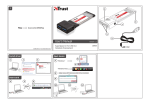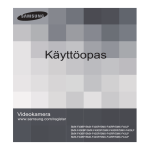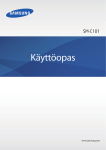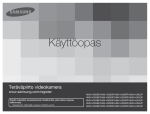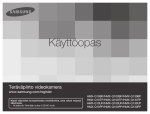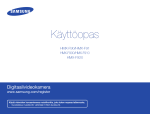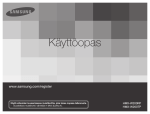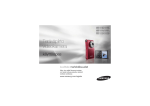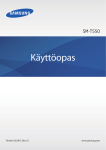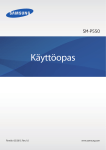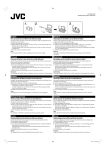Download Samsung SMX-F300BP Käyttöopas
Transcript
SMX-F30(0)/F33(2)/F34(0)BP
SMX-F30(0)/F33(2)/F34(0)LP
SMX-F30(0)/F33(2)/F34(0)RP
SMX-F30(0)/F33(2)/F34(0)SP
Videokamera
käyttöopas
kuvittele mahdollisuudet
Kiitos, kun valitsit Samsung-tuotteen.
Jos haluat kattavaa palvelua, rekisteröi
tuotteesi osoitteessa
www.samsung.com/register
videokameran keskeiset ominaisuudet
Erittäin tarkka värillinen LCD-laajakuvanäyttö (2,7 tuuman TFT-laajakuvanäyttö)
Samsung-videokamerassa on 2,7 tuuman LCD-laajakuvanäyttö (112 000
kuvapistettä), jonka kuva on kirkas ja selkeä. Tehostettu näytön parannus
säätää näytön värin ja kirkkauden valaistusolosuhteisiin sopivaksi. Tämä
helpottaa näytön katselemista auringonvalossa.
H.264 (MPEG4 part 10 / AVC) -koodaus
Uusin kuvanpakkaustekniikka H.264 käyttää korkeaa pakkaussuhdetta, joka lisää
huomattavasti tietynkokoisella tallennusvälineellä käytettävissä olevaa tallennusaikaa.
Helppo ja nopea käyttöliittymä
Ergonomisesti muotoiltu käyttöliittymä helpottaa ja nopeuttaa laitteen käyttöä. Kuvaus- ja toistotoimintojen sekä usein käytettävien
toimintojen näppäinasettelua voi mukauttaa. Parannetun käyttöliittymän ulkoasu on moderni ja sen käyttö on helppoa.
Suurikapasiteettinen sisäänrakennettu Flash-muisti (8 Gt (vain SMX-F33(2)BP/LP/RP/SP) / 16 Gt (vain SMX-F34(0)BP/LP/RP/SP))
Videokamerassa on sisäänrakennettu suurikapasiteettinen Flash-muisti, johon voit tallentaa
videokuvaa (tai valokuvia).
Helppokäyttöiset toiminnot
Helppokäyttöinen EASY Q optimoi videokameran asetukset automaattisesti kuvausolosuhteisiin
sopivaksi. Näin aloittelevakin käyttäjä saa videokameralla parhaan mahdollisen tuloksen.
Runsaasti muistivaihtoehtoja
Tämän videokameran muistikorttipaikkaan sopivat suurikapasiteettiset SDHC- ja MMCplus-muistikortit. Voit toistaa ja siirtää
videoita helposti ja nopeasti valitsemaasi muistityyppiä käyttäen. Muistikorttipaikan lisäksi videokamerassa on sisäinen
muisti.(8 Gt (vain SMX-F33(2)BP/LP/RP/SP) / 16 Gt (vain SMX-F34(0)BP/LP/RP/SP))
Suuriresoluutioinen kuva DNIe-järjestelmän ansiosta
Videokamerassa on mm. seuraavat ominaisuudet: 3DNR (3-ulotteinen häiriönpoisto), erittäin herkkä värientoisto (älykäs
värientoisto), tehokas tärinän vaimennus (Hyper DIS) ja automaattinen kasvontunnistus (Face Detection).
Kaukana olevien kohteiden kuvaaminen (34x Optical/42x Intelli-zoom/1200x
Digital Zoom)
Samsungin tehokkaat optiset zoom-objektiivit tuovat kohteen lähelle kuvanlaadun
kärsimättä. Lisäksi zoomattaessa äärimmäistarkkuuksilla kuvaa interpoloidaan, jolloin
kuvassa esiintyy vähemmän häiriöitä kuin aiemmissa digitaalisissa zoomausjärjestelmissä.
Erilaisia kuvausominaisuuksia
Tämä videokamera tukee tärinän vaimennusta (HDIS), digitaalisia tehosteita ja erilaisia muita toimintoja, joita voi valita
kuvattavan kohteen mukaan. ➥sivut 57 ~ 72
Finnish_ii
Valokuvien ottaminen
Ottaa liikkuvasta kohteesta kuvan välittömästi ja tallentaa kohteen valokuvana. ➥sivu 48
Helposti YouTube-sivustoon
Voit siirtää kuvaamasi videon YouTubeen CyberLink MediaShow4 -ohjelmalla. ➥sivu 98
Erilaisten toisto-ominaisuuksien käyttäminen
Toisto on helppoa ja yksinkertaista tällä videokameralla, sillä aikaa ei kulu kasettinauhan
kelaamiseen. Käytettävissä on erilaisia toisto-ominaisuuksia. ➥sivut 73 ~ 79
Toisto tietokoneessa
USB 2.0 -liitännän avulla videot (tai valokuvat) voi siirtää helposti tietokoneeseen. Mukana tulevan ohjelmiston avulla omat
videot on helppo siirtää tietokoneeseen ja toistaa siinä. ➥sivu 97
Kääntökahva vapaakuvausta varten (enintään 180 astetta)
Videoita (tai valokuvia) ei tarvitse kuvata kyyryssä tai seisaallaan. Kääntökahvaa voi
kääntää jopa 180° kuvaustilanteen mukaan. Voit kuvata videoita (tai valokuvia) vapaasti
seisaaltasi korkeita ja matalia kuvakulmia käyttäen.
Joustava kuvaus ja katselu kuvasuhteilla 4:3 ja 16:9
Tarjoamalla kuvausmahdollisuuden kahdella eri kuvasuhteella (4:3 ja 16:9), SAMSUNG haluaa varmistaa,
että kuvauksia voidaan toistaa kaikissa televisiossa - niin vanhoissa televisioissa kuin aivan uusissa
laajakulmaisissa teräväpiirtotelevisioissakin.
16:9 -laajakuvasuhde
4:3 -kuvasuhde
Finnish_iii
turvamerkinnät
Tässä käyttöoppaassa käytetyt turvamerkinnät:
Hengenvaara tai vakavan vamman mahdollisuus.
VAARA
Vamman tai aineellisen vahingon mahdollisuus.
VAROITUS
VAROITUS
Noudata näitä perusohjeita, jotta voit vähentää tulipalon, räjähdyksen, sähköiskun ja
vammautumisen vaaraa:
Vinkkejä tai lisätietoja, joista on apua videokameran käytössä.
Näiden varoitusmerkintöjen tarkoitus on estää loukkaantumisia.
Noudata ohjeita tarkoin. Kun olet lukenut tämän osan, pane se talteen myöhempää tarvetta varten.
varotoimet
Vaara!
•
•
Videokamera on aina liitettävä maadoitettuun pistorasiaan.
Akkuja ei saa altistaa korkealle kuumuudelle, esimerkiksi auringonpaisteelle, avotulelle tai vastaavalle.
Varoitus
Vääränlaisen akun käyttäminen voi aiheuttaa räjähdysvaaran.
Vaihda se ainoastaan samanlaiseen tai vastaavaan akkuun.
Laite irrotetaan verkkovirrasta irrottamalla sen pistoke pistorasiasta, minkä vuoksi pistokkeen
tulee olla helposti ulottuvilla.
Finnish_iv
ENNEN VIDEOKAMERAN KÄYTTÄMISTÄ
•
•
•
•
•
Tämä videokamera on suunniteltu käyttämään yksinomaan suurikapasiteettista sisäänrakennettua
Flash-muistia(8 Gt (vain SMX-F33(2)BP/LP/RP/SP) / 16 Gt (vain SMX-F34(0)BP/LP/RP/SP)) ja ulkoista
muistikorttia.
Tämä videokamera tallentaa videokuvaa H.264/AVC-muodossa ( MPEG4 part 10 / Advanced Video
Coding), joka on yhteensopiva SD-VIDEO-muodon (normaalitarkkuus) kanssa.
Huomaa, että tämä videokamera ei ole yhteensopiva muiden digitaalisen videon muotojen kanssa.
Tee koetallennus ennen tärkeän videon kuvaamista.
- Toista koetallennus sen varmistamiseksi, että videokuva ja ääni ovat tallentuneet oikein.
Tallennettua sisältöä ei korvata:
- Samsung ei korvaa mitään vahinkoa, joka aiheutuu siitä, että tallennus ei ole tapahtunut oikein tai että
tallennettua sisältöä ei voi toistaa videokamerassa tai kortissa olevan vian vuoksi.
Samsung ei ole vastuussa tallentamastasi videokuvasta ja äänestä.
- Tallennettu sisältö voi kadota videokameran, muistikortin tms. käsittelyssä tapahtuneen virheen vuoksi.
Samsung ei ole velvollinen korvaamaan tallennetun sisällön katoamisesta aiheutuneita vahinkoja.
Tee varmistuskopio tärkeistä tallennetuista tiedoista
- Suojaa tärkeät tallennetut tiedot kopioimalla tiedostot tietokoneeseen. On suositeltavaa kopioida tiedot
tietokoneelta muulle tallennusvälineelle säilytystä varten. Katso ohjelmiston asennuksen ja USB-liitännän
ohjeet.
• Tekijänoikeus: Huomaa, että tämä videokamera on tarkoitettu vain yksittäisen kuluttajan käyttöön.
- Tämän videokameran kortille muuta digitaalista/analogista tallennusvälinettä tai laitetta käyttäen
tallennettuja tietoja suojaa tekijänoikeuslaki eikä niitä voi käyttää ilman tekijänoikeuden omistajan lupaa
muuten kuin henkilökohtaiseen käyttöön. Vaikka tallentaisit tapahtuman, esimerkiksi esityksen, näytöksen
tai näyttelyn, vain henkilökohtaiseen käyttöön, on erittäin suositeltavaa pyytää lupa etukäteen.
•
Finnish_v
käytön varotoimet
TÄRKEÄÄ
•
•
•
•
•
•
•
Käsittele nestekidenäyttöä (LCD) varovasti:
- LCD-näyttö on erittäin herkkä näyttölaite: Älä paina sen pintaa voimakkaasti tai lyö tai pistä sitä terävällä
esineellä.
- Jos painat LCD-näytön pintaa, näyttökuva voi muuttua epätasaiseksi. Jos epätasaisuus ei häviä, katkaise
videokamerasta virta, odota hetki ja kytke virta takaisin.
- Älä aseta videokameraa niin, että avoin LCD-näyttö on alaspäin.
- Sulje LCD-näyttö, kun et käytä videokameraa.
LCD-näyttö:
- LCD-näytössä käytetään tarkkuusteknologiaa. Kaikista kuvapisteistä (nestekidenäytön noin 112 000
kuvapisteestä) 0,01 % tai vähemmän saattaa olla pimeinä (mustia pisteitä) tai pysyä valaistuina värillisinä
pisteinä (punainen, sininen ja vihreä). Tämä osoittaa nykytekniikan rajoitukset eikä tarkoita virhettä, joka
vaikuttaisi tallennukseen.
- LCD-näyttö on hieman tavallista himmeämpi, kun videokameran lämpötila on matala, esimerkiksi kylmissä
tiloissa tai heti virran kytkemisen jälkeen. Normaali kirkkaus palautuu, kun lämpötila videokameran sisällä
nousee. Huomaa, että tällä ilmiöllä ei ole mitään vaikutusta tallennettuun kuvaan, joten siitä ei kannata
huolestua.
Pidä videokameraa oikein:
- Älä nosta videokameraa pitämällä kiinni LCD-näytöstä: LCD-näyttö saattaa irrota ja videokamera voi
pudota.
Älä kolhi videokameraa:
- Videokamera on herkkä laite. Ole huolellinen äläkä kolhi sitä koviin esineisiin tai anna sen pudota.
- Älä käytä videokameraa jalustalla paikassa, jossa siihen kohdistuu kovaa tärinää tai kolhuja.
Ei hiekkaa eikä pölyä!
- Videokameran tai verkkovirtalaitteen sisään pääsevä hieno hiekka tai pöly saattaa aiheuttaa
toimintahäiriöitä tai vikoja.
Ei vettä eikä öljyä!
- Videokameran tai verkkovirtalaitteen sisään pääsevä vesi tai öljy saattaa aiheuttaa sähköiskun,
toimintahäiriöitä tai vikoja.
Laitteen pinnan lämpeneminen:
- Videokameran pinta on käytettäessä hieman lämmin, mutta se ei tarkoita, että laitteessa on vikaa.
Finnish_vi
•
•
•
•
•
•
•
•
•
•
Varo epätavallisia ympäristön lämpötiloja:
- Videokameran käyttäminen paikassa, jonka lämpötila on yli 40 °C tai alle 0 °C, voi johtaa epänormaaliin
tallennukseen/toistoon.
- Älä jätä videokameraa rannalle tai suljettuun autoon, jossa lämpötila voi olla korkea pitkän aikaa: Tämä
saattaa aiheuttaa toimintahäiriöitä.
Älä osoita suoraan aurinkoon:
- Jos suora auringonvalo osuu objektiiviin, videokameran toiminta voi häiriintyä tai voi aiheutua tulipalo.
- Älä jätä videokameraa niin, että LCD-näyttö altistuu suoralle auringonvalolle.
Tämä saattaa aiheuttaa toimintahäiriöitä.
Älä käytä videokameraa television tai radion lähellä:
- Tämä saattaa aiheuttaa häiriötä televisiokuvassa tai radiolähetyksessä.
Älä käytä videokameraa lähellä voimakkaita radioaaltoja tai magneettikenttiä:
- Jos videokameraa käytetään lähellä voimakkaita radioaaltoja tai magneettikenttiä, esimerkiksi lähetystornin
tai sähkölaitteiden lähellä, videokuvaan ja ääneen voi tulla häiriöitä, jotka tallentuvat. Normaalisti
tallennetun videokuvan ja äänen toiston aikana kuvassa ja äänessä voi myös esiintyä häiriöitä.
Pahimmillaan videokameraan voi tulla toimintahäiriö.
Älä altista videokameraa noelle tai höyrylle:
- Paksu noki tai höyry saattaa vahingoittaa videokameran koteloa tai aiheuttaa toimintahäiriöitä.
Älä käytä videokameraa syövyttävien kaasujen lähellä:
- Jos videokameraa käytetään paikassa, jossa on bensiini- tai dieselmoottoreista tulevia pakokaasuja tai
syövyttäviä kaasuja, kuten rikkivetyä, ulkoiset tai sisäiset liitännät saattavat syöpyä, jolloin normaali käyttö
ei onnistu, tai akun liitännät saattavat syöpyä, jolloin virta ei kytkeydy päälle.
Älä käytä videokameraa ultraääntä käyttävän ilmankostuttimen lähellä:
- Kalsium ja muut veteen liuenneet kemikaalit voivat päästä ilmaan ja valkoiset hiukkaset saattavat
kiinnittyä videokameran optiseen päähän, mikä voi saada sen toimimaan epänormaalisti.
Älä puhdista videokameran runkoa bensiinillä tai liuottimilla:
- Kotelon pinnoite voi lähteä irti tai sen pinta mennä pilalle.
- Kun käytät kemiallista puhdistusliinaa, noudata ohjeita.
Pidä muistikortti pois lasten ulottuvilta, jotteivät lapset pääse nielaisemaan sitä.
Laite irrotetaan verkkovirrasta irrottamalla sen pistoke pistorasiasta, minkä vuoksi pistokkeen tulee olla
helposti ulottuvilla.
Finnish_vii
käytön varotoimet
TIETOJA TÄSTÄ KÄYTTÖOPPAASTA
Mallit SMX-F33(2)BP/LP/RP/SP ja SMX-F34(0)BP/LP/RP/SP tukee sisäänrakennettua Flash-muistia (8 Gt (vain
SMX-F33(2)BP/LP/RP/SP) / 16 Gt (vain SMX-F34(0)BP/LP/RP/SP)).
• Tässä käyttöoppaassa käytetään kuvia SMX-F34BP-mallista.
• Käyttöoppaan näyttökuvat eivät ehkä täysin vastaa LCD-näytön sisältöä.
• Valmistaja pidättää itsellään oikeuden muuttaa tallennusvälineiden ja muiden varusteiden muotoilua ja teknisiä
ominaisuuksia asiasta erikseen ilmoittamatta.
•
•
Lisätietoja avoimen lähdekoodin käyttöoikeuksista on mukana toimitetun CD-ROM-levyn
”Opensource.pdf”-tiedostossa.
TAVARAMERKKEIHIN LIITTYVIÄ HUOMAUTUKSIA
Kaikki tässä käyttöoppaassa tai muussa Samsung-laitteen mukana tulleessa aineistossa mainitut tavaramerkit
ja rekisteröidyt tavaramerkit ovat haltijoidensa omaisuutta.
• Windows® on Microsoft Corporationin tavaramerkki tai rekisteröity tavaramerkki Yhdysvalloissa ja muissa maissa.
• Macintosh on Apple Computer, Inc:n tavaramerkki.
• Kaikki muut tässä käyttöoppaassa mainitut tuotenimet voivat olla omistajiensa tavaramerkkejä tai rekisteröityjä
tavaramerkkejä.
• Tässä käyttöoppaassa tunnuksia “TM” ja “R” ei ole välttämättä mainittu kaikissa yhteyksissä.
•
Tämän tuotteen turvallinen hävittäminen
(elektroniikka ja sähkölaitteet)
Oheinen merkintä tuotteessa tai tuotteen oheismateriaalissa merkitsee, että tätä tuotetta ei tule hävittää
kotitalousjätteen mukana sen elinkaaren päätyttyä. Hallitsemattomasta jätteenkäsittelystä ympäristölle
ja kanssaihmisten terveydelle aiheutuvien vahinkojen välttämiseksi tuote tulee käsitellä muista jätteistä
erillään. Jäte on hyvä kierrättää raakaaineiksi kestävän ympäristökehityksen takia.
Kotitalouskäyttäjien tulisi ottaa yhteyttä tuotteen myyneeseen jälleenmyyjään tai paikalliseen
ympäristöviranomaiseen, jotka antavat lisätietoja tuotteen turvallisista kierrätysmahdollisuuksista.
Yrityskäyttäjien tulisi ottaa yhteyttä tavarantoimittajaan ja selvittää hankintasopimuksen ehdot. Tätä
tuotetta ei tule hävittää muun kaupallisen jätteen seassa
Finnish_viii
sisällysluettelo
PERUSTOIMINNOT
07
VIDEOKAMERAN KÄYTTÖÖN
PEREHTYMINEN
09
10
11
Videokameran mukana toimitettavat varusteet
Laite edestä ja vasemmalta
Laite takaa ja alhaalta
12
14
22
23
30
Varusteiden käyttäminen
Virtalähteen kytkeminen
Videokameran perustoiminnot
LCD-näytön ilmaisimet
Näytön ilmaisimien käyttöönotto ja käytöstä poistaminen
)
(
LCD-vahvistuksen käyttäminen
LCD-näytön säätäminen
Menu-painikkeen käyttäminen
Ohjauspainikkeiden käyttäminen
Pikavalikko (OK-opas)
Alkuasetukset: aikavyöhyke, päivämäärä ja aika sekä
näyttötekstien kieli
09
12
KÄYTÖN VALMISTELEMINEN
31
32
32
32
34
36
TALLENNUSVÄLINEET
39
39
40
41
44
Tallennusvälineen valinta
Muistikortin asettaminen ja poistaminen
Sopivan muistikortin valitseminen
Kuvausajat- ja kapasiteetit
Finnish_03
KUVAAMINEN
46
47
48
49
Videoiden kuvaaminen
Helppo kuvaaminen aloittelijoita varten (EASY Q -tila)
Valokuvien kuvaaminen
Zoomaus
TOISTAMINEN
50
51
54
Toistotilan vaihtaminen
Videoiden toistaminen
Valokuvien katseleminen
KUVAUSTOIMINNOT
55
57
58
58
59
60
61
62
64
65
66
66
67
67
68
69
71
71
72
72
Valikkoasestusten muuttaminen
Valikon vaihtoehdot
Kuvausvalikon vaihtoehdot
iSCENE
White Balance (Valkotasapaino)
Exposure (Valotus)
Shutter (Suljin)
Focus (Tarkenna)
Anti-Shake (HDIS) (Tärinän v. (HDIS))
Digital Effect (Digitaalinen tehoste)
16:9 Wide (16:9)
Resolution (Tarkkuus)
Wind Cut (Poista tuuliääni)
Voice Mute (Äänen mykistys)
Back Light (Taustavalo)
Interval REC (Aikavälikuv.) (Aikavälikuvaus)
C.Nite (Värit yöllä)
Fader (Häivytys)
Guideline (Ohjekuvio)
Digital Zoom (Digitaalizoomaus)
46
55
Finnish_04
sisällysluettelo
TOISTOTOIMINNOT
73
ASETUSTEN VALITSEMINEN
80
73
74
75
76
77
78
79
Valikon vaihtoehdot
Toistovaihtoehdon asettaminen
Kuvien poistaminen
Kuvien suojaaminen
Kuvien kopioiminen
Tiedostotiedot
Kuvaesitys
80
81
82
82
82
83
83
83
84
86
86
86
87
87
87
88
88
88
89
89
89
89
89
Asetusten muuttaminen "settings" (asetus) -valikossa
Valikon vaihtoehdot
Valikkovaihtoehtojen käyttäminen
Storage (Muisti)
Storage Info (Muistitiedot)
Format (Alusta)
File No.(Tiedostonro)
Time Zone (Aikavyöhyke)
Date/Time Set (Aseta pvm/aika)
Date Format (Pvm:n muoto)
Time Format (Kellonajan muoto)
Date/Time (Päivämäärä/aika)
LCD Brightness (LCD-kirkkaus)
LCD Colour (LCD-värit)
Beep Sound (Äänimerkki)
Auto Power Off (Aut. Virrankatk)
TV Display (TV-näyttö)
Default Set (Oletusasetukset)
Version (Versio)
Menu Colour (Valikon väri)
Transparency (Läpinäkyvä)
Language
Demo
Finnish_05
KYTKEMINEN
TIETOKONEESEEN
90
KYTKEMINEN MUIHIN
LAITTEISIIN
HUOLTO JA LISÄTIEDOT
VIANMÄÄRITYS
TEKNISET TIEDOT
90
90
92
94
95
97
98
Tallennetun tiedoston siirtäminen USB-yhteyden kautta
CyberLink MediaShow4
Cyberlink mediashow4'n asentaminen
USB-kaapelin kytkeminen
Tallennusvälineen sisällön tarkastaminen
Tiedostojen siirtäminen videokamerasta tietokoneeseen
Videon siirtäminen videokamerasta YouTube-sivustoon
99 Liittäminen televisioon
100 Televisioruudulta katseleminen
101 Kuvien tallentaminen videonauhuriin tai DVD- tai
kiintolevytallentimeen
102 Huolto
103 Lisätietoja
105 Videokameran käyttäminen ulkomailla
106 Vianmääritys
119
Finnish_06
perustoiminnot
✪
Tässä osassa esitellään videokameran perustoiminnot.
Lisätietoja on viitesivuilla.
Vaihe 1: Käytön valmisteleminen
Virtalähteen kytkeminen. ➥sivu 14
Tallennusvälineen valitseminen. ➥sivu 39
Päivämäärän ja ajan asettaminen sekä näyttökielen valitseminen.
➥sivut 36, 38
•
•
•
2
1
Vaihe 2: Kuvaaminen
•
Videon tallentaminen ja valokuvien ottaminen ➥sivut 46, 48
Vaihe 3: Toistaminen
Toistettavan kuvan valitseminen pienoiskuvahakemistosta
ohjauspainikkeen avulla. ➥sivu 51
• Videokameran toistaman kuvan katseleminen tietokoneesta tai televisiosta.
➥sivut 94–97, 99–101
•
Finnish_07
✪
Tässä osassa esitellään videokameran perustoiminnot.
Lisätietoja on viitesivuilla.
Vaihe 4: Kytkeminen tietokoneeseen
•
Tallennetut videot (tai valokuvat) voi toistaa tai niitä voi muokata
tuotteen mukana tulevan CyberLink MediaShow4 -sovelluksen avulla.
CyberLink MediaShow4:n avulla kuvatut videot voi myös helposti
siirtää YouTube( You Tube )-sivustoon.
Broadcast Yourself TM
Vaihe 5: Helposti YouTube-sivustoon
•
Voit siirtää kuvaamasi videon YouTubeen CyberLink MediaShow4 -ohjelmalla. ➥sivu 98
Videokamera
Finnish_08
videokameran käyttöön perehtyminen
VIDEOKAMERAN MUKANA TOIMITETTAVAT VARUSTEET
Videokameran mukana toimitetaan seuraavat varusteet. Jos jokin varusteista puuttuu toimituksesta, ota yhteyttä
Samsungin asiakaspalveluun.
✪ Varusteiden ulkonäkö voi vaihdella eri mallien mukaan.
Akku
(IA-BP85ST)
Verkkovirtalaite
(AA-E9 type)
Audio-/videokaapeli
USB-kaapeli
Pikaopas
Käyttöopas-CD-levy
Ohjelmisto-CD-levy*
Kantolaukku*
•
•
•
Häiriösuodatin
•
•
•
Sisältö voi vaihdella myyntialueen mukaan.
Varaosia ja lisävarusteita on saatavana paikalliselta Samsungjälleenmyyjältä tai -huollosta.
Mukana ei toimiteta muistikorttia. Lisätietoja videokameraan sopivista
muistikorteista on sivulla 40.
Telineeseen täytyy kytkeä verkkovirtalaite, kun sen avulla kytketään
ulkoisia laitteita.
Tämän videokameran mukana toimitetaan CD-käyttöopas ja pikaopas
(painettu). Lisätietoja on CD-levyllä olevassa käyttöoppaassa (PDF).
*(Lisävaruste): Tämä on lisävaruste. Kun haluat ostaa lisävarusteen, ota yhteyttä
lähimpään Samsung-jälleenmyyjään.
Finnish_09
LAITE EDESTÄ JA VASEMMALTA
CLOSE
14
13
OPEN
1
2
3
4
5
6
7
1
2
3
4
5
6
7
Objektiivisuojuksen avaus- ja sulkemisvipu
Sisäinen mikrofoni
Objektiivi
MENU-painike
OK-painike
Ohjauspainike (
)
Kuvauspainike
9
8
8
9
10
11
12
13
14
LCD-näyttö
Sisäinen kaiutin
-painike
EASY Q -painike
LCD-VAHVISTUS (
PHOTO-painike
Zoomausvipu (W/T)
10 11 12
) -painike
Varo peittämästä sisäistä mikrofonia tai objektiivia kuvaamisen aikana.
VAROITUS
Finnish_10
videokameran käyttöön perehtyminen
LAITE TAKAA JA ALHAALTA
1
2
11
10
12
9
3
4
8
5
7
6
14
1
2
3
4
5
6
7
MODE-ilmaisin
(Video ( ) /Valokuva (
8
)/ Toisto (
MODE-painike
AV-kaapelin liitäntä (AV)
)
USB-liitäntä (USB) (
DC IN -liitäntä (DC IN)
Liitäntöjen suojakansi
Latauksen merkkivalo (CHG)
))
9
10
11
12
13
14
POWER-kytkin
Kuvauspainike
Käsihihna
Kääntökahvan kädensija
Käsihihnan kiinnike
Jalustan liitäntä
Muistikorttipaikan/akkulokeron suojus
13
Sopivat muistikortit
(enintään 16 Gt)
SDHC
MMCplus
Finnish_11
käytön valmisteleminen
Tässä osassa on tietoja, jotka tulee ottaa huomioon, ennen kuin videokamera otetaan käyttöön. Osassa on muun
muassa ohjeet varusteiden käyttöön, akun lataamiseen sekä toimintatilan valitsemiseen ja videokameran käyttöönottoon.
VARUSTEIDEN KÄYTTÄMINEN
Käsihihnan kiinnittäminen
Ota videokamera oikeaan käteesi kämmenen ja peukalon juuren väliin.
Pidä kättä sellaisessa asennossa, jossa kuvauspainikkeen, PHOTO-painikkeen ja zoomausvivun
käyttäminen on helppoa.
• Säädä käsihihnan kireys siten, että videokamera pysyy vakaana, kun painat kuvauspainiketta peukalollasi.
•
•
1. Irrota hihna.
2. Säädä hihnan pituus.
3. Kiinnitä hihna.
1
2
3
Finnish_12
VARUSTEIDEN KÄYTTÄMINEN
Kulman säätäminen
Tässä videokamerassa on uudenlainen kääntökahva. Kahva kääntyy kuvakulman mukaan. Voit kuvata videoita (tai
valokuvia) vapaasti seisaaltasi korkeita ja matalia kuvakulmia käyttäen.
•
•
Käännä kääntökahva sopivaan kulmaan.
Voit kääntää sitä alaspäin enintään 180 astetta.
VAROITUS
Älä työnnä kättäsi tiukalle säädettyyn
käsihihnaan väkisin, sillä videokamerassa
oleva käsihihnan kiinnike saattaa vahingoittua.
Varo kääntämästä kääntökahvaa taaksepäin, sillä se voi aiheuttaa vaurion.
HÄIRIÖSUODATTIMEN KIINNITTÄMINEN
Wind once!
Voit vähentää sähköhäiriöitä kiinnittämällä häiriösuodattimen verkkolaitteeseen.
•
•
Kun kiinnität häiriösuodattimen verkkolaitteeseen, kierrä johto
kertaalleen suodattimen ympäri.
Varo vahingoittamasta kaapelia, kun kiinnität häiriösuodatinta.
AC power adaptor
Finnish_13
käytön valmisteleminen
VIRTALÄHTEEN KYTKEMINEN
•
•
Videokameraan voidaan kytkeä kahdenlaisia virtalähteitä.
Älä käytä laitteen mukana toimitettuja virtalähteitä muissa laitteissa.
- Akku on tarkoitettu ulkokäyttöön.
- Verkkovirtalaite on tarkoitettu sisäkäyttöön ja kuvausten toistamiseen. ➥sivu 21
Akun kiinnittäminen ja irrottaminen
Asettaminen
Videokameraa varten kannattaa hankkia vähintään yksi lisäakku, jotta sitä voi
käyttää tauotta.
Akun kiinnittäminen
1. Liu'uta akkulokeron suojus auki kuvan osoittamalla tavalla.
2. Työnnä akku akkulokeroon siten, että se napsahtaa paikalleen.
• Varmista, että SAMSUNG-logo on ylöspäin, kun laite on ylöspäin kuten
kuvassa.
3. Liu’uta akkulokeron suojus kiinni.
CARD
Akun irrottaminen
1. Liu'uta akkulokeron kansi auki ja paina akun lukitussalpaa.
• Irrota akku painamalla akun lukitussalpaa nuolen suuntaan kuvan
osoittamalla tavalla.
2. Vedä ulos ponnahtanut akku pois kuvassa näkyvään suuntaan.
3. Liu’uta akkulokeron suojus kiinni.
Poistaminen
CARD
[BATT. RELEASE]
vipu
•
•
•
Irrota akku videokamerasta silloin, kun et käytä kameraa.
Pitkää ulkokäyttöä varten kannattaa varata ladattuja lisäakkuja.
Jos haluat ostaa lisäakkuja, ota yhteyttä paikalliseen Samsungin
asiakaspalveluun.
CARD
Finnish_14
Akun lataaminen
•
•
•
Muista ladata akku ennen videokameran käytön aloittamista.
Käytä ainoastaan IA-BP85ST-akkua.
Akussa voi olla jonkin verran varausta ostohetkellä.
1. Kytke videokameraan virta siirtämällä
POWER-kytkin ala-asentoon.
2. Aseta videokameraan akku. ➥sivu 14
3. Avaa DC IN/USB/AV-liitännän suojus.
4. Kytke verkkovirtalaite videokameran
DC IN -liitäntään.
5. Kytke verkkovirtalaite pistorasiaan.
• CHG (lataus) -merkkivalo palaa
oranssina akun latautumisen
merkiksi.
• CHG (lataus) -merkkivalo palaa
vihreänä, kun akku on täysin
latautunut. ➥sivu 16
1
5
3
CARD
4
2
6. Kun akku on ladattu täyteen, irrota verkkovirtalaite videokamerasta.
• Akku purkautuu, jos se jätetään videokameraan, vaikka virta on kytketty pois päältä.
On suositeltavaa poistaa akku videokamerasta.
•
VAROITUS
•
•
•
•
•
•
Akun lataaminen matalassa lämpötilassa voi kestää kauan tai akku ei ehkä lataudu täyteen (vihreä
merkkivalo ei syty).
Kun kytket videokameran verkkovirtaan, varmista, ettei pistokkeessa ja pistorasiassa ole likaa.
Lataa akku täyteen ennen käyttöä.
Jos käytät verkkolaitetta, sijoita se lähelle pistorasiaa. Jos verkkolaitteessa ilmenee toimintahäiriöitä
videokameran käytön aikana, irrota laite välittömästi pistorasiasta.
Älä käytä verkkolaitetta ahtaissa paikoissa, kuten seinän ja huonekalujen välissä.
Kuvatessasi sisätiloissa, jossa on pistorasioita, kannattaa käyttää verkkovirtaa akun sijasta.
Akku suositellaan ladattavaksi 10 ~ 30 °C:n lämpötilassa.
Finnish_15
käytön valmisteleminen
Latauksen merkkivalo
Tietoja akun tilan tunnistamisesta
✪ LED-valon väri ilmaisee varauksen tilan.
• Latauksen merkkivalo palaa vihreänä, jos akku on täysin
latautunut.
• Latauksen merkkivalo palaa oranssina, kun akkua ladataan.
• Jos akun latauksen aikana tapahtuu virhe, latauksen
merkkivalo vilkkuu punaisena.
<Latauksen merkkivalo>
Virta
Latauksen tila
Päällä
(tilan valinta)
LED-valon väri
Sininen
Lataus
Pois
-
Lataus
Täyteen ladattu
Virhe
Oranssi
Vihreä
Punainen
(vilkkuu nopeasti)
Automaattinen virrankatkaisu
Jos haluat säästää akun latausta, voit ottaa
käyttöön "Auto Power Off" (Aut. virrankatk.)
toiminnon, joka katkaisee videokameran virran,
jos sitä ei käytetä viiteen minuuttiin. Voit poistaa
toiminnon käytöstä valitsemalla "Auto Power
Off" (Aut. virrankatk.) asetukseksi "Off" (Pois).
➥sivu 88
Viiden minuutin kuluttua
Finnish_16
Akun varaustilan näyttö
Akun varaustilan näytössä näkyy akun jäljellä olevan varaus.
Akun
varaustilan
ilmaisin
•
•
Tila
Sanoma
Täysin latautunut
-
20~40% käytetty
-
40~60% käytetty
-
60~80% käytetty
-
80~99% käytetty
-
Tyhjä (vilkkuu nopeasti): Laitteen virta katkeaa pian.
Vaihda akku mahdollisimman pian.
-
(vilkkuu nopeasti): Laitteen virta katkeaa 5
sekunnin kuluttua.
"Low battery"
(Akku heikko)
Lataa akku ennen videokameran käyttöä.
Edellä esitetyt lukemat on saatu käyttämällä täyteen ladattua akkua normaalilämpötilassa.
Alhaiset lämpötilat voivat vaikuttaa käyttöaikaan.
Finnish_17
käytön valmisteleminen
Lataus-, kuvaus- ja toistoajat täyteen ladattua akkua käytettäessä
(kun zoomia tms. ei käytetä)
•
Arvioidut toiminta-ajat täyteen ladatulla akulla:
Akun tyyppi
IA-BP85ST
Latausaika
noin 2 tuntia
720 x 576 (50i)
Videon tarkkuus
Tila
640 x 480
TV Super Fine
(Erinomainen)
TV Fine (Tarkka)
TV Normal
(Normaali)
Web & Mobile
(WWW/puhelin)
Jatkuva kuvausaika
noin 180min
noin 180min.
noin 180min.
noin 180min.
Toistoaika
noin 300min.
noin 300min.
noin 300min.
noin 300min.
- Ajat ovat arvioita. Yllä olevat arvot on saatu Samsungin testiympäristössä, joka voi erota muista käyttöympäristöistä.
- On suositeltavaa käyttää verkkovirtalaitetta aikavälikuvausta käytettäessä.
Jatkuva kuvaaminen (ilman zoomia)
Taulukossa näkyvä videokameran jatkuvan kuvauksen aika tarkoittaa käytettävissä olevaa kuvausaikaa,
kun videokamera on kuvaustilassa eikä muita toimintoja käytetä, kun kuvaaminen on aloitettu. Tavallisessa
kuvaustilanteessa akku saattaa tyhjentyä 2-3 kertaa taulukossa ilmoitettua aikaa nopeammin, koska käytössä ovat
kuvauspainike, zoomaus ja toistotoiminto. Kannattaa olettaa, että kuvausaika täyteen ladatulla akulla on noin 1/2
tai 1/3 taulukossa ilmoitetusta ajasta ja varata mukaan riittävästi oikeantyyppisiä vara-akkuja aiottua kuvausaikaa
varten. Huomaa, että akun lataus purkautuu tavallista nopeammin kylmässä ilmassa.
Latausaika määräytyy akussa jäljellä olevan varauksen mukaan.
Finnish_18
Tietoja akuista
Akun etuja: akku on pienikokoinen, mutta sen virtakapasiteetti on suuri. Akun latausympäristön lämpötilan tulee
olla 0 - 40 °C.
Jos akkua käytetään kylmissä olosuhteissa (alle 0 °C), sen käyttöaika voi lyhentyä tai toiminta loppua. Jos näin
käy, laita akku hetkeksi johonkin suojaisaan paikkaan, kuten taskuusi, lämpenemään ja kiinnitä se sitten takaisin
videokameraan.
• Kylmässä ympäristössä kuvausaika lyhenee huomattavasti. Käyttöohjeessa mainitut jatkuvat kuvausajat on
mitattu käyttämällä täyteen ladattua akkua 25 °C:n lämpötilassa. Jäljellä oleva akun lataus saattaa poiketa
ohjeissa annetusta arvioidusta jatkuvasta tallennusajasta ympäristön lämpötilan ja olosuhteiden vaihteluiden
vuoksi.
•
Akun käsitteleminen
•
•
•
•
•
•
•
•
Säästä akun varausta kytkemällä videokamera pois päältä silloin kun et käytä sitä.
Jos haluat säästää akun latausta, voit ottaa käyttöön "Auto Power Off" (Aut. virrankatk.) toiminnon, joka
katkaisee videokameran virran, jos sitä ei käytetä viiteen minuuttiin. Voit poistaa toiminnon käytöstä valitsemalla
"Auto Power Off" (Aut. virrankatk.) asetukseksi "Off" (Pois). ➥sivu 88
Älä kosketa akun napoja käsilläsi tai salli niiden joutua kosketuksiin metalliesineiden kanssa.
Varmista, että akku on hyvin paikoillaan. Älä pudota akkua.
Akku voi vaurioitua, jos se pudotetaan.
Säilytä akku lasten ulottumattomissa. Lapsi saattaa nielaista akun.
LCD-näytön jatkuva käyttö sekä eteen- tai taaksepäin siirtyminen kuluttavat akkua normaalia enemmän.
Irrota videokameran akku säilytystä varten, kun et käytä videokameraa.
Akku voi tyhjentyä kokonaan, jos se jätetään kameraan pitkäksi ajaksi.
- LED-valo ei ehkä syty latauksen ajaksi, jos ladattavan akun varaus on purkautunut kokonaan.
Kyseessä on akun suojaustoiminto. Jos LED-valo syttyy palamaan normaalisti 5 minuutin kuluessa, voit
käyttää akkua huoletta.
Finnish_19
käytön valmisteleminen
Akun käyttäminen
•
•
•
•
•
•
•
•
•
On suositeltavaa käyttää ainoastaan alkuperäisiä akkuja, joita on saatavilla Samsung-jälleenmyyjiltä. Ota
yhteyttä paikalliseen jälleenmyyjään, kun akun käyttöikä on lopussa. Akkuja tulee käsitellä kemiallisena jätteenä.
Puhdista liitännät liasta, ennen kuin asetat akun paikalleen.
Älä aseta akkua minkään lämmönlähteen (esim. tulen tai lämmittimen) lähelle.
Älä pura, painele tai kuumenna akkua.
Älä kytke akun + ja – napoja oikosulkuun
Tämä saattaa aiheuttaa vuotoa, lämpenemistä, ylikuumenemista tai tulipalon.
Älä altista akkua vedelle. Akku ei ole vedenkestävä.
Akun purkautuminen aivan tyhjäksi vahingoittaa sisäisiä kennoja.
Akku on altis vuodoille sen ollessa täysin purkautunut.
Irrota akku laturista tai kamerasta, kun sitä ei käytetä. Akku purkautuu, jos se jätetään videokameraan, vaikka
virta on kytketty pois päältä.
Kun et käytä videokameraa pitkään aikaan:
On suositeltavaa ladata akku täyteen kerran puolessa vuodessa, kiinnittää se videokameraan ja antaa sen
tyhjentyä. Poista sitten akku ja säilytä sitä taas viileässä paikassa.
Akun käyttöikä
Akun kapasiteetti vähenee ajan myötä ja toistuvassa käytössä. Jos latausten välinen aika on lyhentynyt
huomattavasti, on todennäköisesti aika vaihtaa akku uuteen.
• Akun käyttöikään vaikuttaa sen säilytys- ja käyttöympäristö.
•
Käytä vain hyväksyttyjä akkuja. Älä käytä muiden valmistajien akkuja.
Muutoin vaarana on ylikuumentuminen, tulipalo tai räjähdys.
Samsung ei vastaa hyväksymättömien akkujen aiheuttamista ongelmista.
Finnish_20
Ulkoisen virtalähteen käyttäminen
Tee samat kytkennät kuin akkua ladatessasi.
Akun varaus ei kulu tällöin.
Videokameran käyttäminen verkkovirtalaitteella
On suositeltavaa käyttää pistorasiaan kytkettyä verkkovirtalaitetta videokameran
virtalähteenä, kun teet asetuksia, toistat videoita tai käytät videokameraa
sisätiloissa.
- Tee samat kytkennät kuin akkua ladatessasi. ➥sivu 15
Käytä määritettyä verkkovirtalaitetta videokameran virtalähteenä.
Muiden verkkovirtalaitteiden käyttämisestä saattaa aiheutua sähköisku tai tulipalo.
• Verkkovirtalaitetta voi käyttää kaikkialla maailmassa. Virtapistokkeeseen tarvitaan sovitin joissakin maissa.
Jos tarvitset sovittimen, osta se jälleenmyyjältä.
•
Varmista, että videokameran virta on katkaistu, ennen kuin irrotat virtalähteen.
Muutoin videokameraan voi tulla toimintahäiriö.
• Kytke verkkovirtalaite lähimpänä olevaan pistorasiaan. Irrota verkkovirtalaite pistorasiasta välittömästi, jos
videokameran toiminnassa ilmenee ongelmia.
• Älä käytä verkkovirtalaitetta ahtaissa paikoissa, kuten seinän ja huonekalujen välissä.
•
VAROITUS
Tuotteen paristojen oikea hävittäminen
(Koskee Euroopan Unionia ja muita Euroopan maita, joissa on erillinen paristojen palautusjärjestelmä.)
Pariston, käyttöoppaan tai pakkauksen tämä merkintä tarkoittaa, että tämän tuotteen sisältämiä paristoja
ei saa hävittää muun kotitalousjätteen seassa, kun niiden käyttöikä on päättynyt. Kemiallinen symboli
Hg, Cd tai Pb ilmaisee, että paristo sisältää elohopeaa, kadmiumia tai lyijyä ylin EU:n direktiivien 2006/66
viiterajojen. Jos paristoja ei hävitetä oikein, nämä aineet voivat vahingoittaa ihmisten terveyttä tai
ympäristöä.
Suojaa luonnonvaroja ja edistä materiaalien uusiokäyttöä - erottele paristot muusta jätteestä ja toimita ne
kierrätettäväksi paikalliseen maksuttomaan paristojen palautusjärjestelmään.
Finnish_21
käytön valmisteleminen
VIDEOKAMERAN PERUSTOIMINNOT
Tässä osassa kerrotaan video- tai valokuvaamisen perustekniikoista sekä videokameran
perusasetuksista.
Valitse haluamasi toimintatila POWER-kytkimen ja MODE-painikkeen avulla.
Tilailmaisin
Videokameran virran kytkeminen ja katkaiseminen
Voit kytkeä tai katkaista virran siirtämällä POWER-kytkintä alaspäin.
• Voit kytkeä virran vuorotellen päälle ja pois siirtämällä POWER-kytkintä
toistuvasti.
POWER-kytkin
MODE-painike
Toimintatilojen asettaminen
Voit valita eri toimintatiloja, jotka muuttuvat järjestyksessä kullakin MODE-painikkeen
painalluksella.
- Videokuvaustila (
) ➥ Valokuvaustila (
) ➥ Toistotila (
)
• Jos haluat vaihtaa videoiden ja valokuvien pienoiskuvien välillä Video/Photo Play (Videoiden/valokuvien toisto)
-tilassa, paina MENU-painiketta ja valitse ohjauspainikkeella “Play Mode” (Toistotila) ->”Video” tai “Photo”
(Valokuva). Play Mode (Toistotila) -valikko voidaan määrittää vain pienoiskuvanäkymässä.
•
Videokuvaustila (
)
Valokuvaustila (
)
Videotoistotila (
)
Valokuvatoistotila (
)
99999
Videoiden kuvaaminen.
➥sivu 46
Valokuvien kuvaaminen.
➥sivu 48
Videoiden toistaminen.
➥sivu 51
Valokuvien katseleminen.
➥sivu 54
Select
Kun videokameraan kytketään virta, itsetestaustoiminto käynnistyy ja näyttöön voi tulla sanoma.
Photo
Katso tässä tapauksessa lisätietoja kohdasta "Varoitusilmaisimet ja sanomat" (sivut
106 - 108) ja tee korjaavat toimet.
• Videotila valitaan oletusarvoisesti, kun virta kytketään.
Finnish_22
•
LCD-NÄYTÖN ILMAISIMET
Videokuvaustila
1
2
[1027Min]
1
3
4
5
1/25
6
7
8
9
10
11
12
13
14
Yllä näkyy esimerkkinäyttö:
Näyttö eroaa todellisesta näytöstä.
• Kuvaruutunäytön ilmaisimet perustuvat 2 Gt:n
muistikapasiteettiin (SDHC-muistikortti).
• Tähdellä * merkityt toiminnot eivät säily muistissa, kun
kamera käynnistetään uudelleen.
• Näytön ilmaisimia ja niiden järjestystä voidaan
muuttaa ilman ennakkoilmoitusta suorituskyvyn
parantamistarkoituksessa.
•
15
16
17
18
19
20
21
22
Time Lapse REC*
Toimintatila
( [STBY] (valmiustila) tai [ ] (kuvaus))
Voice Mute (Äänen mykistys)*
Aikalaskuri
(videon kuvausaika: jäljellä oleva kuvausaika)
LCD-vahvistus*
Tallennusväline (sisäinen muisti (8 Gt (vain SMXF33(2)BP/LP/RP/SP) / 16 Gt (vain SMX-F34(0)BP/
LP/RP/SP)) tai muistikortti)
Akun tiedot (Akussa jäljellä oleva varaus/aika)
Videon tarkkuus
Anti-Shake(HDIS) (Tärinän v. (HDIS))
Wind Cut (Poista tuuliääni)
Back Light (Taustavalo)
Fader (Häivytys)*
Zoomaus (Optical zoom/Intelli-zoom/Digital zoom)
Date/Time (Päivämäärä/aika)
Time Zone (Aikavyöhyke)
Digital Effect (Digitaalinen tehoste)
Manual Shutter (Manuaal. suljin)*/C.Nite (Värit yöllä)*
Manual Exposure (Manuaal valotus)*
Manual Focus (Manuaal tarkennus)* /
Face Detection (Kasvontunnistus)*
White balance (Valkotasapaino)
iSCENE/EASY Q*
Videotallennustila
Finnish_23
käytön valmisteleminen
LCD-NÄYTÖN ILMAISIMET
Videokuvaustila: Pikavalikko (OK-opas)
1
2
3
4
5
Quick View (Pikakatselu)*
Focus* (Auto Focus/Face Detection/ Manual Focus)
(Tarkenna* (Autom tarkennus / Kasvontunnistus
/ Manuaal tarkennus))
Shortcut menu (OK Guide) / Return
(Pikavalikko (OK-opas) / Paluu)
Shutter* (Auto Shutter / Manual Shutter)
(Suljin* (Autom suljin / Manuaal suljin))
Exposure* (Auto Exposure / Manual Exposure)
(Valotus* (Autom valotus / Manuaal valotus))
Videokuvaustila: Pikavalikko (Manuaalinen)
[1027Min]
1
2
3
4
5
6
Manuaalinen ohjauspalkki / arvo
Valikon nimi
Pikavalikko (OK-opas) / Paluu
Arvon säädin (alas)
Manual Exposure (Manuaal valotus)
Arvon säädin (ylös)
Tässä näkyy manuaalisen valotuksen
esimerkkinäyttö.
• Tähdellä * merkityt toiminnot eivät säily
muistissa, kun kamera käynnistetään uudelleen.
• Oikopainikkeella pääset suoraan valitsemaasi
valikkoon. OK-painiketta painamalla saat näyttöön
usein käytettävien toimintojen pikavalikon.
Finnish_24
•
Valokuvaustila
1
1
2
3
4
5
6
JAN
7
8
9
10
11
12
Kuvalaskuri
(tallennettavien kuvien kokonaismäärä)
Tallennusväline (sisäinen muisti(8 Gt (vain
SMX-F33(2)BP/LP/RP/SP) / 16 Gt (vain SMXF34(0)BP/LP/RP/SP)) tai muistikortti)
Akun tiedot (Akussa jäljellä oleva varaus/aika)
LCD-vahvistus*
Back Light (Taustavalo)
Zoomaus (optinen zoomaus)
Date/Time (Päivämäärä/aika)
Time Zone (Aikavyöhyke)
Manual Exposure (Manuaal valotus)*
Manual Focus (Manuaal tarkennus)*
White balance (Valkotasapaino)
Valokuvaustila
Laskurin arvo lasketaan tallennusvälineen
jäljellä olevan vapaan tilan määrästä, joka ei
ehkä päivity tallentamisen jälkeen, jos lukema
pysyy samana.
Finnish_25
käytön valmisteleminen
LCD-NÄYTÖN ILMAISIMET
Valokuvaustila: Pikavalikko (OK-opas)
1
1
2
3
Exposure* (Auto Exposure / Manual Exposure)
(Valotus* (Autom valotus / Manuaal valotus))
Shortcut menu (OK Guide) / Return
(Pikavalikko (OK-opas) / Paluu)
Focus* (Auto Focus/Face Detection/ Manual Focus)
(Tarkenna* (Autom tarkennus / Kasvontunnistus /
Manuaal tarkennus))
Valokuvaustila: Pikavalikko (Manuaalinen)
1
1
2
3
4
5
6
Manuaalinen ohjauspalkki / arvo
Valikon nimi
Pikavalikko (OK-opas) / Paluu
Arvon säädin (alas)
Manual Exposure (Manuaal valotus)
Arvon säädin (ylös)
Tässä näkyy manuaalisen valotuksen
esimerkkinäyttö.
• Tähdellä * merkityt toiminnot eivät säily
muistissa, kun kamera käynnistetään uudelleen.
• Oikopainikkeella pääset suoraan valitsemaasi
valikkoon. OK-painiketta painamalla saat näyttöön
usein käytettävien toimintojen pikavalikon.
Finnish_26
•
Videotoistotila: Pikkukuvanäkymä
1
2
3
4
5
6
7
8
9
10
11
12
13
Kansionumero-tiedostonumero
Videotoisto-välilehti
Protect (Suojaa)
Kopioi valitut
Tallennusväline (sisäinen muisti (8 Gt (vain
SMX-F33(2)BP/LP/RP/SP) / 16 Gt (vain SMXF34(0)BP/LP/RP/SP)) tai muistikortti)
Akun tiedot (Akussa jäljellä oleva varaus/aika)
Nykyinen tiedosto/Valokuvatoisto-välilehti
Selauspalkki
Fader (Häivytys)
Virhetiedosto
Painikeohje
Web & Mobile (WWW/puhelin)
Poista valitut
Videotoistotila: Yksittäinen kuva
1
2
1
3
4
5
6
7
8
9
10
11
Videotoistotila
Toistotila ( Toisto ( X) / Tauko ( ❙❙ ))
Aikakoodi (kulunut aika / kuvausaika)
Tallennusväline (sisäinen muisti (8 Gt (vain
SMX-F33(2)BP/LP/RP/SP) / 16 Gt (vain SMXF34(0)BP/LP/RP/SP)) tai muistikortti)
Akun tiedot (Akussa jäljellä oleva varaus/aika)
Videon tarkkuus
Protect (Suojaa)
LCD-vahvistus
Tiedostonimi
Date/Time (Päivämäärä/aika)
Toistovaihtoehto
Finnish_27
käytön valmisteleminen
LCD-NÄYTÖN ILMAISIMET
Videotoistotila: Pikavalikko (OK-opas)
1
2
3
4
5
Siirry seuraavaan tiedostoon /
FF (eteenpäin siirtyminen) ➥sivu 53
Äänenvoimakkuuden vähennys
Toistotila ( Toisto ( X) / Tauko ( ❙❙ ))
Siirry edelliseen tiedostoon /
REW (taaksepäin siirtyminen) ➥sivu 53
Äänenvoimakkuuden lisäys
Multi View
Videotoistotila: Yksittäinen (Äänenvoimakkuus)
1
2
Päivämäärä/aika
Äänenvoimakkuuspalkki
Finnish_28
Valokuvatoistotila: Pikkukuvanäkymä
1
2
3
4
5
6
7
8
MENU
9
10
11
Kansionumero-tiedostonumero
Protect (Suojaa)
Valokuvatoisto-välilehti
Tallennusväline (sisäinen muisti (8 Gt (vain
SMX-F33(2)BP/LP/RP/SP) / 16 Gt (vain SMXF34(0)BP/LP/RP/SP)) tai muistikortti)
Akun tiedot (Akussa jäljellä oleva varaus/aika)
Nykyinen tiedosto/Valokuvatoisto-välilehti
Selauspalkki
Kopioi valitut
Virhetiedosto
Painikeohje
Poista valitut
Valokuvatoistotila: Yksittäinen kuva
1
2
3
1
4
5
6
7
8
9
10
11
12
Valokuvatoistotila
Kuvaesitys
Kuvalaskuri (nykyinen kuva/tallennettujen
kuvien kokonaismäärä)
Tallennusväline (sisäinen muisti (8 Gt (vain
SMX-F33(2)BP/LP/RP/SP) / 16 Gt (vain SMXF34(0)BP/LP/RP/SP)) tai muistikortti)
Akun tiedot (Akussa jäljellä oleva varaus/aika)
Protect (Suojaa)
LCD-vahvistus
Tiedostonimi (tiedoston numero)
Date/Time (Päivämäärä/aika)
OK-opas (edellinen kuva)
OK-opas (seuraava kuva)
Valokuvan tarkkuus
Finnish_29
käytön valmisteleminen
NÄYTÖN ILMAISIMIEN KÄYTTÖÖNOTTO JA KÄYTÖSTÄ POISTAMINEN (
)
Tietojen näyttötilan vaihtaminen
Voit vaihtaa näytössä näytettävien tietojen näyttötilan:Paina
kun videokameran virta on kytkettynä.
Tämä vaihtaa täysien tietojen ja minimitietojen näytön välillä.
• Täydet tiedot: Kaikki tiedot näkyvät.
Minimitiedot: Vain toimintatilan ilmaisin näkyy.
•
-painiketta,
Jos videokamerassa on varoitustietoja, varoitussanoma näkyy.
Jäljellä olevan akun varauksen ja muistitilan tarkistaminen
Akun jäljellä olevan varauksen ja muistikapasiteetin tarkastaminen ei edellytä
videokameran virran kytkemistä.
• Kun videokameran virta on katkaistu (akku on asennettu), voit tarkastaa akun
jäljellä olevan varauksen painamalla lyhyesti
-painiketta.
• Kun videokameran virta on kytketty (akku on asennettu), voit tarkastaa akun
jäljellä olevan varauksen pitämällä
-painiketta painettuna vähintään
2-3 sekuntia.
• Näyttöön tulee näkyviin 10 sekunnin ajaksi valitussa tallennusvälineessä jäljellä
oleva tallennusaika sekä akun tiedot.
• Valittu tallennusväline näkyy vihreänä, ja "No Card" (Ei muistikorttia) tulee
näkyviin, jollei muistikorttia ole asetettu laitteeseen.
• Pääset takaisin edelliseen näyttöön painamalla
tai painamalla jotakin
muuta painiketta akun tiedot sisältävässä näytössä.
E IN
Kuvauskapasiteetti (noin)
Akun jäljellä oleva varaus (noin)
Akun tietoja voi tarkastella vain, jos akku on asetettu kameraan.
Jos verkkovirtalaite on kytketty, mutta akkua ei ole asetettu, näkyviin tulee
"No Battery" (Ei akkua) -ilmoitus.
• Myös tilaa koskevat varoitukset ja huomautukset näkyvät näytössä.
•
-painike ei toimi valikko- ja pikavalikkonäytöissä.
•
Finnish_30
LCD-VAHVISTUKSEN KÄYTTÄMINEN
Tämä toiminto parantaa näytön terävyyttä ja kirkkautta suurentamalla sen
kontrastia.
Tätä toimintoa käytetään myös ulkona kirkkaassa päivänvalossa.
• Voit säätää näytön kirkkautta myös kahden askeleen välein, jolloin näyttö
kirkastuu enemmän kuin yhden askeleen väliä käytettäessä.
•
1. Paina LCD-VAHVISTUS (
) -painiketta.
• Näkyviin tulee LCD-näytön säätöilmaisin (
) ja LCD-näyttö kirkastuu.
2. Voit vaihtaa LCD-vahvistuksen tasoa seuraavassa järjestyksessä
LCD-VAHVISTUS(
) -painikkeen painalluksella.
Pois käytöstä LCD-vahvistus 1 taso (
Pois käytöstä
•
•
LCD-vahvistus 1 taso (
LCD vahvistus 2 tasoa (
) LCD-vahvistus 2 tasoa (
)
): LCD-vahvistus on käytössä.
): Voit kirkastaa näyttöä kaksi tasoa kerralla.
LCD-vahvistustoiminto ei vaikuta tallennettavan kuvan laatuun.
Kun LCD-vahvistusta käytetään hämärässä, LCD-näytössä voi näkyä raitoja.
Kyseessä ei ole vika.
• LCD-vahvistustoiminto voi vääristää näytön värejä.
•
•
Finnish_31
käytön valmisteleminen
LCD-NÄYTÖN SÄÄTÄMINEN
1. Avaa LCD-näyttöä 90 astetta sormellasi.
2. Käännä näyttö sopivaan kuvaus- tai toistoasentoon.
• Jos käännät LCD-näyttöä 180 astetta objektiivin puolelle, voit sulkea
LCD-näytön niin, että se näkyy ulospäin. Tästä on hyötyä toistotoiminnoissa.
•
•
VAARA
Lisätietoja LCD-näytön kirkkauden ja kontrastin säädöistä on sivulla 87.
Liiallinen kääntäminen saattaa vaurioittaa LCD-näyttöä ja videokameraa
yhdistävän saranan sähköisiä liitäntöjä.
Älä nosta videokameraa LCD-näytöstä.
MENU-PAINIKKEEN KÄYTTÄMINEN
1. Valitse haluamasi tila painamalla MODE-painiketta.
2. Paina MENU-painiketta.
3. Siirrä osoitin halumaasi valikkokohtaan ohjauspainikkeella ( / / / )
ja vahvista sitten valinta painamalla ohjauspainikkeen OK-painiketta.
4. Lopeta painamalla MENU-painiketta.
MENU-painike ei ole käytössä EASY Q -tilassa.
OHJAUSPAINIKKEIDEN KÄYTTÄMINEN
Käytetään toistamiseen, toiston keskeyttämiseen sekä eteen- ja taaksepäin siirtymiseen.
Käytetään myös suuntapainikkeina (ylös, alas, vasemmalle, oikealle) sekä
videokuvien, valokuvien ja valikkojen valitsemisessa.
1. Siirry vasemmalle tai oikealle painamalla ohjauspainiketta (
2. Siirry ylös- tai alaspäin painamalla ohjauspainiketta (
• Vahvista valinta painamalla OK-painiketta.
•
•
/
/
).
).
Ohjauspainike (OK / ( / )) ei ole käytössä EASY Q -tilassa.
OK-painikkeella voit siirtyä suoraan pikavalikoihin. ➥psivu 34
Finnish_32
Ohjauspainikkeen käyttäminen
Painike
Videokuvaustila (
Valokuvaustila (
)/
)
- Siirtyminen pikavalikkoon
- Valinnan vahvistaminen
- Pikavalikosta poistuminen
Toistotila (
Videotoistotila (
)
- Pikavalikko (OK-opas)
tulee näkyviin
- Toisto/tauko
)
Valokuvatoistotila (
Yhden kuvan
toisto
)
Valikon
valinta
Vahvistaa
valinnan
OK
Zoomaus (loitonnus)
Äänenvoimakkuuden lisääminen
-
Siirtää
kohdistinta
ylös
Zoomaus (lähennys)
Äänenvoimakkuuden
pienentäminen
-
Siirtää
kohdistinta
alas
-
- Toistohaku
Toistohaku taaksepäin
(nopeus):
x2→x4→x8→x16
- Ohitustoisto taaksepäin
Edellinen kuva
Siirtyy
edelliseen
valikkoon
-
- Toistohaku
Toistohaku eteenpäin
(nopeus): x2→x4→x8→x16
- Ohitustoisto eteenpäin
- Kuva-kuvalta-toisto
- Hidastettu toisto
(Hidastetun toiston nopeus:
x1/2 → x1/4 → x1/8 → x 1/16)
Seuraava kuva
Siirtyy
seuraavan
valikkoon
YLÖS
ALAS
VASEMMALLE
OIKEALLE
Finnish_33
käytön valmisteleminen
PIKAVALIKKO (OK-OPAS)
Pikavalikossa (OK-opas) on kussakin tilassa useimmin käytetyt toiminnot.
✪ Esimerkki: Videokuvaustilan valotuksen asettaminen pikavalikosta
(OK-opas).
1. Paina OK-painiketta.
• Pikavalikko (OK-opas) tulee näkyviin.
2. Kun painat ohjauspainiketta ( ) näkyviin tulee automaattivalotuksen pikavalikko,
jossa voit asettaa valotuksen painamalla OK-painiketta.
3. Kun painat ohjauspainiketta ( ) uudelleen, näkyviin tulee manuaalisen
valotuksen pikavalikko ja manuaalinen ohjauspalkki. Voit valita arvon painamalla
ohjauspainiketta ( / ).
4. Vahvista valinta painamalla OK-painiketta.
• Näytössä näkyy manuaalisen valotuksen ilmaisin (
).
• Voit poistua pikavalikosta painamalla OK-painiketta.
OK
• Pikavalikkoa (OK-opasta) ei voi käyttää EASY Q -tilassa.
• Ohjauspainikkeen painaminen vaihtaa kunkin valikon asetukseksi
vuoronperään "Auto" (Automaattinen) tai "Manual" (Manuaalinen).
• Kuvassa on käytössä videokuvaustila. Valitse haluamasi tila
(videokuvaus/valokuvaus) ennen valikkovaihtoehdon valitsemista. ➥sivu 22
Finnish_34
Ohjauspainikkeilla valittavat pikavalikkotoiminnot
Painike
Videokuvaustila(
)
Valokuvaustila(
)
)
Toistotila(
Videotoistotila(
)
Valokuvatoistotila(
- Pikavalikko
(OK-opas)
tulee näkyviin
- Toisto/tauko
- Siirtyminen pikavalikkoon
- Valinnan vahvistaminen
- Pikavalikosta poistuminen
OK
)
Yhden kuvan
toisto
Exposure (Valotus)
- Auto (Automaattinen)
- Manual (Manuaalinen)
Äänenvoimakkuuden
lisääminen
-
Focus (Tarkenna)
- Auto (Automaattinen)
- Face Detection
(Kasvontunnistus)
- Manual (Manuaalinen)
Äänenvoimakkuuden
pienentäminen
-
YLÖS
ALAS
VASEMMALLE
Shutter (Suljin)
- Auto
(Automaattinen)
- Manual
(Manuaalinen)
Quick View
(Pikakatselu)
OIKEALLE
-
- Toistohaku
Toistohaku taaksepäin
(nopeus):
x2→x4→x8→x16
- Ohitustoisto taaksepäin
Edellinen kuva
- Toistohaku
Toistohaku eteenpäin
(nopeus): x2→x4→x8→x16
- Ohitustoisto eteenpäin
- Kuva-kuvalta-toisto
- Hidastettu toisto
(Hidastetun toiston nopeus:
x1/2 → x1/4 → x1/8 → x 1/16)
Seuraava kuva
Finnish_35
käytön valmisteleminen
ALKUASETUKSET: AIKAVYÖHYKE, PÄIVÄMÄÄRÄ JA AIKA SEKÄ NÄYTTÖTEKSTIEN KIELI
•
•
•
Alkuasetukset vaikuttavat kaikkiin toimintatiloihin.
Valitse näyttötekstien kieli, jos haluat lukea valikkotekstit ja sanomat valitsemallasi kielellä.
Aseta aikavyöhyke sekä päivämäärä ja aika, jos haluat, että päivämäärä ja aika tallennetaan kuvauksen aikana.
Virran kytkeminen ja päivämäärän ja ajan asettaminen
Aseta päivämäärä ja aika videokameran ensimmäisellä käyttökerralla. Jos
päivämäärää ja aikaa ei aseteta, ajan ja päivämäärän (aikavyöhykkeen) asetusnäyttö
tulee näkyviin aina, kun videokameran virta kytketään.
POWER
1. Kytke videokameraan virta siirtämällä POWER-kytkintä alaspäin.
Kun kameran virta kytketään päälle ensimmäisen kerran, näkyviin tulee
Lissaboniin ja Lontooseen perustuva aikavyöhykenäyttö.
• Voit myös asettaa aikavyöhykkeen ("Koti") "Settings" (Asetus) -valikossa.
➥sivu 84
2. Valitse oma maantieteellinen alueesi ohjauspainikkeilla ( / ), ja paina sitten
OK-painiketta.
• Date/Time Set (Päivämäärän/ajan asetus) -näyttö tulee näkyviin.
3. Valitse päivä ohjauspainikkeella ( / ), ja siirrä se sitten seuraavaan kohtaan
ohjauspainikkeella ( / ).
4. Valitse kuukausi, vuosi, tunnit ja minuutit (AP/IP) samalla tavalla, ja siirry sitten
seuraavaan kohtaan ohjauspainikkeella ( / ).
5. Valitse kesäaika (
) ohjauspainikkeilla ( / ).
• Valitse (
) -kuvake, jos haluat siirtää aika yhden tunnin eteenpäin.
(Kesäaika)
6. Varmista, että kello on oikeassa ajassa, ja paina sitten OK-painiketta.
• Kello alkaa käydä.
• Vuosiluku voi olla enintään 2037.
Finnish_36
Sisäänrakennetun ladattavan akun lataaminen
Sisäinen akku latautuu automaattisesti, kun videokameran virta on kytkettynä. Lataa sisäänrakennettu
ladattava akku ennen videokameran käyttöä. Jos sisäänrakennettua ladattavaa akkua ei ole ladattu,
annetut tiedot eivät säily ja päivämäärä/aika näkyy muodossa "01/JAN/ 2009 00:00" (kun "Date/Time"
(Päivämäärä/aika) -asetuksena on "On" (Päällä)).
• Kun päivämäärä ja aika on asetettu, ne tallennetaan automaattisesti tiettyyn alueeseen
tallennusvälineessä.
•
Kellon asettaminen aikaan aikaeron avulla
•
Voit ottaa päivämäärä- ja aikanäytön käyttöön tai poistaa sen käytöstä siirtymällä kyseiseen valikkoon ja
muuttamalla Päivämäärä/Ja aika-asetusta. ➥sivu 86
Simple setting of the clock by time difference
•
Voit asettaa kellon helposti paikalliseen aikaan aikaeron avulla, kun käytät videokameraa ulkomailla. Valitse
valikosta "Time Zone" (Aikavyöhyke), ja aseta sitten aikaero. ➥sivu 84
Finnish_37
käytön valmisteleminen
ALKUASETUKSET: AIKAVYÖHYKE, PÄIVÄMÄÄRÄ JA AIKA SEKÄ NÄYTTÖTEKSTIEN KIELI
Näytön kielen valitseminen
Voit valita kielen, jolla valikot ja sanomat näkyvät.
1. Valitse "Settings" (Asetus) -tila.
• Näkyviin tulee asetusvalikko.
• Lisätietoja "Settings" (Asetus) -tilaan siirtymisestä on kohdassa
"Asetustilaan siirtyminen". ➥sivut 80
2. Valitse "Language" painamalla ohjauspainiketta (
sitten OK-painiketta.
/
) ja paina
3. Valitse haluamasi näyttökieli painamalla ohjauspainiketta (
sitten OK-painiketta.
•
/
) ja paina
English / 한국어/ Français / Deutsch / Italiano / Español / Português /
Nederlands / Svenska / Suomi / Norsk / Dansk / Polski / Čeština / Slovensky /
Magyar / limba română / Български / Ελληνικά / српски / Hrvatski/Українська /
/
/ IsiZulu
Русский /
/
/ Türkçe /
4. Poistu valikosta painamalla MENU-painiketta.
• Näyttökieli vaihtuu valittuun kieleen.
•
•
Kielivalinta säilyy, vaikka akku tai verkkovirtalaite irrotetaan.
"Language" -vaihtoehtoja voidaan muuttaa ilman ennakkoilmoitusta.
Finnish_38
tallennusvälineet
TALLENNUSVÄLINEEN VALINTA
Videokuvaa voi tallentaa sekä sisäiseen muistiin tai muistikortille, joten käytettävä tallennusväline tulee valita
ennen kuvaamista tai toistoa.
• Voit käyttää, SDHC- ja MMCplus-kortteja tässä videokamerassa. (Valmistajasta ja tyypistä riippuen kaikki muistikortit eivät ole yhteensopivia kameran kanssa.)
• Katkaise videokamerasta virta ennen muistikortin asettamista tai poistamista.
•
Tallennusvälineen valitseminen
1. Paina MENU-painiketta.
• Valikkoluettelo tulee näkyviin.
2. Valitse "Settings" (Asetus) painamalla ohjauspainiketta ( / ).
3. Valitse "Storage" (Muisti) painamalla ohjauspainiketta ( / ) ja paina
sitten OK-painiketta.
4. Valitse "Memory" (Muisti) tai "Card" (Kortti) painamalla ohjauspainiketta
( / ) ja paina sitten OK-painiketta.
• "Memory" (Muisti): Käytettäessä sisäistä muistia.
• "Card" (Kortti): Käytettäessä muistikorttia.
5. Poistu painamalla MENU-painiketta.
Sisäisen muistin käyttäminen(8 Gt (vain SMX-F33(2)BP/LP/RP/SP) / 16 Gt (vain SMX-F34(0)BP/LP/RP/SP))
•
Tässä videokamerassa on 8 Gt tai 16 Gt:n sisäinen muisti, joten erillistä tallennusvälinettä ei tarvitse ostaa.
Kuvaaminen ja toistaminen on helppoa.
Muistikortin (lisävaruste) käyttäminen
Tässä videokamerassa on muistikorttipaikka, johon sopivat, SDHC (Secure Digital High Capacity)- ja MMCplusmuistikortit.
• Voit käyttää, SDHC- ja MMCplus-kortteja tässä videokamerassa.
- Valmistajasta ja tyypistä riippuen kaikki muistikortit eivät ole yhteensopivia kameran kanssa.
•
Finnish_39
•
•
•
•
•
Älä koskaan alusta sisäistä muistia (8 Gt (vain SMX-F33(2)BP/LP/RP/SP) / 16 Gt (vain SMX-F34(0)BP/
LP/ RP/SP)) tai muistikorttia tietokoneessa.
Jos asetat videokameraan muistikortin, kun sen virta on kytkettynä, esiin tulee ponnahdusikkuna, jossa
kehotetaan valitsemaan tallennusväline.
Jos muistikorttia ei ole asetettu, käytössä on sisäinen muisti (8 Gt (vain SMX-F33(2)BP/LP/RP/SP) / 16
Gt (vain SMX-F34(0)BP/LP/RP/SP)).
Älä poista muistikorttia, kun videokamera käyttää sitä. Muistikortti ja sillä olevat tiedot voivat vahingoittua.
Älä katkaise virtaa (akku tai verkkovirtalaite), kun tallennusvälinettä käytetään kuvauksen, toiston,
alustuksen, poistamisen tms. aikana. Tallennusväline ja sillä olevat tiedot voivat vahingoittua.
MUISTIKORTIN ASETTAMINEN JA POISTAMINEN
Muistikortin asettaminen
1. Katkaise videokamerasta virta.
2. Avaa muistikorttipaikan suojus siirtämällä sitä oikealle.
3. Työnnä muistikortti kuvassa näkyvän nuolen suuntaisesti korttipaikkaan,
kunnes se napsahtaa paikalleen.
4. Sulje kansi.
Muistikortin poistaminen
1.
2.
3.
4.
Katkaise videokamerasta virta.
Avaa muistikorttipaikan suojus siirtämällä sitä oikealle.
Työnnä muistikorttia hieman sisäänpäin, niin että se ponnahtaa ulos.
Vedä muistikortti ulos korttipaikasta ja sulje kansi.
VAROITUS
CARD
CARD
CARD
Työnnä muistikortti korttipaikkaan kuvan mukaisesti etikettipuoli alaspäin.
Jos työnnät muistikortin korttipaikkaan etikettipuoli ylöspäin, videokamera ei ehkä toimi tai muistikortin
kärki voi vahingoittua.
Finnish_40
tallennusvälineet
SOPIVAN MUISTIKORTIN VALITSEMINEN
Muistikortti on pienikokoinen tallennusväline, jonka tallennuskapasiteetti on suurempi kuin levykkeissä.
•
•
•
•
•
Voit käyttää SDHC- tai MMC plus -muistikortteja.
(Osta erillinen muistikortti tarvittaessa.)
- Voit käyttää myös SD-muistikorttia, mutta tässä videokamerassa suositellaan
käytettäväksi SDHC- tai MMC plus -muistikortteja.
(Yli 2 Gt:n SD-muistikortit eivät ole yhteensopivia tämän videokameran kanssa.)
<MMCplus>
Liittimet
Tässä videokamerassa voidaan käyttää seuraavankokoisia muistikortteja
(SDHC tai MMCplus): 512 Mt - 16 Gt
Yhteensopivat tallennusvälineet
- Seuraavien tallennusvälineiden toiminta on taattua tässä videokamerassa.
Suojauskytkin
<SDHC-muistikortti>
Muiden tallennusvälineiden toimintaa ei taata, joten harkitse tallennusvälineen
valintaa tarkkaan.
<Sopivat muistikortit>
SDHC- tai SD-muistikortit: Panasonicin, SanDiskin ja TOSHIBAn valmistamat.
(512 Mt - 16 Gt)
MMC plus -muistikortit: Transcendin valmistamat.
Jos käytössä on jokin muu tallennusväline, tiedot eivät ehkä tallennu oikein tai jo tallennettuja tietoja voi kadota.
Käytä videoiden kuvaamisessa muistikorttia, joka tukee nopeaa tallennusta (vähintään 2 Mt/s).
SDHC (Secure Digital High Capacity) -muistikortti
SDHC-muistikortti on yhteensopiva SD-standardin uuden 2.00-version kanssa.
SD Card Association -järjestö loi tämän uuden standardin yli 2 Gt:n tallennuskapasiteetteja varten.
• SDHC-muistikortti tukee mekaanista tallennussuojausta. Suojauskytkimellä voidaan estää SDHC-muistikortille
tallennettujen tiedostojen tahaton poistaminen. Voit ottaa tallennuksen käyttöön siirtämällä kytkimen
yläasentoon. Voit ottaa suojauksen käyttöön siirtämällä kytkimen ala-asentoon.
• SDHC-muistikortteja ei voi käyttää nykyisten SD-muistikortteja käyttävien laitteiden kanssa tiedostojärjestelmään
tehtyjen muutosten ja erilaisen ulkomuodon vuoksi. SDHC-muistikortteja voidaan käyttää vain sellaisissa
SDHC-laitteissa, joissa itsessään, tai niiden käyttöoppaissa, on SDHC-merkintä.
•
Finnish_41
MMCplus (Multi Media Card plus)
MMCplus-muistikorteissa ei ole suojakytkintä, mutta voit käyttää valikon suojaustoimintoa.
•
Huomautuksia muistikorteista
Vahingoittunutta tietoa ei ehkä voi palauttaa. Tärkeistä tiedoista kannattaa tehdä erilliset varmuuskopiot
tietokoneen kiintolevylle.
• Virran katkaiseminen tai muistikortin poistaminen alustamisen, tietojen poistamisen, kuvaamisen tai toistamisen
aikana voi tuhota tietoja.
• Jos muutat muistikortin tiedoston tai kansion nimeä tietokoneessa, videokamera ei ehkä tunnista muutettua
tiedostoa enää.
•
Muistikortin käsitteleminen
•
•
•
•
•
•
•
•
•
•
Katkaise virta, ennen kuin asetat tai poistat muistikortin, jotta tietoja ei katoa.
Jossakin muussa laitteessa alustettua muistikorttia ei ehkä voi käyttää. Alusta muistikortti tässä videokamerassa.
Alusta uudet muistikortit, muistikortit, joita videokamera ei tunnista sekä kortit, joille on tallennettu tietoja muilla
laitteilla. Huomaa, että alustaminen poistaa kaikki muistikortin tiedot.
Jos jossakin muussa laitteessa käytettyä muistikorttia ei voi käyttää, alusta se tässä videokamerassa.
Huomaa, että alustaminen poistaa kaikki muistikortin tiedot.
Muistikortilla on tietty käyttöikä. Jos tietoja ei voi tallentaa, on aika ostaa uusi muistikortti.
Muistikortti on herkkä elektroninen väline. Älä taivuta, pudota tai kolhi sitä.
Älä käytä tai säilytä sitä kuumassa, kosteassa tai pölyisessä ympäristössä.
Pidä muistikortin liittimet puhtaina vieraista aineista. Puhdista liittimet tarvittaessa pehmeällä kuivalla liinalla.
Älä liimaa etikettialueeseen muuta kuin siihen tarkoitettu etiketti.
Pidä muistikortti lasten ulottumattomissa, sillä lapsi voi nielaista muistikortin.
Finnish_42
tallennusvälineet
Tämä videokamera tukee tiedostojen tallennusta, SDHC- ja MMCplus-muistikorteille.
• Tietojen tallennusnopeus voi vaihdella valmistajien ja tuotantomenetelmien mukaan.
• Jos käytössä on hidasta tallennusmenetelmää tukeva muistikortti, videoiden tallentaminen muistikortille
ei ehkä suju ongelmitta. Videon tiedot voivat jopa kadota tallennuksen aikana.
• Videokamera pyrkii säilyttämään tallennetun videon tiedot tallentamalla sen muistikorttille. Näkyviin tulee
myös seuraava varoitus: "Low Speed Card. Please record a lower resolution."(Hitaan nopeuden
kortti.Tallennus heikommalla laadulla.)
On suositeltavaa käyttää nopeaa tallennusta tukevaa muistikorttia, jotta videoiden tallentaminen
onnistuu.
• Jos käytettävissä ei ole kuin hitaan tallennusnopeuden muistikortti, tallennustarkkuus ja laatu voivat olla
alhaisemmat kuin asetusarvo. ➥sivu 66
Muistia käytetään kuitenkin sitä enemmän, mitä tarkempaa kuvaa ja tallennuslaatua käytetään.
• Tässä videokamerassa on neljä laatuvaihtoehtoa videoiden tallentamista varten:
"TV Super Fine" (Erinomainen), "TV Fine" (Tarkka), "TV Normal" (Normaali), "Web&Mobile" (WWW/
puhelin)
• On suositeltavaa hankkia nopean tallennusnopeuden omaava muistikortti, jotta videokameran
ominaisuuksia voi hyödyntää täydellisesti.
Todellinen kapasiteetti voi olla alustuksen jälkeen tätä vähemmän, koska sisäinen
laitteistoohjelmisto käyttää osan muistista.
•
•
•
Samsung ei vastaa väärinkäytöstä johtuvasta tietojen menettämisestä.
Muistikorttikoteloa kannattaa käyttää, jotta tietoja ei katoa liikkeen ja staattisen sähkön takia.
Käytön aikana muistikortti voi lämmetä. Tämä on normaalia eikä kyseessä ole vika.
Finnish_43
KUVAUSAJAT- JA KAPASITEETIT
Seuraavassa näytössä on videokameran tarkkuuden / muistikapasiteetin mukainen enimmäistallennusaika ja
-kuvamäärä.
• Huomaa videoiden ja valokuvien arvioidut enimmäistallennusmäärät.
•
Videoiden kuvausajat
Tallennusväline
Sisäinen muisti
Kapasiteetti
8Gt
16Gt
noin
noin
190min. 380min.
noin
noin
240min. 480min.
noin
noin
310min. 620min.
1Gt
noin
23min.
noin
30min.
noin
38min.
2Gt
noin
47min.
noin
60min.
noin
77min.
noin
noin
460min. 920min.
noin
57min.
noin
noin
noin
noin
115min. 230min. 460min. 920min.
TV Super Fine
(Erinomainen) (
TV Fine
(Tarkka) (
)
720x576(50i)
)
TV Normal
(Normaali) (
720x576(50i)
720x576(50i)
)
Web & Mobile
(WWW/puhelin) (
)
640x480
Muistikortti
4Gt
8Gt
16Gt
noin
noin
noin
95min. 190min. 380min.
noin
noin
noin
120min. 240min. 480min.
noin
noin
noin
155min. 310min. 620min.
Valokuvien määrä
Tallennusväline
Sisäinen muisti
Kapasiteetti
TV Super Fine
(Erinomainen) (
)
800x600
8Gt
noin
15,000
16Gt
noin
31,000
Muistikortti
1Gt
noin
1,800
2Gt
noin
3,600
4Gt
noin
7,500
8Gt
noin
15,000
16Gt
noin
31,000
1 Gt = 1 000 000 000 tavua: Todellinen kapasiteetti voi olla alustuksen jälkeen tätä vähemmän, koska
sisäinen laitteisto-ohjelmisto käyttää osan muistista.
Finnish_44
tallennusvälineet
•
•
•
•
•
•
•
•
•
•
•
•
Edellä esitetyt arvot ovat Samsungin kuvaustestistandardien mukaan saatuja ja ne voivat poiketa muissa
testeissä tai olosuhteissa saaduista tuloksista
Tässä videokamerassa on neljä eri vaihtoehtoa videoiden kuvauslaadulle:
- "TV Super Fine" (Erinomainen), "TV Fine" (Tarkka), "TV Normal" (Normaali), "Web&Mobile"
(WWW/puhelin).
Saman kohtauksen voi kuvata neljällä eri asetuksella. Kuvan laatu ja tiedostokoot noudattavat
seuraavaa järjestystä: "TV Super Fine" (Erinomainen), "TV Fine" (Tarkka), "TV Normal"
(Normaali), "Web&Mobile" (WWW/puhelin).
Pakkaussuhde suurenee tiedostojen tarkkuuden alentuessa (järjestyksessä "TV Super Fine"
(Erinomainen), "TV Fine" (Tarkka), "TV Normal" (Normaali), "Web&Mobile" (WWW/puhelin). Mitä
suurempaa pakkaussuhdetta käytetään, sitä heikkolaatuisempi kuvasta tulee, mutta kuvausaika pitenee.
Pakkaussuhde määräytyy kuvattavan kuvan mukaan automaattisesti, joten kuvausaika voi vaihdella.
Voit käyttää, SDHC- ja MMCplus-kortteja tässä videokamerassa.
Valmistajasta ja tyypistä riippuen kaikki muistikortit eivät ehkä ole yhteensopivia kameran kanssa.
Sellaisten muistikorttien, joita ei ole alustettu tässä videokamerassa, toimintaa ei voida taata.
Alusta muistikortit tässä videokamerassa.
On suositeltavaa käyttää nopeaa tallennusta tukevaa muistikorttia, jotta videoiden tallentaminen onnistuu.
(Tallennusnopeus: vähintään 2 Mt/s) Jos käytössä on hitaan tallennusnopeuden muistikortti, tallennus voi
keskeytyä, jolloin näyttöön tulee sanoma "Low Speed Card. Please record a lower resolution."(Hitaan
nopeuden kortti.Tallennus heikommalla laadulla.)
Tätä voidaan käyttää videoiden kuvaamiseen ja toistoon enintään 16 Gt:n muistikorttien kanssa.
Yli 16 Gt:n muistikortit eivät ehkä toimi oikein.
Videoiden tallentamisessa käytettyyn muistikorttiin voi tulla tallennuskelvoton alue, jolloin kuvausaika
lyhenee ja vapaana oleva muisti vähenee.
Kerralla tallennettavan videotiedoston (H.264/AVC) enimmäiskoko on 1.8 Gt.
Muistikortille voidaan tallentaa jopa 9 999 video- ja valokuvatiedostoa.
Muilla laitteilla kuvattuja videoita (tai valokuvia) ei voi toistaa tässä videokamerassa.
Finnish_45
kuvaaminen
Alla ja seuraavilla sivuilla on selostettu videon tai valokuvan kuvaamisen perustoiminnot.
VIDEOIDEN KUVAAMINEN
•
•
1.
2.
3.
4.
Videoita voi kuvata vain videokuvaustilassa. ➥sivu 22
Tässä videokamerassa on kaksi kuvauspainiketta. Toinen on kameran takapuolella ja toinen LCD-näytössä.
Valitse kuvauspainike käytön mukaan.
Kytke videokameraan virta.
• Kytke videokameraan virtalähde. ➥sivut 14 , 21
(Akku tai verkkovirtalaite)
• Kytke virta siirtämällä POWER-kytkintä alaspäin. ➥sivu 22
• Valitse tallennusväline. ➥sivu 39
(Aseta videokameraan muistikortti, jos haluat tallentaa muistikortille.)
• Aseta objektiivisuojuksen avaus- ja sulkemisvipu asentoon auki (
). ➥sivu 10
• Kun kytket videokameraan virran, käyttöön tulee oletusarvoisesti
videokuvaustila.
Tarkasta kuvauskohde LCD-näytöstä.
Paina kuvauspainiketta.
• Kuvausilmaisin (
) tulee näyttöön ja kuvaaminen alkaa.
• Jos painat kuvauspainiketta kuvaamisen aikana uudelleen, videokamera
siirtyy taukotilaan.
Katkaise videokameran virta, kun lopetat kuvaamisen.
Tietoja näytön ilmaisimista. ➥sivu 23
Irrota akku videokamerasta kuvauksen päätyttyä, jotta se ei kulu turhaan.
Tietoja kuvausajoista. ➥sivu 44
Tietoja videoiden kuvauksessa käytettävistä toiminnoista. ➥sivut 57-72
Jos tarkentaminen ei onnistu, käytä manuaalista tarkennusta. ➥sivu 63
Joitakin painikkeiden toimintoja ei voi käyttää kuvaamisen aikana. (MODE-painike, MENU-painike, jne.)
Äänet tallennetaan videokameran etuosassa olevalla sisäisellä stereomikrofonilla.
Varmista, että mikrofonia ei ole peitetty.
• Jos kuvaat jotakin tärkeää, varmista kuvan ja äänen tallentuminen koekäyttämällä niitä etukäteen.
• Älä aseta tai poista muistikorttia kuvauksen aikana, sillä toimenpiteen ääni voi tallentua.
• Älä käytä POWER-kytkintä tai poista muistikorttia, kun tallennusväline on käytössä.
Muutoin tallennusväline tai sen sisältämät tiedot voivat vahingoittua.
Finnish_46
•
•
•
•
•
•
•
•
•
•
•
Lukitulle muistikortille ei voi tallentaa. Näet ilmoituksen, joka kertoo, että tallennus ei onnistu lukituksen vuoksi.
Voit valita kuvattavan videon tarkkuuden. ➥sivu 66
Jos virtajohto tai akku irrotetaan tai kuvaus keskeytetään, järjestelmä siirtyy tietojen elvytystilaan. Tietojen
elvytyksen aikana ei voi käyttää mitään muuta toimintoa. Tietojen elvytyksen jälkeen järjestelmä siirtyy STBYtilaan. Jos tallenne on kovin lyhyt, tietoja ei ehkä voi palauttaa.
Huomaa, että tiedosto voi vahingoittua äkillisen virran katkeamisen vuoksi esimerkiksi, jos virtajohto irrotetaan tai
akun varaus loppuu.
HELPPO KUVAAMINEN ALOITTELIJOITA VARTEN (EASY Q TILA)
•
•
1.
2.
3.
4.
Videoita voi kuvata vain videokuvaustilassa. ➥sivu 22
EASY Q -toiminnossa suurinta osaa videokameran asetuksista säädellään automaattisesti, jolloin asetuksia ei tarvitse
määrittää itse.
Kytke videokameraan virta siirtämällä POWER-kytkintä alaspäin.
Valitse videokuvaustila (
)painamalla MODE-painiketta. ➥sivu 22
Paina EASY Q painiketta.
• Kun EASY Q -painiketta painetaan, suurin osa toiminnoista poistetaan
käytöstä ja seuraavat toiminnot asetetaan tilaan "Auto"(Automaattinen).
(Valotus, tarkennus, suljin jne.)
• EASY Q- ja Anti-Shake(HDIS) (Tärinän v. (HDIS)) (
) ilmaisimet
tulevat näkyviin näyttöön samanaikaisesti.
Aloita videon kuvaaminen painamalla kuvauspainiketta.
• Kuvaus käynnistyy automaattisten perusasetusten mukaisesti.
EASY Q -tilan poistaminen käytöstä
Paina EASY Q painiketta uudelleen.
EASY Q- ja Anti-Shake(HDIS) (Tärinän v. (HDIS)) (
) -ilmaisimet katoavat
näytöstä.
Kamera palauttaa lähes kaikki asetukset, jotka olivat käytössä ennen EASY Q
tilan kytkemistä päälle.
•
•
Painikkeet, jotka eivät ole käytössä EASY Q -tilassa
•
•
•
•
•
Seuraavia painikkeita ei voi käyttää, koska niiden asetukset tehdään automaattisesti.
Vastaava ilmoitus "Release the EASY Q " (Vapauta EASY.Q) voi tulla näkyviin, jos yritetään tehdä toiminto,
joka ei ole käytettävissä.
- MENU-painike/OK-painike jne.
Poista EASY Q -toiminto käytöstä, jos haluat lisätä kuvaan jonkin tehosteen tai muuttaa asetuksia.
EASY Q -tilan asetukset poistuvat käytöstä, kun videokameran virta katkaistaan.
EASY Q -tilassa "Anti-Shake(HDIS)"(Tärinän v. (HDIS)) -asetukseksi valitaan automaattisesti "On"(Päällä).
iSCENE-tilan voi valita suoraan painamalla EASY Q -painiketta 3 sekunnin ajan. ➥sivu 58
Finnish_47
kuvaaminen
VALOKUVIEN KUVAAMINEN
•
•
Valokuvia voi ottaa vain valokuvaustilassa. ➥sivu 22
Voit ottaa valokuvia PHOTO-painikkeella.
1. Kytke videokameraan virta.
• Kytke videokameraan virtalähde. ➥sivut 14 , 21
(Akku tai verkkovirtalaite)
• Kytke virta siirtämällä POWER-kytkintä alaspäin. ➥sivu 22
• Aseta objektiivisuojuksen avaus- ja sulkemisvipu asentoon auki (
). ➥sivu 10
2. Valitse valokuvaustila (
) painamalla MODE-painiketta. ➥sivu 22.
• Valitse tallennusväline. ➥sivu 39
(Aseta videokameraan muistikortti, jos haluat tallentaa muistikortille.)
3. Tarkasta kuvauskohde LCD-näytöstä.
4. Paina PHOTO-painiketta.
• Kamerasta kuuluu suljinääni. Näytön ilmaisimet katoavat ja valokuva otetaan.
• Voit jatkaa kuvaamista vasta, kun kamera on tallentanut valokuvan muistikortille.
5. Katkaise videokameran virta, kun lopetat kuvaamisen.
•
•
•
•
•
•
•
•
99999
Valokuvan kuvasuhde on aina 4:3 kuvan mukaisesti.
Ääntä ei voi tallentaa valokuvan osaksi tallennusvälineeseen.
Jos tarkentaminen ei onnistu, käytä manuaalista tarkennusta. ➥sivu 63
Älä käytä POWER-kytkintä tai poista muistikorttia, kun tallennusväline on käytössä.
Muutoin tallennusväline tai sen sisältämät tiedot voivat vahingoittua.
Tällä videokameralla tallennetut valokuvatiedostot ovat JEITA (Japan Electronics and Information
Technology Industries Association) järjestön määrittelemän "DCF (Design rule for Camera File system)"
standardin mukaisia.
DCF on digitaalikameroissa käytettävä kuvatiedostomuoto: Kuvatiedostoja voidaan käyttää kaikissa
DCF-standardin mukaisissa digitaalisissa laitteissa.
Tallennetun kuvatiedoston koko on 800 x 600.
Jos videokuvaustilassa (
) painetaan PHOTO-painiketta, käyttöön tulee valokuvaustila (
).
Finnish_48
ZOOMAUS
Voit käyttää zoomaustoimintoa lähikuvien kuvaamiseen tai laajakuvakuvaukseen.
Tällä videokameralla voidaan kuvata 34-kertaisella optisella zoomilla,
42-kertaisella Intelli-zoomilla ja 1 200 -kertaisella digitaalizoomilla.
•
•
Zoomia käytetään zoomausvivulla tai LCD-paneelin (W/T)-ohjauspainikkeella.
Jos suurennos on yli 34-kertainen, se toteutetaan digitaalisen kuvankäsittelyn
avulla ja sitä kutsutaan digitaaliseksi zoomaukseksi. Digitaalisesti voi zoomata
enintään 1 200 -kertaisesti.
Valitse "Digital Zoom" (Digitaalizoomaus) -asetukseksi "On" (Päällä).
➥sivu 72
Lähentäminen
•
Työnnä zoomausvipua T-kirjainta kohden (telekuvaus).
(Tai paina LDC-näytön ohjauspainiketta ( ).)
Loitontaminen
•
Työnnä zoomausvipua W-kirjainta kohden (laajakulma).
(Tai paina LDC-näytön ohjauspainiketta ( ).)
•
•
•
•
•
•
•
•
Jos käytät zoomausvipua (W/T) kuvaamisen aikana, myös vivun ääni
saattaa tallentua.
Voit käyttää zoomia myös LCD-paneelin (W/T)-ohjauspainikkeella
Videokameran ja kohteen välinen pienin etäisyys tarkan kohdistuksen
pitämiseksi on noin 1 cm laajakuvakuvauksessa ja 1m telekuvauksessa.
Tarkennus muuttuu, kun zoomataan manuaalisen tarkennuksen jälkeen.
Tarkenna automaattisesti tai zoomaa haluamaasi pisteeseen ennen
manuaalista tarkennusta. ➥sivu 63
Optinen zoom säilyttää kuvan laadun, mutta digitaalista zoomia käytettäessä
kuvan laatu voi heiketä.
Nopea zoomaus ja zoomaus kaukana olevaan kohteeseen voi hidastaa
tarkennusta. Käytä tällöin toimintoa "Manual Focus (Manuaal tarkennus)".
➥sivu 63
On suositeltavaa käyttää "Anti-Shake (HDIS) (Tärinän v. (HDIS))" -toimintoa
käsivaraisesti kuvattaessa, jos kuvauskohteeseen zoomataan tai jos kohdetta
suurennetaan.
Zoomauksen (lähennyksen / loitonnuksen) jatkuva käyttö kuluttaa enemmän
akkuvirtaa.
W: laajakuvaus (laajakulma)
T: suurennettu kuvaus
(telekuvaus)
W: laajakulma
T: telekuvaus
Finnish_49
toistaminen
Voit katsella tallennettuja videoita ja valokuvia pienoiskuvanäkymässä ja toistaa niitä eri tavoilla.
TOISTOTILAN VAIHTAMINEN
MODE-painikkeen painaminen muuttaa toimintatilan vuoronperään Video Record (Videokuvaus) ( )-, Photo
record (Valokuvaus) ( )- tai Video/Photo Play (Videoiden/valokuvien toisto) ( ) -tilaan.
• Tallenteet tallennetaan valitun kuvaustilan mukaan joko videoiden tai valokuvien pienoiskuvahakemistoon.
• Jos haluat vaihtaa videoiden ja valokuvien pienoiskuvien välillä Video/Photo Play (Videoiden/valokuvien toisto)
-tilassa, paina MENU-painiketta ja valitse ohjauspainikkeella “Play Mode” (Toistotila) ->”Video” tai “Photo”
(Valokuva). Play Mode (Toistotila) -valikko voidaan määrittää vain pienoiskuvanäkymässä.
•
99999
<Videokuvaustila>
<Valokuvaustila>
<Valokuvatoistotila>
<Videotoistotila>
Select
Photo
Finnish_50
Finnish_50
VIDEOIDEN TOISTAMINEN
•
•
Tämä toiminto on käytettävissä vain videotoistotilassa. ➥sivu 22
Haluttu video löytyy helposti pienoiskuvanäkymän avulla.
1. Kytke videokameraan virta.
• Kytke virta siirtämällä POWER-kytkintä alaspäin.
• Valitse tallennusväline. ➥sivu 39
(Aseta videokameraan muistikortti, jos haluat tallentaa muistikortille.)
2. Avaa LCD-näyttö.
• Säädä LCD-näytön kirkkaus ja kontrasti. ➥sivu 87
3. Valitse toistotila (
) painamalla MODE-painiketta. ➥sivu 22
• LCD-näyttöön tulee videotiedostojen pienoiskuvanäkymä.
(Pienoiskuvien tuominen näyttöön voi kestää jonkin aikaa.)
4. Paina MENU-painiketta ja valitse ohjauspainikkeella “Play Mode” (Toistotila) ->
“Video”. ➥sivu 50
• Videotiedostojen pienoiskuvanäkymä tulee näkyviin.
5. Valitse haluamasi videot ohjauspainikkeella ( / / / ) ja paina sitten
OK-painiketta.
• Toiston pikavalikko tulee näkyviin hetkeksi.
• Valitut videotiedostot toistetaan toistoasetusten mukaisesti. ➥sivu 74
• Jos haluat lopettaa toistamisen ja palata pienoiskuvanäkymään, liikuta
zoomausvipua.
OK
MENU
Photo
Finnish_51
toistaminen
•
•
•
•
•
•
•
Jos tallennettuja tiedostoja ei ole, näytössä lukee "Empty" (Tyhjä).
LCD-näytön sulkeminen toistotilassa mykistää äänen automaattisesti.
Videotiedostoja ei ehkä voi toistaa videokamerassa seuraavissa tapauksissa:
- Videotiedostoa on muokattu tai se on nimetty uudelleen tietokoneessa.
- Videotiedosto on tallennettu jollakin muulla välineellä kuin videokameralla.
- Videokamera ei tue videotiedostojen muotoa.
Sisäänrakennettu kaiutin kytkeytyy automaattisesti pois päältä, kun audio-/videokaapeli liitetään
videokameraan. (Voit säätää laitteen äänenvoimakkuutta sen ollessa kytkettynä ulkoiseen laitteeseen
kyseisen ulkoisen laitteen säätimien avulla.)
Voit myös toistaa videoita televisiossa, kun kytket videokameran televisioon. ➥sivu 94, 99
Voit siirtää kuvaamasi videon YouTubeen CyberLink MediaShow4 -ohjelmalla. ➥sivu 98
Lisätietoja toiston aikana käytettävissä olevista toiminnoista on kohdassa "Toistotoiminnot".
➥sivut 73-79
Äänenvoimakkuuden säätäminen
•
•
•
Taltioitu ääni kuuluu sisäisestä kaiuttimesta.
Äänenvoimakkuutta voi säätää ohjauspainikkeilla ( / ).
Äänenvoimakkuutta voidaan säätää välillä 0 ja 10.
(Kaiuttimesta ei kuulu ääntä, jos suljet LCD-näytön toiston aikana.)
Lisää tai vähennä äänenvoimakkuutta ohjauspainikkeilla (
- Äänenvoimakkuus katoaa 3-4 sekunnin kuluttua.
/
).
Multi View
Finnish_52
Toistotoiminnot
Still-kuva (keskeytys) ( X/ ❙❙ )
• Paina OK-painiketta toiston aikana.
- Voit jatkaa normaalia toistoa painamalla OK-painiketta uudelleen.
Toistohaku (
/
)
• Normaalitoiston aikana voit siirtyä eteenpäin painamalla ja pitämällä
ohjauspainiketta ( ) tai taaksepäin painamalla vasemmalle.
• Ohjauspainikkeen ( / ) painaminen toistuvasti nopeuttaa hakua
kuhunkin suuntaan.
- Toistohaku taaksepäin (nopeus): x2→x4→x8→x16
- Toistohaku eteenpäin (nopeus) rate: x2→x4→x8→x16
• Voit jatkaa normaalia toistoa painamalla OK-painiketta.
OK
Ohitustoisto ( ❙ / ❙)
• Siirry seuraavan tiedoston alkuun painamalla ohjauspainiketta ( )
toiston aikana. Paina ohjauspainiketta ( ) toistuvasti, jos haluat siirtyä
tiedostoissa eteenpäin.
Multi View
• Painamalla toiston aikana ohjauspainiketta ( ) voit etsiä toistettavan
tiedoston alkukohdan ja painamalla ohjauspainiketta ( ) toistuvasti, voit
siirtyä tiedostoissa taaksepäin.
• Jos painat ohjauspainiketta ( ) 3 sekunnin kuluessa aloituksesta,
toistokohta siirtyy edellisen tiedoston ensimmäiseen kuvaan.
Kuva-kuvalta-toisto ( ❙❙X)
• Paina ohjauspainiketta ( ), kun toisto on keskeytetty.
- Painamalla ohjauspainiketta ( ) toistuvasti, voit siirtyä still-kuvissa
eteenpäin kuva kuvalta.
- Voit jatkaa normaalia toistoa painamalla OK-painiketta.
Hidastettu toisto ( ❙X)
• Kun toisto on keskeytetty, voit ohjauspainiketta painamalla ( ), toistaa kuvan kuvalta, jolloin toisto
tapahtuu samalla tavalla kuin hidastettuna nopeuksilla x1/2, x1/4, x1/8 ja x1/16.
• Voit jatkaa normaalia toistoa painamalla OK-painiketta.
• Tallennettu ääni ei kuulu hitaan toiston aikana.
Finnish_53
toistaminen
VALOKUVIEN KATSELEMINEN
Tämä toiminto on käytettävissä vain valokuvatoistotilassa. ➥sivu 22
Voit etsiä haluamasi valokuvat ja tarkastella niitä nopeasti pienoiskuvanäkymässä.
1. Kytke videokameraan virta.
• Kytke virta siirtämällä POWER-kytkintä alaspäin.
• Valitse tallennusväline. ➥sivu 39
(Aseta videokameraan muistikortti, jos haluat tallentaa muistikortille.)
2. Avaa LCD-näyttö.
• Säädä LCD-näytön kirkkaus ja kontrasti. ➥sivu 87
•
•
3. Valitse toistotila (
) painamalla MODE-painiketta. ➥sivu 22
• LCD-näyttöön tulee videotiedostojen pienoiskuvanäkymä.
OK
4. Paina MENU-painiketta ja valitse ohjauspainikkeella “Play Mode” (Toistotila) ->
“Photo” (Valokuva).➥sivu 50
• Valokuvien pienoiskuvanäkymä tulee näkyviin.
5. Valitse haluamasi videot ohjauspainikkeella ( / / / ) ja paina sitten
OK-painiketta.
• Toiston pikavalikko tulee hetkeksi näkyviin.
• Voit tarkastella edellistä/seuraavaa kuvaa painamalla ohjauspainiketta ( /
Valokuvien (JPEG) toistotoiminto (pienoiskuvat ja normaalikokoiset kuvat)
tukee vain mallilla tallennettuja kuvia.
).
Select
Finnish_54
kuvaustoiminnot
VALIKKOASESTUSTEN MUUTTAMINEN
Voit mukauttaa videokameraa muuttamalla valikkojen asetuksia.
Siirry haluamaasi valikkoon alla olevien ohjeiden avulla ja muuta asetuksia.
1. Kytke videokameraan virta siirtämällä POWER-kytkintä alaspäin.
2. Valitse toimintatila. ➥sivu 22
3. Paina MENU-painiketta.
• Näkyviin tulee valikkonäyttö.
4. Valitse haluamasi alivalikko ja vaihtoehto ohjauspainikkeilla ( / / / )
ja OK-painikkeella.
• Voit palata normaalinäyttöön painamalla MENU-painiketta.
• Joitakin valikkokohteita ei ehkä voi valita ja muuttaa käytössä olevasta tilasta
riippuen.
Voit myös käyttää pikavalikkoa painamalla OK-painiketta. ➥sivu 35
OK
Vinkkejä
a. MENU-painike: Valikkoon siirtyminen tai siitä poistuminen.
b. Ohjauspainike ( / / / ) : Siirtyminen ylös, alas, vasemmalle ja oikealle.
c. OK-painike: Valikon valitseminen tai valinnan vahvistaminen.
Finnish_55
✪
Seuraavat ohjeet koskevat kaikkia jäljempänä mainittuja valikkotoimintoja.
Esimerkki: Valkotasapaino-asetus videotallennustilassa.
1. Kytke videokameraan virta siirtämällä POWER-kytkintä alaspäin.
2. Valitse toimintatila.
• Videokuvausvalikot: Valitse kuvaus (
) painamalla MODE-painiketta.
3. Paina MENU-painiketta.
• Näkyviin tulee valikkonäyttö.
4. Valitse "White Balance" (Valkotasapaino) painamalla ohjauspainiketta ( /
5. Valitse haluamasi alivalikon vaihtoehto ohjauspainikkeella ( / ),
ja paina sitten OK-painiketta.
6. Poistu valikosta painamalla MENU-painiketta.
).
Valinta otetaan käyttöön ja ilmaisin tulee näkyviin.
Joissakin tapauksissa (esim. "Auto" (Automaattinen), toiminnon
ilmaisin ei näy näytössä. (iSCENE, White Balance (Valkotasapaino),
Exposure (Valotus), Shutter (Suljin), Focus (Tarkenna)
• Voit myös muuttaa valikkoasetusta käyttämällä pikavalikkoa, jossa on
useimmin käytetyt toiminnot. ➥sivu 35
• Kuvassa on käytössä videokuvaustila. Valitse haluamasi tila (videokuvaus/
valokuvaus) ennen valikkovaihtoehdon valitsemista. ➥sivu 22
•
Finnish_56
kuvaustoiminnot
VALIKON VAIHTOEHDOT
•
•
Valittavissa olevat kohteet voivat vaihdella toimintatilan mukaan.
Lisätietoja toiminnoista on vastaavilla sivuilla. ➥sivut 58-72
O : Käytettävissä
: Ei käytettävissä
Kuvausvalikon vaihtoehdot
Vaihtoehdot
Videokuvaustila (
Oletusarvo
Sivu
iSCENE
O
Auto (Automaattinen)
58
Resolution (Tarkkuus)
O
TV Fine (Tarkka)
66
16:9 Wide (16:9)
O
On (Päällä)
66
White Balance (Valkotasapaino)
O
O
Auto (Automaattinen)
59
Exposure (Valotus)
O
O
Auto (Automaattinen)
60
Shutter (Suljin)
O
Auto (Automaattinen)
61
71
) Valokuvaustila (
)
C.Nite (Värit yöllä)
O
Off (Pois)
Back Light (Taustavalo)
O
O
Off (Pois)
68
Focus (Tarkenna)
O
O
Auto (Automaattinen)
62
Anti-Shake(HDIS) (Tärinän v. (HDIS))
O
Off (Pois)
64
Digital Effect (Digitaalinen tehoste)
O
Off (Pois)
65
Fader (Häivytys)
O
Off (Pois)
71
Wind Cut (Poista tuuliääni)
O
Off (Pois)
67
Zoom Type (Zoomaustyyppi)
O
Intelli-zoom (Älykäs
zoomaus)
72
Time Lapse REC (Intervallikuvaus)
O
Off (Pois)
69
Guideline (Ohjekuvio)
O
O
Off (Pois)
72
Settings (Asetus)
O
O
-
80
Finnish_57
KUVAUSVALIKON VAIHTOEHTOJEN KÄYTTÄMINEN
Voit määrittää videon (tai valokuvan) tallennuksen valikkoasetukset.
iSCENE
Tämä videokamera määrittää suljinnopeuden ja aukon automaattisesti kohteen kirkkauden mukaan. Käytettävissä on myös
useita kuvaustiloja erilaisia kohteita tai kuvausolosuhteita varten.
vaihtoehto
sisältö
näyttö
"Auto"
- Voit kuvata tilassa, jossa säädöt tehdään automaattisesti.
(Automaattinen)
"Sports"
(Urheilu)
"Portrait"
(Muotokuva)
"Spotlight"
(Kohdevalo)
"Beach"
(Ranta)
"Snow"
(Lumi)
"High Speed"
(Nopea)
"Food"
(Ruoka)
"Waterfall"
(Vesiputous)
"Manual"
(Manuaalinen)
Ei mitään
- Vähentää epätarkkuutta kuvattaessa nopeasti liikkuvia kohteita, kuten golfissa tai tenniksessä.
Jos urheilutilaa käytetään loisteputkivalaisimen valossa, kuva voi välkkyä.
Käytä kuvaamiseen tällöin automaattista tilaa.
- Tarkentaa kuvauskohteeseen siten, että tausta näkyy hieman epätarkkana.
- Muotokuvatila soveltuu parhaiten ulkokuvaukseen.
- Suljinnopeus vaihtelee automaattisesti välillä 1/50–1/1000 sekuntia.
- Estää kohteen ylivalottumisen, kun esimerkiksi henkilön kasvoihin osuu voimakas valo, kuten
häissä tai esiintymislavalla.
- Kun kuvaat veden äärellä, veden sinisyys taltioidaan tarkasti.
- Kun kuvaat lumimaisemia tai muita valkoisia kuvia, käytä tätä tilaa, jotta kuvan värit tallentuvat
oikein ja kuvasta tulee selkeä.
- Tämä on tarkoitettu nopeasti liikkuvien kohteiden, kuten golf- ja tennispelaajien, kuvaamiseen.
- Värikylläinen lähikuvaus.
- Esimerkiksi vesiputouksen tai suihkulähteen lähellä.
- Kuvaamisessa tarvittavat säädöt tehdään automaattisesti, mutta voit tarvittaessa säätää esimerkiksi
valotusarvoa tai valotusaikaa. Voit myös asettaa haluamasi kuvaustoiminnot valikoista.
Tämä toiminto ei ole käytössä EASY Q -tilassa.
Valittu "iSCENE"-asetus näkyy näytössä.
"Auto" (Automaattinen) -tilassa ei kuitenkaan näy mitään.
• Jos iSCENE-tilassa valitaan valotusasetukseksi "Manual" (Manuaalinen),
valotus asetetaan ensin (aukon esivalinta).
• iSCENE-tilan voi valita suoraan painamalla EASY Q -painiketta 3 sekunnin ajan.
•
•
•
Tämä toiminto on käytettävissä vain videokuvaustilassa. Valitse videokuvaustila
ennen haluamasi valikkovaihtoehdon valitsemista. ➥sivu 22
Finnish_58
In mormal conditions. Auto Expos
kuvaustoiminnot
White Balance (Valkotasapaino)
Tämä videokamera säätää kuvauskohteen värit automaattisesti. Muuta valkotasapainon asetuksia
kuvausolosuhteiden mukaan.
vaihtoehto
"Auto"
(Automaattinen)
"Daylight"
(Päivänvalo)
"Cloudy"
(Pilvinen)
"Fluorescent"
(Loistevalo)
"Tungsten"
(Hehkulamppu)
"Custom WB"
(Mukautettu vt)
sisältö
näyttö
Säätää valkotasapainon automaattisesti.
Ei mitään
Säätää asetukset sopiviksi kirkkaalle taivaalle, auringonlaskulle, yökuvaukselle,
neonvaloille ja ilotulitukselle.
Säätää asetukset sopiviksi kuvaukseen pilvisellä säällä tai varjossa.
Säätää asetukset sopiviksi loisteputkivaloa varten.
Säätää asetukset sopiviksi hehkulampun valoa tai kirkasta valaistusta, kuten
valokuvastudion valaistusta varten.
Säätää valkotasapainon automaattisesti vastaamaan valaistusta tai tilannetta.
Valkotasapainon säätäminen manuaalisesti:
1. Valitse "Custom WB" (Mukautettu vt).
• Näkyviin tulee ilmaisin (
) ja sanoma "Set White Balance"
(Aseta valkotasapaino.).
Paksu valkoinen paperi
2. Rajaa kuvaan jotakin valkoista, kuten paperia, siten, että se täyttää näytön.
Älä käytä läpinäkyvää kohdetta.
• Jos näytön täyttävä kohde ei ole tarkka, tarkenna se
"Manual Focus" (Manuaal tarkennus) -toiminnolla ➥sivu 62
3. Paina OK-painiketta.
• Valkotasapainoasetus otetaan käyttöön ja näkyviin tulee ilmaisin (
).
Finnish_59
•
•
•
•
•
•
Kohdetta voi kuvata sisätiloissa erilaisissa valaistusolosuhteissa (luonnollinen valo, loisteputken valo, kynttilänvalo jne.).
Värilämpötila vaihtelee valonlähteen mukaan, joten kohteen sävy riippuu valkotasapainon asetuksista. Tällä
toiminnolla kuvasta tulee luonnollinen.
Valkotasapainoa ei voi asettaa EASY Q -tilassa.
"Digital Zoom" (Digitaalizoomaus) -asetukseksi kannattaa valita "Off" (Pois) ennen valkotasapainon
asettamista. ➥sivu 72
Palauta valkotasapaino alkuasetuksiinsa, jos valaistusolosuhteet muuttuvat.
Tavallisessa ulkokuvauksessa parhaat tulokset saatetaan saavuttaa valkotasapainon automaattisella asetuksella.
Älä käytä valkotasapainon säätämisessä värillistä kohdetta, koska sävyä ei voida tällöin määrittää.
Exposure (Valotus)
Tavallisesti videokamera säätää valotuksen automaattisesti. Voit myös säätää valotuksen manuaalisesti
kuvausolosuhteiden mukaan.
vaihtoehto
sisältö
"Auto"
Tämä toiminto säätää kuvan kirkkauden automaattisesti ympäristön valon mukaan.
(Automaattinen)
"Manual"
- Voit säätää kuvan kirkkautta manuaalisesti.
(Manuaalinen) - Säädä kirkkautta, jos kohde on liian kirkas tai tumma.
näyttö
Ei mitään
Valotuksen säätäminen manuaalisesti:
Kun valotus säädetään manuaalisesti, oletusasetus näkyy samalla, kun arvoa
säädetään automaattisesti ympäröivän valon mukaan.
• Säädä valotusta ohjauspainikkeella ( / ) kun katsot kuvaa LCD-näytöstä.
- Vahvista valinta painamalla OK-painiketta.
- Valotusarvoksi voidaan valita "00" - "29".
- Jos valitset manuaalisen valotuksen, kuvasta tulee sitä kirkkaampi, mitä
suurempi valotusarvo on.
Manuaalista valotusta suositellaan seuraaviin tilanteisiin:
• Kuvattaessa vastavaloon tai todella kirkasta taustaa vasten.
• Kuvattaessa heijastavaa taustaa, kuten hiekkarantaa tai laskettelurinnettä, vasten.
• Jos tausta on erittäin tumma tai jos kohde on erittäin kirkas.
•
•
•
Valotuksen voi valita myös pikavalikosta. ➥sivu 35
EASY Q -tilassa "Exposure" (Valotus) -asetukseksi tulee automaattisesti "Auto" (Automaattinen).
Jos iSCENE-tilassa valitaan valotusasetukseksi "Manual" (Manuaalinen), valotus asetetaan ensin ja
iSCENE-tilaksi tulee "Manual" (Manuaalinen) automaattisesti.
Finnish_60
kuvaustoiminnot
Shutter (Suljin)
Videokamera asettaa suljinnopeuden automaattisesti kohteen kirkkauden perusteella.
Voit säätää suljinnopeutta myös manuaalisesti vastaamaan valaistusolosuhteita.
Settings
Sisältö
"Auto" (Automaattinen)
Videokamera säätää aukon automaattisesti.
"Manual" (Manuaalinen)
Suljinajan arvoksi voidaan asettaa 1/50, 1/120, 1/250, 1/500, 1/1000, 1/2000, 1/4000 tai
1/10000.
Näyttö
Ei mitään
Suljinajan säätäminen manuaalisesti:
Suljinaikaa voidaan säätää manuaalisesti. Nopea suljinaika voi pysäyttää nopeasti liikkuvan
kohteen liikkeen ja hidas suljinaika voi sumentaa kohteen ja saada aikaan vaikutelman
liikkeestä. Muutettu arvo otetaan käyttöön heti, kun suljinaikaa on muutettu ohjauspainikkeella
( / ).
1. Valitse "Manual" (Manuaalinen) painamalla ohjauspainiketta (
).
• Näkyviin tulee manuaalisen tarkennuksen ilmaisin.
2. Valitse haluamasi suljinajan ilmaisin painamalla ohjauspainiketta ( / ) ja paina sitten OK-painiketta.
• Muutettu arvo otetaan käyttöön heti, kun suljinaikaa on muutettu ohjauspainikkeella( / ).
).
• Manuaalinen suljinasetus otetaan käyttöön ja näkyviin tulee ilmaisin (
Suljinajan voi valita myös pikavalikosta. ➥sivu 35
Kuvattaessa käytettävät suositeltavat suljinajat:
Valotusaika
1/50
1/120
1/250, 1/500, 1/1000
1/2000, 1/4000, 1/10000
•
•
•
•
•
olosuhteet
Valotusaika on lukittu arvoon 1/50 sekuntia. TV-ruutua kuvattaessa näkyvät mustat palkit ovat
tavallista kapeampia.
Valotusaika on lukittu arvoon 1/120 sekuntia. Sisäurheilulajit, kuten koripallo. Loisteputki- ja
elohopeavalaisinten valossa kuvattaessa esiintyvä vilkunta vähenee.
Liikkuvat autot, junat tai muut nopeasti liikkuvat ajoneuvot, kuten vuoristoradan vaunut.
Ulkourheilulajit, kuten golf tai tennis:
Jos muutat suljinnopeutta manuaalisesti, kun "iSCENE"-toiminto on valittu, manuaaliset valinnat ovat etusijalla.
Nopean suljinajan ollessa asetettuna kuva ei ehkä näytä tasaiselta.
Tämä toiminnon asetukseksi valitaan "Auto" (Automaattinen) EASY Q -tilassa.
Varmista, että aurinko ei paista suoraan objektiiviin, jos käyttämäsi suljinaika on 1/1000 tai suurempi.
Tämä toiminto on käytettävissä vain videokuvaustilassa. Valitse videokuvaustila ennen haluamasi valikkovaihtoehdon
valitsemista. ➥sivu 22
Finnish_61
Focus (Tarkenna)
•
•
Videokamera tarkentaa kohteeseen yleensä automaattisesti (automaattinen tarkennus).
Voit myös tarkentaa kohteeseen manuaalisesti, jos kuvausolosuhteet sallivat sen.
vaihtoehto
"Auto"
(Automaattinen)
"Face Detection"
(Kasvontunnistus)
"Manual"
(Manuaalinen)
sisältö
Useimmissa tilanteissa kannattaa käyttää automaattitarkennusta, koska
silloin voit keskittyä kuvauksen luovaan puoleen.
näyttö
Ei mitään
Kuvaa erinomaisissa olosuhteissa tunnistamalla kasvot automaattisesti.
Manuaalisen tarkennuksen käyttö saattaa olla tarpeen tietyissä olosuhteissa,
joissa automaattitarkennus on vaikeaa tai epäluotettavaa.
Face Detection (Kasvontunnistus)
Toiminto etsii ja tunnistaa kasvojen muotoisia kohteita ja säätää tarkennuksen, värit
ja valotuksen automaattisesti. Toiminto myös optimoi kuvausasetuksia
havaitsemiensa kasvojen perusteella.
1. Valitse "Face Detection" (Kasvontunnistus) painamalla ohjauspainiketta
( / ) ja paina sitten OK-painiketta.
• Tunnistaa kasvot ja kehystää ne. Tunnistetut kasvokuvat optimoidaan
automaattisesti.
•
•
•
•
•
•
Kasvojentunnistuksen (
) ja kasvojentunnituskehyksen (
) ilmaisimia
ei tallenneta.
Jos kuvauskohteen kasvot kehystetään, kun kasvojentunnistus on
käytössä, tarkennus ja valotus optimoidaan automaattisesti.
Kasvojentunnistus ei ehkä toimi kaikissa kuvausolosuhteissa.
Kasvojentunnistuskehys voi esimerkiksi tulla näkyviin kuvattaessa kasvojen
muotoista kohdetta, vaikka kyseessä ei olisikaan ihmiskasvot. Poista
kasvojentunnistus käytöstä tällaisessa tapauksessa.
Kasvojentunnistus ei toimi, jos kasvoja kuvataan sivusta. Kasvoja täytyy
kuvata suoraan edestä.
Web&Mobile (WWW ja matkapuhelin) -tila ei tue kasvojentunnistustilaa.
"Face Detection" (Kasvontunnitus) -toimintoa ei voi käyttää seuraavien
toimintojen kanssa: Easy Q, iSCENE, Shutter (Suljin), Exposure (Valotus),
Digital Effect (Digitaalinen tehoste), C.Nite (Värit yöllä) ➥sivu 118
Finnish_62
kuvaustoiminnot
Manuaalinen tarkennus kuvauksen aikana:
Tämä videokamera tarkentaa kohteeseen lähikuvasta äärettömään automaattisesti.
Tarkennus ei kuitenkaan ehkä onnistu kaikissa kuvausolosuhteissa. Käytä tällöin
manuaalista tarkennusta.
1. Valitse "Manual" (Manuaalinen) painamalla ohjauspainiketta ( / ).
• Näkyviin tulee manuaalisen tarkennuksen ilmaisin.
2. Valitse haluamasi tarkennuksen ilmaisin painamalla ohjauspainiketta ( / )
ja paina sitten OK-painiketta.
Tarkentaminen lähellä olevaan kohteeseen
Jos haluat tarkentaa lähellä olevaan kohteeseen, tuo ohjauspainikkeella
).
( ) esiin ilmaisin (
Tarkentaminen kaukana olevaan kohteeseen
Jos haluat tarkentaa kaukana olevaan kohteeseen, tuo ohjauspainikkeella
( ) esiin ilmaisin (
).
<Lähellä oleva kohde>
• Lähellä tai kaukana olevan kohteen kuvake (
/ ) näkyy ilmaisimien
keskellä, kun tarkennuksen säätö on ääriasennossa. Muutettu arvo otetaan
käyttöön heti, kun tarkennusta on muutettu ohjauspainikkeella ( / ).
• Manuaalinen tarkennusasetus otetaan käyttöön ja näkyviin tulee ilmaisin (
).
<Kaukana oleva kohde>
Manuaalista tarkennusta suositellaan käytettäväksi seuraavissa tilanteissa:
Kuvan kohteista osa on lähellä videokameraa ja osa kauempana.
Henkilö on sumussa tai lumisessa maisemassa.
Erittäin kirkkaat tai kiiltävät pinnat, kuten auto.
Ihmiset tai kohteet liikkuvat jatkuvasti tai nopeasti, kuten urheilija tai väkijoukko.
• Tarkennusta on helppo säätää pikapainikeella. ➥sivu 35
• Manuaalinen tarkennus tarkentaa kehyksessä olevaan pisteeseen, kun automaattitarkennus tarkentaa
alueen keskelle automaattisesti.
• EASY Q -tilassa tarkennusasetuksena on "Auto" (Automaattinen).
• Rajaa kuvauskohde zoomaamalla, ennen kuin käytät manuaalista tarkennusta.
Jos zoomaat tarkennuksen jälkeen, joudut tarkentamaan uudelleen.
• Varmista, että "Digital Zoom" (Digitaalizoomaus) ei ole käytössä, ennen kuin käytät manuaalista
tarkennusta. Manuaalinen tarkennus ei toimi tarkasti, jos "Digital Zoom" (Digitaalizoomaus) on käytössä.
Poista "Digital Zoom" (Digitaalizoomaus) käytöstä. ➥sivu 72
• LCD-näytön keskelle tulee ilmaisin, kun tarkennus on ääriasennossa.
Finnish_63
•
•
•
•
Anti-Shake(HDIS) (Tärinän v. (HDIS))
Jos kuvaat kohdetta, joka on suurennettu zoomaamalla, tämän toiminto korjaa kuvan epätarkkuuden.
vaihtoehto
"Off"
(Pois)
"On"
(Päällä)
sisältö
Poistaa toiminnon käytöstä.
näyttö
Ei mitään
Kompensoi kameran tärinästä aiheutuvaa epätarkkuutta, varsinkin kun kuvaa on
suurennettu paljon.
Anti-Shake(HDIS) (Tärinän v. (HDIS)) vakauttaa kuvaa seuraavissa tilanteissa:
kuvattaessa zoomilla
kuvattaessa pieniä kohteita
kuvattaessa kävellessä tai liikkuessa
kuvattaessa liikkeessä olevan ajoneuvon ikkunan läpi
•
•
•
•
•
•
•
•
•
•
EASY Q -tilassa "Anti-Shake(HDIS)" (Tärinän v. (HDIS)) -asetukseksi valitaan automaattisesti "On"
(Päällä).
Kun "Anti-Shake(HDIS)" (Tärinän v. (HDIS)) : "On" (Päällä), todellisen liikkeen ja näytössä näkyvän
liikkeen välillä on pieni ero.
Jos videokameran tärinä on suurta, se ei ehkä korjaannu, vaikka "Anti-Shake(HDIS)" (Tärinän v. (HDIS))
-asetuksena olisi "On" (Päällä).
Pitele videokameraa kaksin käsin.
On suositeltavaa valita "Anti-Shake(HDIS) : Off" (Tärinän v. (HDIS) : Pois), kun videokameraa
käytetään pöydällä tai jalustalla.
Jos kuvaat hämärässä vähintään 34-kertaisella suurennoksella ja "Anti-Shake(HDIS)" (Tärinän v.
(HDIS)) -asetuksena on "On" (Päällä), näkyviin voi tulla jälkikuvia. Tällöin on suositeltavaa käyttää
jalustaa ja valita "Anti-Shake(HDIS)" (Tärinän v. (HDIS)) -asetukseksi "Off" (Pois).
Tämä toiminto on käytettävissä vain videokuvaustilassa. Valitse videokuvaustila ennen haluamasi
valikkovaihtoehdon valitsemista. ➥sivu 22
Finnish_64
kuvaustoiminnot
Digital Effect (Digitaalinen tehoste)
•
•
•
Digitaalisella tehosteella voit antaa tallenteelle luovan ilmeen.
Valitse tehoste jota haluat käyttää nauhoituksessasi.
Valittavan on 10 erilaista digitaalista tehostetta.
vaihtoehto
"Off" (Pois)
sisältö
Poistaa toiminnon käytöstä.
näyttö
1
2
3
4
5
6
77
8
9
10
Ei mitään
"BLK&WHT" (Mustavalkoinen) Muuttaa kuvan mustavalkoiseksi.
"Sepia"(Seepia)
Tämä tila lisää kuviin punaruskean sävyn.
"Negative"(Negatiivi)
Kääntää värit ja kirkkauden, jolloin
kuvasta tulee negatiivi.
"Art"(Taide)
Lisää kuvaan taiteellisia tehosteita.
"Emboss"(Kohokuvio)
Tämä tila luo kolmiulotteisen
vaikutelman (kohokuvan).
"Mosaic"(Mosaiikki)
Kuvan päälle tulee mosaiikkimainen kerros.
"Mirror"(Peili)
Tämä tila katkaisee kuvan kahtia, jolloin
toisessa puoliskossa näkyy peilikuva.
"Pastel"(Pastelli)
Tämä tila luo kuvaan haalean
pastellimaisen piirustusvaikutelman.
"Cosmetic"(Kosmeettinen) Tämä tilaa korjaa kasvojen epätasaisuutta.
"Stepprinting"(Strobotehoste) Kuvan tallentaminen osina.
"Digital Effect" (Digitaalinen tehoste) -tilat eivät ole käytettävissä, kun EASY Q on käytössä.
"16:9 Wide" (16:9) ja "C.Nite" (Värit yöllä)-tiloissa ei voi käyttää seuraavia toimintoja: "Mosaic"
(Mosaiikki), "Mirror" (Peili), "Stepprinting" (Strobotehoste) (digitaalitehoste). Jos haluat käyttää
seuraavia toimintoja, valitse "16:9 Wide" (16:9)- tai "C.Nite" (Värit yöllä) asetukseksi "Off" (Pois).
• Tämä toiminto on käytettävissä vain videokuvaustilassa. Valitse videokuvaustila ennen haluamasi
valikkovaihtoehdon valitsemista. ➥sivu 22
Finnish_65
•
•
16:9 Wide (16:9)
Voit valita LCD-näytön kuvasuhteen haluamaksesi tallentamista tai toistoa varten (16:9-laaja/4:3).
vaihtoehto
"Off" (Pois)
"On" (Päällä)
•
•
•
•
sisältö
näyttö
Poistaa toiminnon käytöstä. Näyttää kuvan 4:3-kuvasuhteella.
Valitse tämä vaihtoehto, jos haluat valita näytön kuvasuhteeksi vakiomuotoisen
4:3-kuvasuhteen.
Ei mitään
Tallennus ja katselu 16:9-kuvasuhteella.
Ei mitään
"16:9 Wide" (16:9) -tilassa ei voi käyttää seuraavia toimintoja: "Mosaic" (Mosaiikki), "Mirror" (Peili),
"Stepprinting" (Strobotehoste) (digitaalitehoste). Jos haluat käyttää seuraavia toimintoja, valitse "16:9 Wide"
(16:9) -asetukseksi "Off" (Pois).
Valitse kuvasuhde ennen kuvaamista. Oletusasetus on "16:9 Wide" (16:9).
16:9-laajakuvatila ei ole käytettävissä, kun tarkkuusasetuksena on "Web & Mobile" (WWW/puhelin).
Tämä toiminto on käytettävissä vain videokuvaustilassa. Valitse videokuvaustila ennen haluamasi
valikkovaihtoehdon valitsemista. ➥sivu 22
Resolution (Tarkkuus)
Voit valita kuvattavan videon tarkkuuden. Tällä videokameralla voi kuvata seuraavissa tiloissa: "TV Super Fine"
(Erinomainen), "TV Fine" (Tarkka), "TV Normal" (Normaali) ja "Web & Mobile" (WWW/puhelin).
Tarkka-tila on määritetty tehtaan oletusasetukseksi.
vaihtoehto
"TV Super Fine"
(Erinomainen)
"TV Fine" (Tarkka)
sisältö
näyttö
Video tallennetaan tarkkuudella 720x576(50i) erittäin tarkalla
kuvanlaadulla.
Video tallennetaan tarkkuudella 720x576(50i) tarkalla kuvanlaadulla.
"TV Normal" (Normaali) Video tallennetaan tarkkuudella 720x576(50i)normaalilla kuvanlaadulla.
"WWW & Mobile"
(WWW/puhelin)
•
•
•
•
Video tallennetaan tarkkuudella 640x480 normaalilla kuvanlaadulla.
Toiminto tukee katselemista tietokoneessa suurimmalla tarkkuudella.
Kohtauksen voi tallentaa neljällä tarkkuustasolla: "TV Super Fine" (Erinomainen), "TV Fine" (Tarkka), "TV
Normal" (Normaali) tai "Web & Mobile" (WWW/puhelin). Tarkkuuden lisääminen vie kuitenkin enemmän muistia.
Kuvausaika riippuu kuvattavan videon tarkkuudesta. ➥sivu 44
4:3-kuvasuhde otetaan käyttöön, kun kuvaamisessa käytetään "Web & Mobile" (WWW/puhelin) -tilaa.
Tämä toiminto on käytettävissä vain videokuvaustilassa. Valitse videokuvaustila ennen haluamasi
valikkovaihtoehdon valitsemista. ➥sivu 22
Finnish_66
kuvaustoiminnot
Wind Cut (Poista tuuliääni)
Voit vähentää tuulen suhinaa sisäänrakennetulla mikrofonilla tallennetusta äänestä.
Jos “Tuulen vaim. Jos asetus on "Wind Cut : On" (Poista tuuliääni: Päällä), mikrofonin poimimat
matalataajuuksiset äänet leikataan tallennuksen yhteydessä pois. Näin äänet kuuluvat toistettaessa paremmin.
• Käytä Wind Cut (Poista tuuliääni) -toimintoa tuulisilla paikoilla, kuten rannalla.
vaihtoehto
"Off" (Pois)
"On" (Päällä)
sisältö
näyttö
Poistaa toiminnon käytöstä.
Ei mitään
Vähentää tuulen aiheuttamaa kohinaa ja muita häiriöitä tallennuksen aikana.
Muista asettaa "Wind Cut" (Poista tuuliääni) -asetukseksi "Off" (Pois), jos haluat mikrofonin olevan
mahdollisimman herkkä.
• Wind Cut (Poista tuuliääni) -toiminto toimii ainoastaan sisäänrakennetun mikrofonin kanssa.
• Tuuliäänen vaimennusta ei voi käyttää EASY Q -tilassa.
• Tämä toiminto on käytettävissä vain videokuvaustilassa. Valitse videokuvaustila ennen haluamasi
valikkovaihtoehdon valitsemista. ➥sivu 22
•
Quick View (Pikakatselu)
Quick View (Pikakatselu) -toiminnon avulla voit tuoda viimeksi otetun kuvan
näkyviin.
• Valitse “Quick View” (Pikakatselu) painamalla ohjauspainiketta ( ) ja siirry
pikakatselutilaan.
- Videotila Voit siirtyä taukotilaan tai poistaa nykyisen videon painamalla
ohjauspainiketta (ylös- tai alaspäin).
Quick view -toiminnon aikana voit siirtyä eteen- tai taaksepäin pitämällä
ohjauspainiketta painettuna oikealle tai vasemmalle.
Ohjauspainikkeen painaminen toistuvasti (vasemmalle tai oikealle) nopeuttaa hakua
kuhunkin suuntaan.
- Toistohaku taaksepäin (nopeus): x2→x4→x8→x16
- Toistohaku eteenpäin (nopeus): x2→x4→x8→x16
Voit jatkaa normaalia toistoa painamalla OK-painiketta.
- Valokuvatila: Voit poistaa näkyvissä olevan kuvan painamalla ohjauspainiketta ( ).
99999
• Pikakatselun voi valita vain pikavalikosta. ➥sivu 35
Finnish_67
Back Light (Taustavalo)
Jos kuvauskohde on valaistu takaapäin, tällä toiminnolla voi kompensoida valaistusta siten, että kuvauskohde ei
ole liian tumma.
vaihtoehto
"Off" (Pois)
"On" (Päällä)
sisältö
Poistaa toiminnon käytöstä.
näyttö
Ei mitään
- Taustavalon kompensointi otetaan käyttöön.
- Taustavalon kompensointi kirkastaa kuvauskohteen nopeasti.
Vastavalo vaikuttaa kuvaamiseen, kun kohde on tummempi kuin tausta:
• Kohde on ikkunan edessä.
• Kohteen taustana on luminen maisema.
• Kohde on ulkona ja tausta on pilvinen.
• Valonlähteet ovat liian kirkkaat.
• Kuvattavalla henkilöllä on valkoiset tai kiiltävät vaatteet
ja hänen takanaan on kirkas tausta:
Kuvattavan henkilön kasvonpiirteitä on vaikea erottaa,
koska ne ovat liian tummat.
<Taustavalotoiminto ei käytössä> <Taustavalotoiminto käytössä>
"Back Light" (Taustavalo) -toimintoa ei voi käyttää EASY Q -tilassa.
Finnish_68
kuvaustoiminnot
Time Lapse REC (Intervallikuvaus)
Voit kuvata still-kuvia valitsemallasi aikavälillä ja toistaa kuvat sitten joko hidastettuna tai nopeana esityksenä.
Tällä toiminnolla voi kuvata esimerkiksi pilvien liikkumista, päivänvalon muuttumista tai kukkaan puhkeamista.
vaihtoehto
"Off" (Pois)
"On" (Päällä)
sisältö
näyttö
Poistaa toiminnon käytöstä
- Aikaväli ("Sec (S)") : Kohteen kuva taltioidaan aikaväliasetuksen mukaisesti.
1 → 3 → 5 → 10 → 15 → 30 Sec
- Kokonaistallennusaika ("Hr (h)") : Kokonaistallennusaika aikavälikuvauksen
alusta loppuun. 24 → 48 → 72 →
Hr
Ei mitään
∞
Aikavälin asetus:
1. Paina MENU-painiketta.
2. Valitse "Time Lapse REC (Intervallikuvaus)" painamalla ohjauspainiketta
( / ) ja paina sitten OK-painiketta.
3. Valitse "On" (Päällä) painamalla ohjauspainiketta ( / ) ja paina sitten
OK-painiketta.
• Näkyviin tulee aikaväli ("Sec (S)") ja kokonaistallennusaika ("Hr (h)").
4. Valitse haluamasi aikaväli ("Sec (S)") sekä kuvauksen aikarajoitus ("Hr (h)")
käyttämällä ohjauspainiketta ( / / / ).
5. Kun viimeinen kohta on asetettu, viimeistele asetus painamalla OK-painiketta. Kun
videokuvaus aloitetaan, myös aikavälikuvaus alkaa.
• Kohteen kuvat taltioidaan ja tallennetaan tallennusvälineeseen
aikaväliasetusten ja kokonaistallennusajan mukaisesti.
• Toistotilassa toistetaan 25 kuvaa sekunnissa. (Ääni ei ole käytössä.)
Jos esimerkiksi Interval (Väli) on "30 Sec (30s)" ja kokonaistallennusaika
on "24 Hr (24h)", aikavälikuvaustoiminto tallentaa kohteen kuvat ja tallentaa
tallennusvälineeseen joka 30. sekunti 24 tunnin ajan. (24 tunnin tallentamisella
saadaan tallennettua 48 minuuttia toistettavaa kuvamateriaalia.)
Time Lapse Recording
Finnish_69
Esimerkki aikavälikuvauksesta
Aikavälikuvauksessa otetaan kuvia kokonaistallennusaikana ennalta
määritetyn aikavälin mukaan niin, että tuloksena on aikavälivideo.
Aikavälikuvausta voidaan soveltaa esimerkiksi seuraaviin
kuvauskohteisiin:
• kukkaan puhkeaminen.
• hyönteisen nahanluonti.
• taivaalla liikkuvat pilvet.
Kokonaistallennusaika
Väli
Aikajana
Tallennusvälineeseen tallennetun
videoleikkeen pituus
(Aikavälikuvausta käyttäen
tallennettu videotiedosto)
¼
¼
¼
¼
00:30:00/00:59:59
•
•
•
•
•
•
•
•
•
•
•
•
00:20:00/00:59:59
Aikavälikuvaustila poistuu käytöstä,
kun tallenne on valmis. Voit aloittaa uuden aikavälikuvauksen toistamalla vaiheet 1 ~ 5.
25 perättäistä taltioitua kuvaa muodostavat 1 sekunnin mittaisen videoleikkeen. Koska videokameralla tallennettavan
videoleikkeen vähimmäispituus on yksi sekunti, Väli määrittää aikavälikuvauksen pituuden. Jos määrität aikavälin
pituudeksi esimerkiksi "30 Sec (30s)", aikavälikuvauksen keston pitäisi olla vähintään 15 minuuttia, jotta videota
tallentuisi vähimmäisajan eli 1 sekunnin verran (25 kuvaa).
Kun aikavälikuvaus on valmis kokonaistallennusajan pituudelta, tallennustila vaihtuu valmiustilaan.
Jollei tallennusvälineessä ole riittävästi vapaata tilaa koko aikavälikuvaustallennetta varten, tallennustila vaihtuu
valmiustilaksi, kun enimmäismäärä on tallennettu.
Akun lataustason vähetessä aikavälikuvauksen aikana kuvaustiedot tallentuvat tiettyyn pisteeseen asti, jolloin laite
siirtyy valmiustilaan ja ilmoittaa latausvirran vähyydestä, minkä jälkeen laite sammutetaan automaattisesti.
Älä sulje LCD-näyttöä aikavälikuvauksen aikana.
Paina tallennuspainiketta, jos haluat lopettaa aikavälikuvauksen.
Aikavälikuvaus ei tue äänen tallennusta. (mykkä tallennus)
Kun kuvattavan videon koko saavuttaa 1,8 Gt, videokamera aloittaa uuden tiedoston tallentamisen automaattisesti.
Häivytystoiminto ei ole käytettävissä aikavälikuvauksessa. ➥sivu 118
On suositeltavaa käyttää verkkovirtalaitetta aikavälikuvausta käytettäessä.
Tämä toiminto on käytettävissä vain videokuvaustilassa. Valitse videokuvaustila ennen haluamasi valikkovaihtoehdon
valitsemista. ➥sivu 22
Finnish_70
kuvaustoiminnot
C.Nite (Värit yöllä)
Säätelemällä sulkimen nopeutta voit kuvata kohteita hidastettuna. Kuva on selkeä ja värit toistuvat hyvin, vaikka tausta on tumma.
vaihtoehto
"Off" (Pois)
"
"
•
•
•
•
•
sisältö
Poistaa toiminnon käytöstä.
Videokamera säätää kuvan kirkkauden automaattisesti.
"
"
Tallentaa kuvan kirkkaampana.
"
"
Tallentaa kuvan kirkkaana myös hämärässä.
näyttö
Ei mitään
C.Nite (Värit yöllä) -toimintoa käytettäessä kuva näyttää hidastetulta.
C.Nite (Värit yöllä) -toimintoa käytettäessä tarkennus muuttuu hitaasti ja näytössä voi näkyä valkoisia pisteitä, jotka eivät ole
kuitenkaan merkki viasta.
C.Nite (Värit yöllä) -toimintoa ei voi käyttää, jos jokin seuraavista toiminnoista on käytössä.
: "iSCENE", "Anti-Shake(HDIS)" (Tärinän v. (HDIS)) tai EASY Q
"Mirror" (Peili), "Mosaic" (Mosaiikki) ja "Stepprinting" (Strobotehoste) tilat eivät ole käytettävissä "C.Nite" (Värit yöllä)
-tilassa. ➥sivu 65
Tämä toiminto on käytettävissä vain videokuvaustilassa. Valitse videokuvaustila ennen haluamasi valikkovaihtoehdon
valitsemista. ➥sivu 22
Fader (Häivytys)
Voit antaa otoksillesi ammattimaisen ilmeen käyttämällä erikoistehosteita, kuten nostoa kohtauksen alussa ja häivytystä kohtauksen lopussa.
vaihtoehto
sisältö
"Off" (Pois)
Poistaa toiminnon käytöstä.
"In" (Nosto)
Heti kun aloitat kuvauksen, häivytys suoritetaan.
"Out" (Häivytys)
"In-Out" (Nosto-häivytys)
näyttö
Ei mitään
Kun kuvaus on tehty, häivytys suoritetaan.
Kun aloitat tai lopetat kuvauksen, häivytys suoritetaan.
Nosto
Paina kuvauspainiketta, kun "Fader" (Häivytys) -asetus on "In" (Nosto).
Kuvaus alkaa tummasta ruudusta, ja kuva sekä ääni voimistuvat vähitellen.
Häivytys
Paina kuvauspainiketta, kun "Fader" (Häivytys) -asetus on "Out" (Häivytys).
Kuvaus pysähtyy kuvan ja äänen hävitessä (häivytys).
Nosto-häivytys
Paina kuvauspainiketta, kun "Fader" (Häivytys) -asetus on "In-Out" (Nostohäivytys).
Kuvaus alkaa tummasta ruudusta, ja kuva sekä ääni voimistuvat vähitellen.
Kuvaus pysähtyy kuvan ja äänen hävitessä (häivytys).
Nosto (noin 3 sekuntia)
Häivytys (noin 3 sekuntia)
Tämä toiminto on käytettävissä
vain videokuvaustilassa. Valitse
videokuvaustila ennen haluamasi
valikkovaihtoehdon valitsemista. ➥sivu 22
Finnish_71
Guideline (Ohjekuvio)
Ohje näyttää tietyn kuvion LCD-näytössä, jotta voit helposti sommitella kuvan kuvausta varten.
• Tässä videokamerassa on 3 ohjekuviotyyppiä.
•
vaihtoehto
"Off" (Pois)
sisältö
"Cross"
(Ristiosoitin)
Kuvaa kohteen kuvan keskellä yleisimmässä kuvausasetelmassa.
"Grid"
(Ruudukko)
Kuvaa kohteen vaaka- tai pystysuunnassa tai lähikuvassa.
"Safety Zone"
(Turva-alue)
•
•
näyttö
Ei mitään
Poistaa toiminnon käytöstä.
Kuvaa kohteen turva-alueella, joka estää sen leikkautumisen muokattaessa 4:3-kuvasuhteella
vasenta ja oikeaa reunaa sekä 2,35:1-kuvasuhteella ylä- ja alareunaa. Aseta "Safety
Zone"(Turva-alue), kun haluat samaan kohtaukseen useita kohteita oikean kokoisina.
Kohteen sijoittaminen ohjekuvion ristiosoittimen kohdalle tekee sommittelusta tasapainoisen.
Ohjekuviota ei voi tallentaa kuvattaviin kuviin.
Zoom Type (Zoomaustyyppi)
•
•
Tämä toiminto on käytettävissä vain videokuvaustilassa.
Videokamerassa on valittavissa kolme eri zoomaustyyppiä eli optinen zoomaus, älykäs zoomaus ja
digitaalizoomaus videoiden kuvaamista varten.
Tämä palkin oikea puoli osoittaa digitaalisen zoomausalueen.
Zoomausalue näkyy, kun valitset zoomaustason.
vaihtoehto
sisältö
optinen zoomaus Optisesti voi zoomata enintään 34-kertaisesti.
Intelli-zoom
(Älykäs zoomaus)
Digital zoom
(Digitaalizoomaus)
näyttö
Ei mitään
- Videokamera suurentaa kuvan koko kuvakennon kokoiseksi, jolloin zoomausväli suurenee, mutta
kuvanlaatu ei heikkene.
- Intelli-zoom (Älykäs zoomaus) tukee enintään 42-kertaista suurennosta.
Ei mitään
- Kun tämä asetus on valittu, videokamera siirtyy automaattisesti käyttämään digitaalizoomausta,
jos zoomaus ylittää optisen tai älykkään zoomausvälin.Digitaalizoomausta käytettäessä kuva
käsitellään digitaalisesti, joten kuvanlaatu heikkenee kuvaa suurennettaessa.
-Digitaalizoomaus tukee enintään 1 200 -kertaista suurennosta.
Ei mitään
Finnish_72
toistotoiminnot
•
•
•
•
•
•
Tämä toiminto on käytettävissä vain videokuvaustilassa. Valitse videokuvaustila ennen haluamasi valikkovaihtoehdon
valitsemista. ➥sivu 22
Kuvanlaatu saattaa heiketä zoomauskertoimen mukaan.
Enimmäiszoomaus voi heikentää kuvanlaatua.
Intelli-Zoom ei ole käytettävissä, jos käytössä on jokin seuraavista asetuksista: “16:9 Wide: Off (16:9: Pois)”, “Resolution:
Web & Mobile (Tarkkuus: WWW/puhelin )” tai “C.Nite (Värit yöllä)”.Näitä toimintoja käytettäessä “Intelli-Zoom” (Älykäs
zoomaus) -asetus vaihtuu automaattisesti “Optical Zoom” (Optinen zoomaus) -asetukseksi kuvanlaadun säilyttämiseksi.
Optical Zoom- ja Intelli-Zoom-asetuksia käytettäessä videon laatu pysyy samana, mutta digitaalizoomaus saattaa
heikentää kuvanlaatua.
Zoomausväli muuttuu videon kuvasuhteen mukaan.
VALIKON VAIHTOEHDOT
•
•
•
Valittavissa olevat kohteet voivat vaihdella toimintatilan mukaan.
Sivuilla 50-54 on kerrottu, miten videota voi toistaa ja miten painikkeita käytetään.
Sivuilla 73-80 on lisätietoja toistossa käytettävistä valikkotoiminnoista.
Toistovalikon vaihtoehdot (
Vaihtoehdot
näyttö
Play Mode
-
O : Käytettävissä
: Ei käytettävissä
)
Oletusarvo
Sivu
O
Video
50
O
Play All
(Toista kaikki)
74
Slide Show
(Kuvaesitys)
O
-
79
Delete (Poista)
O
O
-
75
Protect (Suojaa)
O
O
-
76
Copy (Kopioi)
O
O
-
77
78
Play Option (Toisto)
Videotoistotila (
O
)
Valokuvatoistotila (
)
File Info
(Tiedostotiedot)
-
O
O
-
Settings (Asetus)
-
O
O
-
80
Finnish_73
TOISTOVAIHTOEHDON ASETTAMINEN
•
•
Voit toistaa kaikki videot peräkkäin tai vain valitut videot.
Voit myös valita uudelleentoiston kaikille videoille.
1. Kytke videokameraan virta siirtämällä POWER-kytkintä alaspäin.
• Valitse tallennusväline.
(Aseta videokameraan muistikortti, jos haluat tallentaa muistikortille.)
2. Paina MODE-painiketta. Paina sitten MENU-painiketta ja valitse
ohjauspainikkeella “Play Mode” (Toistotila) -> “Video”.➥sivu 50
• LCD-näyttöön tulee videotiedostojen pienoiskuvanäkymä.
3. Paina MENU-painiketta.
• Valitse "Play option" (Toisto) painamalla ohjauspainiketta ( / ).
4. Valitse vaihto painamalla ohjauspainiketta ( / ) ja paina sitten OK-painiketta.
vaihtoehto
sisältö
"Play All" (Toista kaikki)
Toistaa valitusta videosta viimeiseen videoon.
"Play One" (Toista yksi)
Valittu video toistetaan.
"Repeat All"
(Uud.toista kaikki)
Kaikkia videoita toistetaan toistuvasti.
"Repeat One"
(Uud.toista yksi)
Valittuja videoita toistetaan toistuvasti.
Photo
5. Poistu valikosta painamalla MENU-painiketta.
• Valittu toiminto otetaan käyttöön toiston aikana.
Kun valikko- tai pienoiskuvanäyttö on näkyvissä, voit siirtyä
videokuvaustilaan painamalla kuvauspainiketta.
• Pienoiskuvanäytössä ja yksittäiskuvanäytössä käytetään useimmiten
samoja toimintoasetuksia, mutta jotkin yksityiskohtaiset asetukset voivat
olla erilaisia.
• Tämä toiminto on käytettävissä vain videotoistotilassa. Valitse
videotoistotila ennen haluamasi valikkovaihtoehdon valitsemista. ➥sivu 50
•
Finnish_74
toistotoiminnot
KUVIEN POISTAMINEN
•
1.
Voit poistaa tallennettuja videoita (tai valokuvia).
Kytke videokameraan virta siirtämällä POWER-kytkintä alaspäin.
• Valitse tallennusväline.
(Aseta videokameraan muistikortti, jos haluat tallentaa muistikortille.)
2.
Paina MODE-painiketta. Paina sitten MENU-painiketta ja valitse ohjauspainikkeella
“Play Mode” (Toistotila) -> “Video” tai “Photo” (Valokuva).➥sivu 50
LCD-näyttöön tulee videotiedostojen pienoiskuvanäkymä.
•
3.
4.
5.
Paina MENU-painiketta.
Valitse "Delete" (Poista) painamalla ohjauspainiketta ( / ).
Valitse vaihtoehto painamalla ohjauspainiketta ( / ) ja paina sitten OK-painiketta.
vaihtoehto
"This File"
(Tämä tiedosto)
sisältö
Poistaa valitun videon (tai valokuvan).
(Käytettävissä yksittäiskuvanäytössä.)
Poistaa valitut videot (tai valokuvat).
- Jos haluat poistaa yksittäisiä videoita (tai valokuvia), valitse
poistettavat videot (tai valokuvat) ja paina sitten OK-painiketta.
"Select Files"
(Valitse tiedostot)
Poista video tämän jälkeen painamalla MENU-painiketta.
- Valittujen videoiden (tai valokuvien) kohdalla näkyy ilmaisin ( ).
- Painamalla OK-painiketta voit tehdä valinnan tai poistaa sen.
"All Files"
(Kaikki tiedostot)
6.
Photo
Poistaa kaikki videot (tai valokuvat).
Valitun valikkotoiminnon mukainen pikavalikko tulee näkyviin.
Valitse tällöin haluamasi vaihtoehto ohjauspainikkeilla ( / ) ja OK- painikkeella.
• Poistetut tiedostot häviävät myös pienoiskuvanäkymästä.
•
•
•
•
•
•
•
Pienoiskuvanäytössä ja yksittäiskuvanäytössä käytetään useimmiten samoja
toimintoasetuksia, mutta jotkin yksityiskohtaiset asetukset voivat olla erilaisia.
Poistettua tiedostoa ei voida palauttaa.
Suojattuja tiedostoja ei poisteta.
Voit suojata tärkeät kuvat tahattomalta poistolta aktivoimalla kuvien suojaustoiminnon. ➥sivu 76
Jos muistikortin kirjoitussuoja on päällä, poistaminen ei onnistu.
Select
100-0002
Huomaa, että jos irrotat akun tai verkkovirtalaitteen tiedostojen poistamisen aikana, tallennustietoväline
voi vahingoittua.
Kuvassa on käytössä videotoistotila. Valitse haluamasi tila (videotoisto/valokuvatoisto) ennen valikkovaihtoehdon valitsemista.
Finnish_75
KUVIEN SUOJAAMINEN
•
•
Voit suojata tärkeät videot (tai valokuvat) tahattomalta poistamiselta.
Suojattuja tiedostoja ei poisteta, ellet poista suojausta tai alusta muistia.
1. Kytke videokameraan virta siirtämällä POWER-kytkintä alaspäin.
• Valitse tallennusväline.
(Aseta videokameraan muistikortti, jos haluat tallentaa muistikortille.)
2. Paina MODE-painiketta. Paina sitten MENU-painiketta ja valitse ohjauspainikkeella “Play
Mode” (Toistotila) -> “Video” tai “Photo” (Valokuva).➥sivu 50
• LCD-näyttöön tulee videotiedostojen pienoiskuvanäkymä.
3. Paina MENU-painiketta.
• Näkyviin tulee valikkonäyttö.
4. Valitse "Protect" (Suojaa) painamalla ohjauspainiketta ( / ).
5. Valitse vaihtoehto painamalla ohjauspainiketta ( / ) ja paina sitten OK-painiketta.
vaihtoehto
sisältö
Suojaa valitun videon (tai valokuvan) poistolta.
"On" (Päällä)
(Käytettävissä yksittäiskuvanäytössä.)
Suojaa valitut videot (tai valokuvat) poistolta.
- Jos haluat suojata yksittäisiä videoita (tai valokuvia), valitse
"Select Files"
poistettavat videot (tai valokuvat) ja paina sitten OK-painiketta.
(Valitse
Vahvista valinta tämän jälkeen painamalla MENU-painiketta.
tiedostot)
- Valittujen videoiden (tai valokuvien) kohdalla näkyy ilmaisin ( ).
- Painamalla OK-painiketta voit tehdä valinnan tai poistaa sen.
"All On"
Suojaa kaikki videot (tai valokuvat).
(Kaikki)
"All Off"
Poistaa suojauksen kaikista videoista (tai valokuvista).
(Ei mit.)
6. Valitun valikkotoiminnon mukainen pikavalikko tulee näkyviin.
Valitse tällöin haluamasi vaihtoehto ohjauspainikkeilla ( / ) ja OK-painikkeella.
•
•
•
•
Photo
Midnight Blue
Pienoiskuvanäytössä ja yksittäiskuvanäytössä käytetään useimmiten samoja toimintoasetuksia, mutta jotkin
Midnight Blue
yksityiskohtaiset asetukset voivat olla erilaisia.
).
Suojatuissa videoissa (tai valokuvissa) näkyy ilmaisin (
Jos muistikortin kirjoitussuoja on lukitusasennossa, kuvien suojaustoimintoa ei voi käyttää.
Kuvassa on käytössä videotoistotila. Valitse haluamasi tila (videotoisto/valokuvatoisto) ennen valikkovaihtoehdon
valitsemista.
Finnish_76
toistotoiminnot
KUVIEN KOPIOIMINEN(VAIN SMX-F33(2)BP/LP/RP/SP & SMX-F34(0)BP/LP/RP/SP)
•
•
1.
Sisäiseen muistiin tallennetut videot ja valokuvat voidaan kopioida ulkoiseen flash-muistikorttiin.
Kopiointi muistikorttiin ei poista sisäisen muistin alkuperäisiä tiedostoja.
Laite kopioi käytössä olevasta muistista toiseen. Jos käytössä oli esimerkiksi sisäinen
muisti(8 Gt (vain SMX-F33(2)BP/LP/RP/SP)/16 Gt (vain SMX-F34(0)BP/LP/RP/SP)),
videot kopioidaan muistikortille.
Kytke videokameraan virta siirtämällä POWER-kytkintä alaspäin.
Valitse tallennusväline.
(Aseta videokameraan muistikortti, jos haluat tallentaa muistikortille.)
Paina MODE-painiketta. Paina sitten MENU-painiketta ja valitse ohjauspainikkeella
“Play Mode” (Toistotila) -> “Video” tai “Photo” (Valokuva).➥sivu 50
• LCD-näyttöön tulee videotiedostojen pienoiskuvanäkymä.
Paina MENU-painiketta.
• Näkyviin tulee valikkonäyttö.
Valitse "Copy" (Kopioi) painamalla ohjauspainiketta ( / ) .
/
) ja paina sitten OKValitse vaihtoehto painamalla ohjauspainiketta (
painiketta.
•
2.
3.
4.
5.
vaihtoehto
"This File"
(Tämä tiedosto)
"Select Files"
(Valitse tiedostot)
"All Files"
(Kaikki tiedostot)
6.
sisältö
Kopioi valitut videot (tai valokuvat).
(Käytettävissä yksittäiskuvanäytössä.)
Kopioi yksittäiset videot (tai valokuvat).
- Jos haluat kopioida yksittäisiä videoita (tai valokuvia), valitse
kyseiset videot (tai valokuvat) ja paina sitten OK-painiketta.
- Valittujen videoiden (tai valokuvien) kohdalla näkyy ilmaisin (
Vahvista valinta tämän jälkeen painamalla MENU-painiketta.
- Painamalla OK-painiketta voit tehdä valinnan tai poistaa sen.
Video
MENU
Play
Photo
).
Kopioi kaikki videot (tai valokuvat).
Valitun valikkotoiminnon mukainen pikavalikko tulee näkyviin.
Valitse tällöin haluamasi vaihtoehto ohjauspainikkeilla ( / ) ja OK-painikkeella.
•
•
Pienoiskuvanäytössä ja yksittäiskuvanäytössä käytetään useimmiten samoja
toimintoasetuksia, mutta jotkin yksityiskohtaiset asetukset voivat olla erilaisia.
Jos kamerassa ei ole muistikorttia, "Copy" (Kopioi) -toimintoa ei voi käyttää.
Finnish_77
•
•
•
•
•
•
•
Tiedostoa ei voi kopioida, jos muistikortissa ei ole riittävästi vapaata tilaa. Poista tarpeettomia tiedostoja ennen
jatkamista.➥sivu 75
Voit kopioida niin monta tiedostoa kuin muistikortin vapaaseen tilaan yhteensä mahtuu. Jos kopioitavien
tiedostojen yhteiskoko ylittää vapaan tilan määrän, näkyviin tulee virheilmoitus.
Kopioidulla videoilla (tai valokuvilla) ei ole suojausta, vaikka alkuperäinen olisikin suojattu.
Kopioinnissa voi kestää jonkin aikaa tiedostojen määrästä ja koista riippuen.
Kopiointi ei ehkä onnistu, jos akussa ei ole riittävästi varausta.
Huomaa, että jos irrotat akun tai verkkovirtalaitteen tiedostojen kopioimisen aikana, tallennustietoväline voi vahingoittua.
Kuvassa on käytössä videotoistotila. Valitse haluamasi tila (videotoisto/valokuvatoisto) ennen valikkovaihtoehdon
valitsemista.
TIEDOSTOTIEDOT
•
Voit tarkastaa kaikkien kuvien tiedot.
1. Kytke videokameraan virta siirtämällä POWER-kytkintä alaspäin.
• Valitse tallennusväline.
(Aseta videokameraan muistikortti, jos haluat tallentaa muistikortille.)
2. Paina MODE-painiketta. Paina sitten MENU-painiketta ja valitse ohjauspainikkeella
“Play Mode” (Toistotila) -> “Video” tai “Photo” (Valokuva).➥sivu 50
• LCD-näyttöön tulee videotiedostojen pienoiskuvanäkymä.
3. Valitse haluamasi videot ohjauspainikkeella.
4. Paina OK-painiketta.
• Valittu video toistetaan toistoasetusten mukaisesti.
5. Paina MENU-painiketta.
6. Valitse "File Info" (Tiedostotiedot) painamalla ohjauspainiketta ( / ).
7. Paina OK-painiketta.
• Paina MENU-painiketta uudelleen vahvistamisen jälkeen.
• Valitun tiedoston tiedot tulevat näkyviin seuraavasti.
- Date (Päivämäärä)
- Duration (Toistoaika)
- Size (Koko)
- Resolution (Tarkkuus)
•
•
JAN/01/2009
Tämä toiminto on käytettävissä vain videotoistotilassa.
Kuvassa on käytössä videotoistotila. Valitse haluamasi tila (videotoisto/valokuvatoisto)
ennen valikkovaihtoehdon valitsemista.
Finnish_78
toistotoiminnot
KUVAESITYS
Voit toistaa tallennusvälineeseen tallennettuja valokuvia automaattisesti.
1. Kytke videokameraan virta.
• Kytke virta siirtämällä POWER-kytkintä alaspäin.
• Valitse tallennusväline. ➥sivu 39
(Aseta videokameraan muistikortti, jos haluat tallentaa muistikortille.)
2. Avaa LCD-näyttö.
• Säädä LCD-näytön kirkkaus ja kontrasti. ➥sivu 87
3. Paina MODE-painiketta.Paina MENU-painiketta ja valitse ohjauspainikkeella “Play
Mode” (Toistotila) -> “Photo” (Valokuva).➥sivu 50
• LCD-näyttöön tulee videotiedostojen pienoiskuvanäkymä.
4. Paina MENU-painiketta.
OK
5. Valitse "Slide Show" (Diaesitys) painamalla ohjauspainiketta ( / ) ja paina
sitten OK-painiketta.
• Ilmaisin (
) tulee näyttöön. Kuvaesitys alkaa senhetkisestä kuvasta.
• Kaikki valokuvat näytetään peräkkäin. Kutakin valokuvaa näytetään 2–3
sekuntia.
• Lopeta kuvaesitys painamalla uudelleen OK-painiketta.
Tämä toiminto on käytettävissä vain valokuvatoistotilassa.
Valitse valokuvatoistotila ennen haluamasi valikkovaihtoehdon
valitsemista. ➥sivu 50
Select
Finnish_79
Midnight Blue
asetusten valitseminen
ASETUSTEN MUUTTAMINEN "SETTINGS" (ASETUS) -VALIKOSSA
Voit mukauttaa videokameraa muuttamalla valikkojen asetuksia.
Siirry haluamaasi valikkoon alla olevien ohjeiden avulla ja muuta asetuksia.
1. Kytke videokameraan virta siirtämällä POWER-kytkintä alaspäin.
2. Paina MENU-painiketta.
• Näkyviin tulee valikkonäyttö.
3. Valitse "Settings" (Asetus) painamalla ohjauspainiketta ( / ).
• "Settings" (Asetus) -tilan valikot tulevat näkyviin.
4. Valitse haluamasi alivalikko ja vaihtoehto ohjauspainikkeilla
( / ) ja OK-painikkeella.
• Voit palata normaalinäyttöön painamalla MENU-painiketta.
• Muutettavissa olevat asetukset määräytyvät käytössä olevan tilan mukaan.
(Jos tallennusvälinettä ei ole, sitä ei voi valita ja se näkyy himmeänä valikossa:
"Storage" (Muisti), "Storage Info" (Muistitiedot) "Format" (Alusta) jne.)
Vinkkejä
a. MENU-painike: Valikkoon siirtyminen tai siitä poistuminen.
b. Ohjauspainike ( / / / ) : Siirtyminen ylös, alas, vasemmalle ja oikealle.
c. OK-painike: Valikon valitseminen tai valinnan vahvistaminen.
120
12
MIN
Video
100-0001
120
12
MIN
• Valitun valikkotoiminnon mukainen pikavalikko tulee näkyviin. Valitse tällöin
haluamasi vaihtoehto ohjauspainikkeilla (
/
) ja OK-painikkeella.
• Kuvassa on käytössä videokuvaustila. Valitse haluamasi toimintatila (videokuvaus/
valokuvaus/videotoisto/valokuvatoisto) ennen valikkovaihtoehdon valitsemista. ➥sivu 22
MENU
Exit
Exi
OK
Finnish_80
VALIKON VAIHTOEHDOT
•
Voit asettaa päivämäärän ja ajan, näyttökielen sekä näytön asetukset.
Asetusvalikon vaihtoehdot (
Vaihtoehdot
Storage (Muisti)
Storage Info (Muistitiedot)
Format (Alusta)
File No. (Tiedostonro)
Time Zone (Aikavyöhyke)
Date/Time Set (Aseta pvm/aika)
Date Type
Time Type
Date/Time Display
LCD Brightness (LCD-kirkkaus)
LCD Colour (LCD-värit)
Beep Sound (Äänimerkki)
Shutter Sound (Suljinääni)
Auto Power Off (Aut. Virrankatk)
TV Display (TV-näyttö)
Default Set (Oletusasetukset)
Version (Versio)
Menu Design
Transparency (Läpinäkyvä)
Language
Demo
•
•
)
Toistotila(
)
Videokuvaustila Valokuvaustila
Videotoistotila
Valokuvatoistotila
(
)
(
)
(
)
(
)
O
O
O
O
O
O
O
O
O
O
O
O
O
O
O
O
O
O
O
O
O
O
O
O
O
O
O
O
O
O
O
O
O
O
O
O
O
O
O : Käytettävissä
: Ei käytettävissä
Oletusarvot
Sivu
Memory (Muisti)
Series (Sarja)
Home (Koti)
01/JAN/2009 00:00
01/JAN/2009
24Hr (24 h)
Off (Pois)
0
On (Päällä)
On (Päällä)
5 Min
On (Päällä)
Mystic White
0%
English
Off (Pois)
82
82
83
83
84
86
86
86
86
87
87
87
87
88
88
88
89
89
89
89
89
Näitä asetuksia ja oletusarvoja voidaan muuttaa asiasta erikseen ilmoittamatta.
Joitakin toimintoja ei voi käyttää samanaikaisesti valikosta. Harmaita valikon vaihtoehtoja ei voi valita.
Finnish_81
asetusten valitseminen
VALIKKOVAIHTOEHTOJEN KÄYTTÄMINEN
Storage (Muisti)
Videoita ja valokuvia voi tallentaa sekä sisäiseen muistiin (8 Gt (vain SMX-F33(2)BP/LP/RP/SP) / 16 Gt (vain SMXF34(0)BP/LP/RP/SP)) että muistikortille, joten käytettävä tallennusväline tulee valita ennen kuvaamista tai toistoa.
asetukset
sisältö
näyttö
"Memory" Valitse tallennuskohteeksi sisäinen muisti. Sen avulla voit kuvata ja toistaa kuvia(8 Gt
(Muisti) (vain SMX-F33(2)BP/LP/RP/SP) / 16 Gt (vain SMX-F34(0)BP/LP/RP/SP)).
"Card"
(Kortti)
Valitse tallennusvälineeksi muistikortti. Sen avulla voit kuvata ja toistaa kuvia.
Jos tallennusvälinettä ei ole asetettu, sitä ei voi valita. Tallennusväline näkyy tällöin himmennettynä valikossa.
Storage Info (Muistitiedot)
Toiminto näyttää tallennustiedot. Voit tarkastella tallennusvälinettä, käytössä olevaa muistia ja vapaana olevan
muistin määrää.
asetukset
sisältö
"Memory" Tästä näet sisäisen muistin tiedot(8 Gt (vain SMX-F33(2)BP/LP/RP/SP) / 16 Gt (vain
(Muisti)
SMX-F34(0)BP/LP/RP/SP)).
"Card"
Tästä näet muistikortin tiedot.
(Kortti)
näyttö
Ei mitään
Ei mitään
Jos tallennusvälinettä ei ole asetettu, sitä ei voi valita. Tallennusväline näkyy tällöin himmennettynä valikossa.
Finnish_82
Format (Alusta)
Alustustoiminto poistaa kaikki tallennusvälineen tiedostot ja asetukset, mukaan lukien suojatut tiedostot.
Voit alustaa kaikki tallennusvälineen tiedot. Sekä käytetyt että uudet muistikortit täytyy alustaa tässä
videokamerassa ennen käyttöä. Näin muistikortin käyttö on nopeaa ja toiminta varmaa.
Huomaa, että kaikki tiedostot ja asetukset, mukaan lukien suojatut tiedostot, poistetaan.
asetukset
sisältö
"Memory" Alustaa sisäisen muistin(8 Gt (vain SMX-F33(2)BP/LP/RP/SP) / 16 Gt (vain SMX(Muisti)
F34(0)BP/LP/RP/SP)).
"Card"
Alustaa muistikortin.
(Kortti)
näyttö
Ei mitään
Ei mitään
Älä poista tallennusvälinettä tai tee mitään muutakaan (kuten katkaise virtaa) alustuksen aikana. Käytä
myös mukana toimitettua verkkovirtalaitetta, sillä tallennusvälineeseen voi tulla toimintahäiriö, jos akku
loppuu kesken alustusta. Jos tallennusvälineeseen tulee toimintahäiriö, alusta se uudelleen.
• Muistikorttia, jonka kirjoitussuoja on lukitusasennossa, ei voi alustaa. ➥sivu 41
• Jos tallennusvälinettä ei ole asetettu, sitä ei voi valita. Tallennusväline näkyy tällöin himmennettynä
valikossa.
•
VAROITUS
Älä alusta tallennusvälinettä tietokoneessa tai muussa laitteessa.
Alusta tallennusväline tässä videokamerassa.
File No. (Tiedostonro)
Tallennetuille tiedostoille annetaan numero kuvausjärjestyksen mukaan.
asetukset
"Series"
(Sarja)
"Reset"
(Nollaa)
sisältö
näyttö
Tiedostot numeroidaan peräkkäisillä numeroilla, vaikka muistikortti vaihdetaan toiseen
tai alustetaan tai siitä poistetaan kaikki tiedostot. Tiedostonumero nollataan, kun luodaan
uusi kansio.
Nollaa tiedostonumeron arvoksi 0001 myös alustuksen, kaikkien kohteiden
poistamisen tai uuden muistikortin vaihtamisen jälkeen.
Kun "File No." (Tiedostonro) -tilaksi asetetaan "Series" (Sarja), jokaiselle tiedostolle määritetään oma
erillinen numeronsa, jottei tiedostoja numeroida moneen kertaan samoilla numeroilla. Toiminto on hyödyllinen,
kun tiedostoja käsitellään tietokoneella.
Finnish_83
asetusten valitseminen
Time Zone (Aikavyöhyke)
Voit asettaa kellon helposti paikalliseen aikaan, kun käytät videokameraa ulkomailla.
asetukset
"Home"
(Koti)
"Visit"
(Vierailu)
sisältö
Kellonaika määräytyy "Date/Time Set" (Aseta pvm/aika) -valikon asetuksen mukaan.
Valitse tämä, jos käytät videokameraa ensimmäistä kertaa tai jos palautat kelloa
kotipaikkakuntasi aikaan.
Kun käyt toisella aikavyöhykkeellä, voit ottaa paikallisen ajan käyttöön niin, että
kotipaikkakunnan aika-asetusta ei tarvitse muuttaa. Kello asetetaan aikaan aikaeron
mukaisesti.
näyttö
Kellon asettaminen paikalliseen aikaan ("Visit" (Vierailu))
Voit asettaa kellon helposti paikalliseen aikaan matkustaessasi.
1. Valitse "Time Zone" (Aikavyöhyke) painamalla ohjauspainiketta (
paina sitten OK-painiketta.
• Aikavyöhyke tulee näkyviin.
/
) ja
2. Valitse "Visit" (Vierailu) ohjauspainikkeella ( / ), ja valitse sitten oma
alueesi ohjauspainikkeella ( / ).
• Voit tarkastaa aikaeron asetusten "Home" (Koti) ja "Visit" (Vierailu) välillä..
3. Vahvista valinta painamalla OK-painiketta.
• Kello asetetaan vierailupaikan aikaan.
• Kun "Date/Time" (Päivämäärä/aika) : "On" (Päällä) -toiminto on käytössä,
päivämäärän ja ajan näytön vieressä näkyy kuvake ( ). ➥sivu 86
Home: 01/01 07:00 AM
Visit : 01/01 08:00 AM +01:00
Home: 01/01 07:00
Visit : 01/01 08:00 +01:00
Home: 01/01 07:00
Visit : 01/01 07:00 00:00
Päivämäärän ja kellonajan voi asettaa "Settings" (Asetus) -valikon "Date/Time
set" (Aseta pvm/aika) -kohdassa. ➥sivu 36
15
Home: 01/01 07:00
1/10000
Visit : 01/01 08:00 +01:00
C.N
1/25
Finnish_84
Aikavyöhykkeen asettamiseen käytettävät kaupungit
Kaupungit
London, Lisbon
Rome, Paris, Berlin, Stockholm, Madrid, Frankfurt
Athens, Helsinki, Cairo, Ankara
Moskva, Riyadh
Teheran
Abu Dhabi, Muscat
Kabul
Tashkent, Karachi
Calcutta, New Delhi
Almaty, Kathmandu
Dacca
Yangon
Bangkok
Hong Kong, Beijing, Taipei, Singapore, Manila
Seoul, Tokyo, Pyongyang
Kaupungit
Adelaide
Guam, Sydney, Brisbane
Solomon Islands
Wellington, Fiji
Samoa, Midway
Honolulu, Hawaii, Tahiti
Alaska
LA, San Francisco, Vancouver, Seattle
Denver, Phoenix, Salt Lake City
Chicago, Dallas, Houston, Mexico City
New York, Miami, Washington D.C., Montreal, Atlanta
Caracas, Santiago
Buenos Aires, Brasilia, Sao Paulo
Fernando de Noronha
Azores, Cape Verde
Finnish_85
asetusten valitseminen
Date/Time Set (Aseta pvm/aika)
Aseta päivämäärä ja aika, jotta ne näkyvät oikein tallennustiedoissa. ➥sivu 36
Date Type (Pvm.tyyppi)
Voit valita missä muodossa päivämäärä näytetään.
asetukset
"2009/01/01"
"01/JAN/2009"
"JAN/01/2009"
01/01/2009
sisältö
Päivämäärä näytetään vuosi/kuukausi/päivämäärä-muodossa.
Päivämäärä näytetään päivämäärä/kuukausi/vuosi-muodossa.
Päivämäärä näytetään kuukausi/päivämäärä/vuosi-muodossa.
Päivämäärä näytetään päivämäärä/kuukausi/vuosi-muodossa.
näyttö
-
Time Type
Voit valita missä muodossa kellonaika näytetään.
asetukset
"12 Hr" (12 h)
"24 Hr" (24 h)
sisältö
Kellonaika näytetään 12-tuntisessa muodossa.
Kellonaika näytetään 24-tuntisessa muodossa.
näyttö
-
Date/Time Display
Voit valita, että päivämäärä ja aika näkyvät LCD-näytössä.
"Date/Time" (Päivämäärä/aika) -toimintoa ei voi käyttää, ennen kuin päivämäärä ja aika on asetettu. ➥sivu 36
•
asetukset
"Off" (Pois)
"Date" (Päivämäärä)
"Time" (Aika)
"Date & Time" (Pvm. ja aika)
•
•
sisältö
Päivämäärää ja aikaa ei näytetä.
Päivämäärä näytetään.
Aika näytetään.
Päivämäärä ja aika näytetään.
näyttö
Ei mitään
01/JAN/2009
00:00
01/JAN/2009 00:00
Päivämäärä/aika-kohdassa lukee "01/JAN/2009 00:00" seuraavissa tilanteissa:
- Video (tai valokuva) on tallennettu, ennen kuin päivämäärä ja aika on asetettu videokameraan.
- Sisäänrakennetun ladattavan akun lataus on vähissä tai lopussa.
Tämän toiminnon käyttö riippuu "Date Format" (Pvm:n muoto) -asetuksesta.
Finnish_86
LCD Brightness (LCD-kirkkaus)
LCD-näytön kirkkaus voidaan säätää vallitsevien valaistusolosuhteiden
mukaan.
• Jos painat ohjauspainiketta ( )näyttö tulee kirkkaammaksi, ja jos painat
ohjauspainiketta ( ) näyttö tulee tummemmaksi.
•
1
15
Mitä kirkkaampi näyttö on, sitä enemmän se kuluttaa akkuvirtaa.
Voit säätää näytön kirkkautta, jos ympäristön valaistus on liian kirkas
ja näyttöä on vaikea nähdä sisällä.
• LCD-näytön kirkkaus ei vaikuta tallennettavien kuvien kirkkauteen.
• LCD-näytön kirkkautta voidaan säätää välillä -15...15.
•
•
0
LCD Colour (LCD-värit)
•
•
•
Näytön värejä voi muuttaa säätämällä punaisen ja sinisen määrää.
Kun punaisen ja sinisen määrät kasvat, LCD-näyttö tulee kirkkaammaksi.
Voit säätää LCD-näytön värejä (punainen/sininen) välillä -15...15 käyttämällä
ohjauspainiketta ( / ).
LCD-näytön värien asetus ei vaikuta tallenteisiin.
1
Midnight Blue
0
0
C.N
1.JAN.2008 12:00
Beep Sound (Äänimerkki)
Voit valita, onko äänimerkki käytössä vai ei. Äänimerkki on käytössä, jos se kuuluu, kun käytät valikkoasetuksia.
asetukset
"Off" (Pois)
"On" (Päällä)
•
•
•
sisältö
Poistaa toiminnon käytöstä.
Kun äänimerkki on käytössä, se kuuluu aina painikkeita painettaessa.
näyttö Move
Kun äänimerkki ei ole käytössä, virran kytkemisen/katkaisemisen äänimerkki on pois käytöstä.
Kuvauksen aikana äänimerkki ei ole käytössä.
Jos kytket kaapelin videokameran AV-liitäntään, äänimerkki poistetaan automaattisesti käytöstä.
Shutter Sound (Suljinääni)
Voit valita, onko suljinääni käytössä vai ei.
asetukset
"Off" (Pois)
"On" (Päällä)
sisältö
Peruuttaa suljinäänen.
Kun suljinääni on käytössä, se kuuluu aina kun PHOTO-painiketta painetaan.
näyttö
Ei mitään
Ei mitään
Finnish_87
asetusten valitseminen
Auto Power Off (Aut. Virrankatk)
Jos haluat säästää akun latausta, voit ottaa käyttöön "Auto Power Off" (Aut. Virrankatk) -toiminnon, joka
katkaisee videokameran virran, jos sitä ei käytetä tietyn ajan kuluessa.
asetukset
sisältö
näyttö
"Off" (Pois) Videokamera ei sammu automaattisesti.
"5 Min"
Videokameran akun varausta säästetään katkaisemalla virta automaattisesti, jos kameraa
ei käytetä viiteen minuuttiin, kun kamera on pienoiskuvahakemiston STBY-tilassa.
Automaattinen virrankatkaisu ei ole käytössä, jos
- USB-kaapeli on kytkettynä
- videokamera on kytketty verkkolaitteeseen.
(Eikä se ole valittavissa vaan näkyy himmennettynä valikossa.)
TV Display (TV-näyttö)
Valitse, missä kuvaruutunäyttö näkyy.
asetukset
sisältö
näyttö
"Off" (Pois) Kuvaruutunäyttö näkyy ainoastaan LCD-näytössä.
"On" (Päällä) Kuvaruutunäyttö näkyy LCD-näytössä ja televisiossa.(Kytkeminen televisioon ➥ sivu 99)
Default Set (Oletusasetukset)
Voit palauttaa videokameran asetukset tehdasasetuksiin (tehtaalla määritetyt asetukset).
Videokameran tehdasasetusten palauttaminen ei vaikuta tallennettuihin kuviin.
Määritä videokameran tehdasasetusten palautuksen jälkeen "Time Zone" (Aikavyöhyke) ja "Date/Time Set"
(Aseta pvm/aika). ➥sivu 36
Finnish_88
Version (Versio)
Versiotietoja voidaan muuttaa ilman ennakkoilmoitusta.
Menu Design
Voit valita värin, jota käytetään valikon näyttämiseen.
• “Mystic White” "Premium Black"
Transparency (Läpinäkyvä)
Voit valita läpinäkyvyysasteen, jota käytetään
valikon näyttämiseen.
• "0%" "20% " "40%" "60%"
Language
Voit valita valikkojen ja sanomien kielen. ➥sivu 38
<Läpinäkyvyys 0%>
<Transparency 60%>
Demo
Esittely näyttää automaattisesti videokameran tärkeimmät toiminnot, jotta opit helpommin käyttämään niitä.
asetukset
"Off" (Pois)
sisältö
näyttö
Poistaa toiminnon käytöstä.
"On" (Päällä) Ottaa esittelytilan käyttöön ja tuo erilaisia toimintoja näkyviin LCD-näyttöön.
Esittely käynnistyy seuraavissa tapauksissa:
- Heti kun "Demo" -asetukseen määritetään "On" (Päällä)
- Kun "Auto Power Off" (Automaattinen virrankatkaisu) -asetus on "Off" (Pois), jos mitään ei
tapahdu STBY-tilassa.
• Esittely keskeytyy tilapäisesti, jos painat muita painikkeita (MENU, ohjauspainike, kuvauspainike tms.).
• Kun automaattisen virrankatkaisun asetus on "5 Min", automaattinen virrankatkaisu on
ensisijainen esittelytoimintoon nähden. Jos suoritat esittelytoiminnon, poista automaattinen
virrankatkaisutoiminto käytöstä. ➥sivu 88
• Pidä MENU-painiketta painettuna viiden sekunnin ajan STBY-tilassa, jos haluat ottaa esittelytilan käyttöön heti.
•
Finnish_89
kytkeminen tietokoneeseen
✪ Tässä luvussa kerrotaan, kuinka voit kytkeä kameran tietokoneeseen USB-kaapelilla ja käyttää eri toimintoja.
- Kun kytket USB-kaapelin tietokoneeseen, lue ohjelmiston asennusohjeet ja tarkasta tietokoneen tekniset tiedot.
TALLENNETUN TIEDOSTON SIIRTÄMINEN USB-YHTEYDEN KAUTTA
•
•
Videokamera tukee sekä USB 1.1- että 2.0-standardia. (Tietokoneen kokoonpanon mukaan.)
Muistikortille tallennettu tiedosto voidaan siirtää tietokoneeseen USB-liitännän kautta.
USB-liitännän nopeus eri järjestelmissä
•
•
•
•
Vain Microsoft (Windows) -laiteohjaimet tukevat High Speed -tyyppistä USB-liitäntää.
Windows 2000 - High Speed USB on järjestelmässä, johon on asennettu Service Pack 4
tai uudempi.
Windows XP - High Speed USB on järjestelmässä, johon on asennettu Service Pack 1 tai
uudempi.
Windows VISTA - High Speed USB on järjestelmässä, johon on asennettu Service Pack 1
tai uudempi.
CYBERLINK MEDIASHOW4
Järjestelmävaatimukset
CyberLink MediaShow4 -ohjelmiston käyttöön liittyy seuraavat vaatimukset.
Suoritin
Käyttöjärjestelmä
RAM-muisti
Tarkkuus
USB
VGA
Muuta
Tuetut
tallennusvälineet
Intel® Pentium® 4, suositus: vähintään 3.0 GHz/AMD
Windows Vista/XP (Windows XP Service Pack 2)
* Suositellaan normaalia asennusta.
Toimivuutta ei taata, jos yllä mainittuja käyttöjärjestelmiä on päivitetty.
512 Mt (suositus: vähintään 1 Gt)
800 x 600, vähintään 16-bittiset värit
USB 2.0 High Speed
Intel® 945GM tai nopeampi
NVIDIA Geforce 6600 tai uudempi
ATI Radeon X1600 tai uudempi
- Jos MediaShow4-ohjelmaa käytetään vaatimattomilla grafiikkaominaisuuksilla, ohjelma ei
ehkä toimi tai joitakin animointitehosteita ei voi käyttää.
Internet Explorer 5.5 tai uudempi versio; DirectX 9.0 tai uudempi versio
DVD+R/RW, DVD-R/RW
Lisätietoja yhteensopivista DVD/CD-tallentimista löytyy CyberLinkin Internet-sivustosta:
http://www.gocyberlink.com/english/products/powerproducer/2_gold/comp_dvd_drives.jsp
Finnish_90
Yllä mainitut järjestelmävaatimukset ovat suosituksia. Vaikka järjestelmävaatimukset täyttyvät, laitteen toimintaa
ei voida taata kaikissa järjestelmissä.
• Macintosh-tietokoneissa voidaan käyttää tiedonsiirtoon USB-kaapelia, sillä mukana toimitettu CyberLink
MediaShow4 -ohjelmisto ei ole Macintosh-yhteensopiva. Macintosh-tietokoneiden käyttäjät voivat siirtää
tallenteitaan iMovie-sovelluksen avulla.
• Tätä videokameraa voi käyttää ainoastaan siirrettävänä tallennusvälineenä tietokoneissa, joiden
käyttöjärjestelmä on Macintosh (OS versio 10.3 tai uudempi) tai Windows 2000.
•
• Jos käytössä on suosituksia hitaampi tietokone, videoiden kaikkia kuvia ei ehkä toisteta ja toisto voi olla
muuten epävakaata.
• Windows Vista/XP käyttöjärjestelmässä käyttäjän pitää kirjautua sisään järjestelmänvalvojana
(tai käyttäjänä, jolla on vastaavat oikeudet), jotta ohjelmiston voi asentaa.
• Tarkasta videokameran tallennusväline, ennen kuin kytket USB-kaapelin.
Jos muistikorttia ei ole asetettu kameraan tai jos kortti on alustamaton, tietokone ei tunnista videokameraa
siirrettävänä levynä.
• Jos USB-kaapeli irrotetaan tietokoneesta tai videokamerasta tietojen siirron aikana, tietojen siirto
keskeytyy ja tiedot voivat vaurioitua.
• Jos USB-kaapeli kytketään tietokoneeseen USB-keskittimen kautta tai jos samanaikaisesti on kytketty
muita laitteita, voi syntyä ristiriita ja laite ei ehkä toimi kunnolla. Jos näin käy, irrota kaikki muut USB-laitteet
ja yritä luoda yhteys uudelleen.
• Intel® Pentium III® ja Pentium ®4 ovat Intel Corporationin tavaramerkkejä.
• Windows® on Microsoft® Corporationin rekisteröity tavaramerkki.
• Kaikki tuotemerkit ja nimet ovat haltijoidensa omaisuutta.
• CyberLink MediaShow4 on optimoitu Intel Core 2 Duo -suorittimille ja laitteille, joissa hyödynnetään
MMX-, SSE-, SSE2-, 3DNow!- ja Intel HyperThreading -teknologiaa.
• CyberLink MediaShow4 edellyttää DirectX:ää, joka asennetaan automaattisesti CyberLink MediaShow4'n
asennuksen yhteydessä.
• On suositeltavaa käyttää virtalähteenä verkkovirtalaitetta akun sijaan.
Finnish_91
kytkeminen tietokoneeseen
CYBERLINK MEDIASHOW4'N ASENTAMINEN
CyberLink MediaShow4 on ohjelmisto, jolla voit helposti muokata MPEG- ja AVI-tiedostoja sekä muita
videotiedostoja, valokuvia ja muuta sisältöä videota luotaessa. Tämän ohjelmiston käyttöliittymässä videota
voi muokata joko aikajana- tai kuvakäsikirjoitustilassa. Se säilyttää myös korkean kuvanlaadun, käyttää SVRT
(Smart Video Rendering Technology) -tekniikkaa renderointiin suurella nopeudella ja sisältää monia edistyneitä
videokuvan muokkausominaisuuksia. Tässä oppaassa käsitellään ainoastaan ohjelmiston asentamista ja
tietokoneeseen kytkemistä. Ohjelmistosta on lisätietoja CyberLink MediaShow4'n CD-levyn “Online help/Readme”
-osassa.
Alkutoimet:
Sulje kaikki muut ohjelmat.
(Varmista, että tilarivillä ei näy sovellusten kuvakkeita.)
1. Aseta toimitettu CyberLink MediaShow4 CD-ROM -levy tietokoneeseen.
• Asetusikkuna tulee näkyviin.
Jos asetusikkunaa ei tule näkyviin, kaksoisnapsauta CD-ROM-kuvaketta
“Oma tietokone” -ikkunassa.
• Valitse “Install Now”(Asenna nyt).
2
3
2. Valitse haluamasi kieli ja napsauta “OK”.
3. Näkyviin tulee "Installing CyberLink MediaShow 4.0..." (Asennetaan CyberLink
MediaShow 4.0 ohjelmistoa) näyttö.
• Valitse “Next” (Seuraava)
4
4. Näkyviin tulee ”License Agreement” (Käyttöoikeussopimus) -näyttö.
• Valitse “Yes” (Kyllä)
Finnish_92
5. Näkyviin tulee “Customer Information” (Asiakastiedot) -näyttö.
• Valitse “Next” (Seuraava).
6. Näkyviin tulee “Choose Destination Location” (Valitse kohdesijainti) -näyttö.
• Valitse asennuksen kohdesijainti.
• Valitse “Next” (Seuraava).
7. Näkyviin tulee “Setup Complete” (Asennus valmis).
5
6
7
• Valitse “Finish” (Valmis).
• “CyberLink MediaShow4” -kuvake luodaan työpöydälle.
• Jos asennat jo asennetun ohjelmiston uudelleen, asennuksen poistaminen alkaa.
Tässä tapauksessa suorita asennus uudelleen sen jälkeen, kun asennuksen poistaminen on suoritettu
loppuun.
• Tässä oppaassa käsitellään ainoastaan ohjelmiston asentamista ja tietokoneeseen kytkemistä.
Ohjelmistosta on lisätietoja CyberLink MediaShow4'n CD-levyn “Online help/Read me” -osassa.
Finnish_93
kytkeminen tietokoneeseen
USB-KAAPELIN KYTKEMINEN
Kytkemällä USB-kaapelin voit kopioida videoita (tai valokuvia) tallennusvälineestä
tietokoneeseen ja päinvastoin. Kun USB-kaapeli kytketään Tallennus/toisto-tilassa,
tuote siirtyy heti USB-tilaan.
Tietokone
Videokamera
1. Kytke videokamera tietokoneeseen USB-kaapelilla.
•
•
•
•
Älä käytä voimaa, kun kytket tai irrotat USB-liitintä.
Kytke USB-liitin vasta, kun olet tarkistanut, että se on oikein päin.
On suositeltavaa käyttää virtalähteenä verkkovirtalaitetta akun sijaan.
Kun USB-kaapeli on kytketty, videokameran virran kytkeminen tai
katkaiseminen aiheuttaa toimintahäiriöitä tietokoneessa.
USB-kaapeli
USB-kaapelin irrottaminen
Irrota USB-kaapeli ja katkaise videokameran virta, ennen kuin asetat tai poistat
tallennusvälineitä tai sammutat tietokoneen. Kun tiedot on siirretty, kaapeli pitää
irrottaa seuraavalla tavalla:
1.
2.
3.
4.
Napsauta tehtäväalueen "Irrota laite" -kuvaketta.
Valitse "USB-massamuistilaite" tai "USB-levy" ja valitse "Lopeta".
Valitse "OK".
Irrota USB-kaapeli videokamerasta ja tietokoneesta.
Jos USB-kaapeli irrotetaan tietokoneesta tai videokamerasta siirron aikana, tiedonsiirto keskeytyy ja
tiedot saattavat vaurioitua.
• Jos USB-kaapeli kytketään tietokoneeseen USB-keskittimen avulla tai jos USB-kaapeli kytketään
samanaikaisesti muiden USB-laitteiden ohella, videokamera ei ehkä toimi kunnolla. Jos näin tapahtuu,
irrota kaikki USB-laitteet tietokoneesta ja kytke videokamera uudelleen.
•
Finnish_94
TALLENNUSVÄLINEEN SISÄLLÖN TARKASTELEMINEN
1. Kytke videokameraan virta siirtämällä POWER-kytkintä alaspäin.
• Valitse tallennusväline. ➥sivu 39
(Aseta videokameraan muistikortti, jos haluat tallentaa muistikortille.)
2. Kytke videokamera tietokoneeseen USB-kaapelilla. ➥sivu 94
• Tarkasta USB-yhteys LCD-näytöstä.
Jos käytössä on Windows® XP tai Vista:
• "Siirrettävä levy" -ikkuna tulee näkyviin tietokoneen näyttöön hetken
kuluttua.
• Valitse kansioiden avaus Resurssienhallinnassa ja valitse sitten OK.
Jos käytössä on Windows® 2000:
a. Kaksoisnapsauta työpöydällä olevaa "Oma tietokone" -kuvaketta.
"Siirrettävä levy" -kuvake, joka esittää videokameran
tallennustietovälinettä, tulee näkyviin "Oma tietokone" -ikkunaan.
b. Kaksoisnapsauta "Siirrettävä levy" -kuvaketta.
3. Tallennusvälineen kansiot tulevat näkyviin.
• Erityyppiset tiedostot tallennetaan eri kansioihin.
Jos "Siirrettävä levy" -ikkuna ei tule näkyviin, tarkasta yhteys (sivu 94)
tai tee vaiheet 1-2.
• Jos siirrettävä levy ei tule automaattisesti näkyviin, avaa siirrettävän
levyn kansio Oma tietokone -kohdasta.
• Tietokone tunnistaa videokamerasta vain yhden tallennusvälineen
kerrallaan (sisäisen muistin(8 Gt (vain SMX-F33(2)BP/LP/RP/SP) /
16 Gt (vain SMX-F34(0)BP/LP/RP/SP)) tai muistikortin). Jos et löydä
haluamaasi siirrettävää levyä, muuta videokameran tallennusasetusta
(sisäinen muisti (8 Gt (vain SMX-F33(2)BP/LP/RP/SP) / 16 Gt (vain
SMX-F34(0)BP/LP/RP/SP))/ muistikortti). ➥sivu 39
•
VIDEO
Valokuvat
Videot
Finnish_95
kytkeminen tietokoneeseen
Tallennusvälineen kansio- ja tiedostorakenne
Sisäisen muistin (8 Gt (vain SMX-F33(2)BP/LP/RP/SP) / 16 Gt (vain SMX-F34(0)BP/LP/RP/SP)) ja muistikortin
kansio- ja tiedostorakenne on seuraavanlainen.
• Älä muuta tai poista kansioiden tai tiedostojen nimiä sattumanvaraisesti. Muutettuja tiedostoja ei ehkä voi toistaa.
•
Videotiedosto (H.264) ①
SD-laatuisten videoiden nimet ovat muodossa SDV_####.MP4 ja WWWtiedostovideoiden nimet muodossa WEB_####.MP4.
Tiedostonumero suurenee automaattisesti, kun uusia videotiedostoja luodaan.
Yhteen kansioon luodaan enintään 9999 tiedostoa. Uusi kansio luodaan, kun
tallennettujen tiedostojen määrä ylittää 9 999.
Valokuvatiedosto ②
Videotiedostojen tapaan tiedoston numero kasvaa automaattisesti, kun
uusi kuvatiedosto luodaan. Kuvatiedostojen enimmäismäärä on sama kuin
videotiedostojen. Uuteen kansioon tallennettavat tiedostot alkavat arvosta
CAM_0001.JPG. Kansion nimessä oleva luku kasvaa seuraavassa järjestyksessä:
100PHOTO 101PHOTO jne. Yhteen kansioon voidaan luoda enintään 9 999
tiedostoa. Uusi kansio luodaan, kun tallennettujen tiedostojen määrä ylittää 9 999.
VIDEO
1
100VIDEO
SDV_0001.MP4
WEB_0002.MP4
SDV_0003.MP4
SDV_0004.MP4
WEB_0005.MP4
DCIM
2
100PHOTO
CAM_0001.JPG
CAM_0002.JPG
Kuvatiedostomuoto
Videot
•
•
Videotiedostot on pakattu H.264-muotoon. Tiedostotunniste on ".MP4".
Kuvakoko on 720x576(50i) tai 640x480(WEB). ➥sivu 66
Valokuvat
•
•
Valokuvat on pakattu JPEG-tiedostomuotoon (Joint Photographic Experts Group). Tiedostotunniste on ".JPG".
Kuvakoko on 800 x 600.
•
•
•
Kun 999. kansioon luodaan 999. tiedosto (eli SDV_9999.MP4 luodaan 999 VIDEO -kansioon), uutta
kansiota ei voi enää luoda. Varmuuskopioi tiedostosi tietokoneeseen ja alusta muistikortti sekä nollaa sitten
tiedostonumerointi valikosta.
Videokameralla kuvatun videotiedoston nimeä ei tule muuttaa, koska tiedoston toistaminen videokameralla
edellyttää, että tiedosto on alkuperäisessä kansiossa alkuperäisellä nimellä.
Valokuvien kuvasuhde on aina 4:3.
Finnish_96
TIEDOSTOJEN SIIRTÄMINEN VIDEOKAMERASTA TIETOKONEESEEN
Voit kopioida videoita (tai valokuvia) tietokoneeseen ja toistaa niitä.
1. Tee "TALLENNUSVÄLINEEN SISÄLLÖN TARKASTELEMINEN" -kohdan toimet.
➥sivu 95
• Tallennusvälineen kansiot tulevat näkyviin.
2. Luo uusi kansio, anna kansiolle nimi ja kaksoisnapsauta sitä.
3. Valitse kopioitava kansio ja vedä ja pudota se sitten kohdekansioon.
• Kansio kopioidaan tallennusvälineestä (muistikortti (kaikki mallit) tai sisäinen
muisti tietokoneeseen(8 Gt (vain SMX-F33(2)BP/LP/RP/SP) / 16 Gt (vain
SMX-F34(0)BP/LP/RP/SP)).
• Jos videokamera ei tunnista sisäistä muistia(8 Gt (vain SMX-F33(2)BP/LP/RP/
SP) / 16 Gt (vain SMX-F34(0)BP/LP/RP/SP)) tai SD-muistikorttia, alusta muisti
tai muistikortti videokameralla.
Tiedostojen toistaminen tietokoneessa
Toista videot tietokoneessa toimitetun ohjelmiston (CyberLink MidiaShow4) avulla.
Videokameralla tallennettuja videotiedostoja ei ehkä voi toistaa muissa ohjelmistoissa.
Macintosh-tietokoneissa voidaan käyttää tiedonsiirtoon USB-kaapelia, sillä mukana toimitettu CyberLink
MediaShow4 -ohjelmisto ei ole Macintosh-yhteensopiva. Macintosh-tietokoneiden käyttäjät voivat siirtää
tallenteitaan iMovie-sovelluksen avulla.
• Tätä videokameraa voi käyttää ainoastaan siirrettävänä tallennusvälineenä tietokoneissa, joiden käyttöjärjestelmä on Macintosh (OS versio 10.3 tai uudempi) tai Windows 2000.
•
Finnish_97
kytkeminen tietokoneeseen
VIDEON SIIRTÄMINEN VIDEOKAMERASTA YouTube-SIVUSTOON
Voit kytketä videokameran tietokoneeseen ja siirtää videon suoraan YouTube-sivustoon ohjelmiston (CyberLink
MediaShow4) avulla.
Mac-käyttäjät voivat siirtää sisältöä YouTube-sivustoon iMovie-ohjelman avulla.
1. Kytke videokamera tietokoneeseen USB-kaapelilla. ➥sivu 94
2. Asenna CyberLink MediaShow4 (toimitettu) ja siirry sitten Video-tilaan. ➥sivu 92,93
• Kun CyberLink MediaShow4 ohjelmisto käynnistetään ensimmäisen kerran, näkyviin voi
tulla rekisteröintinäyttö.
3. Valitse päänäytöstä Import.
• Avaa vasemman puolen siirrettävästä levystä kansio ja valitse
haluamasi tiedostot.
4. Aloita sitten videotiedostojen tuonti valitsemalla Import all tai
Import selected.
• Kaikki tai valitut tiedostot siirretään valintasi mukaan.
• Palaa alkuun valitsemalla Back.
5. Napsauta Share-välilehden YouTube-pikakuvaketta.
• Näkyviin tulee sisäänkirjaus- tai
tilausikkuna.
• Kirjaudu ensin YouTubesivustoon ja valitse sitten
päävalikon oikeasta yläkulmasta
Upload.
6. Näkyviin tulee Video Upload -ikkuna,
jossa voit siirtää videoita näytön
ohjeiden mukaisesti.
You Tube
•
Broadcast Yourself TM
•
YouTube on videoiden jakosivusto, jonka käyttäjät voivat siirtää, katsella ja jakaa videoita.
Tämä San Brunossa toimiva palvelu käyttää Adobe Flash -teknologiaa erilaisten käyttäjien luomien
videoiden, kuten filmileikkeiden, TV-leikkeiden ja musiikkivideoiden, ja amatöörien kuvaaman sisällön,
kuten videopäiväkirjojen ja lyhyiden itse kuvattujen videoiden näyttämiseen.
http: //www.youtube.com/
Finnish_98
kytkeminen muihin laitteisiin
Voit katsella tallennettuja videoita ja valokuvia suuressa kuvaruudussa kytkemällä videokameran televisioon.
LIITTÄMINEN TELEVISIOON
•
•
Television on oltava PAL-yhteensopiva, jotta sitä voitaisiin käyttää kuvattujen tallenteiden katseluun. ➥sivu 105
Suosittelemme verkkolaitteen käyttöä videokameran virtalähteenä.
Käytä mukana toimitettua AV-kaapelia
ja kytke videokamera televisioon
seuraavasti:
1. Kytke AV-kaapelin yhdellä liittimellä
varustettu pää videokameran
AV-liittimeen.
2. Kytke toinen pää, jossa on videoliitin
(keltainen) sekä vasen (valkoinen)
ja oikea (punainen) audioliitin
televisioon.
Tavallinen televisio
Videokamera
AUDIO
R
VIDEO
L
Punainen
Keltainen
Valkoinen
Signaalivirta
AV-kaapeli
Stereo
Lisätietoja kytkennästä on television käyttöoppaassa.
Varmista ennen kytkentää, että television äänenvoimakkuus
on säädetty alhaiselle tasolle: Jos näin ei ole, television
kaiuttimista voi kuulua häiriöääniä.
• Kytke tulo- ja lähtökaapelit huolellisesti vastaaviin liitäntöihin
laitteessa, jonka kanssa videokameraa käytetään.
•
•
AUDIO
R
Mono
VIDEO
AUDIO
VIDEO
L
Valkoinen
White
Keltainen
Yellow
Keltainen
Yellow
Punainen
Red
Valkoinen
White
Finnish_99
TELEVISIORUUDULTA KATSELEMINEN
1. Kytke televisioon virta ja aseta tulovalitsin sen tulon
kohtaan, johon videokamera on kytketty.
• Tätä kutsutaan yleensä "linjaksi". Katso television
käyttöohjeesta, miten television tulo vaihdetaan.
2. Kytke videokameraan virta.
• Vedä POWER-kytkintä alaspäin ja paina MODEpainiketta soittimen (
) asettamiseksi ➥sivu 22
• Videokameran näyttämä kuva ilmestyy
televisioruudulle.
• Voit katsoa kuvaa myös videokameran LCD-näytöstä.
3. Suorita toisto.
• Voit toistaa, tallentaa tai tehdä valikkoasetuksia
samalla, kun katsot televisioruudulta.
Kuva, jota videokamera tallentaa, ilmestyy televisioruudulle. Voit näyttää myös vain osan tiedoista tai kytkeä
näytön pois. Katso kohtaa "NÄYTÖN ILMAISIMIEN KÄYTTÖÖNOTTO JA KÄYTÖSTÄ POISTAMINEN
(
)" sivulla 30 ja vaihda näyttötilaa painamalla
-painiketta.
• Jos "TV Display" (TV-näyttö) -asetuksena on "Off" (Pois), kuvaruutunäyttöjä ei näy televisioruudussa. ➥sivu 88
• Jos videokamera on liian lähellä muita laitteita tai äänenvoimakkuus on asetettu liian korkeaksi, saatat kuulla
häiriöääniä. Pidä videokamera loitolla muista kytketyistä laitteista.
• Jos videokameraan kytketään AV-kaapeli, sisäinen kaiutin poistetaan automaattisesti käytöstä eikä äänenvoimakkuutta voi säätää.
•
kuvake
Kuvan näkyminen LCD-näytön ja television kuvasuhteen mukaisesti
Tallennus
16:9
(Vain video)
Valokuva
LCD-näyttö
kohde
TV
16:9
4:3
-
4:3
Lisätietoja "16:9 Wide" (16:9) -asetuksesta on sivulla 66.
Finnish_100
kytkeminen muihin laitteisiin
KUVIEN TALLENTAMINEN VIDEONAUHURIIN TAI DVD- TAI KIINTOLEVYTALLENTIMEEN
Voit tallentaa videokameralla toistettuja kuvia muihin videolaitteisiin, kuten videonauhuriin tai DVD-/
kiintolevytallentimeen. Kytke videokamera toiseen videolaitteeseen seuraavassa kaaviossa osoitetulla tavalla
käyttämällä AV-kaapelia (mukana):
Videokamera
1. Siirry Player (
)-tilaan painamalla
MODE-painiketta. ➥sivu 22
2. Valitse tallennetut (äänen sisältävät)
videot pienoiskuvanäytöstä ja paina
sitten OK-painiketta.
3. Paina kytketyn laitteen
tallennuspainiketta.
• Videokamera aloittaa toiston ja
tallentava laite tallentaa sen.
AUDIO
Videonauhuri tai DVD-/
kiintolevytallennin
R
VIDEO
L
Punainen
Keltainen
Valkoinen
Signaalivirta
AV-kaapeli
Käytä verkkolaitetta videokameran virtalähteenä, jotta akku ei pääse loppumaan toiselle videolaitteelle
tehtävän tallennuksen aikana.
• Voit estää näyttötekstien (tietojen) tallentumisen AV-signaalin ohessa, valitsemalla valikkoasetusten
"TV Display" (TV-näyttö) -asetukseksi "Off" (Pois). ➥sivu 88
•
Finnish_101
huolto ja lisätiedot
HUOLTO
Videokamerasi edustaa ensiluokkaista suunnittelua ja tekniikkaa ja sitä on käsiteltävä huolellisesti.
Seuraavat ehdotukset auttavat täyttämään takuuehdot ja nauttimaan tästä tuotteesta monien vuosien ajan.
✪ Katkaise videokamerasta virta säilytyksen ajaksi.
- Irrota akku ja verkkovirtasovitin. ➥sivu 14
- Poista muistikortti. ➥sivu 40
Säilytyksen varotoimet
Älä jätä videokameraa pitkäksi aikaa paikkaan, jossa on hyvin korkea lämpötila:
Lämpötila suljetun ajoneuvon sisällä tai tavaratilassa voi nousta erittäin korkeaksi kuumana vuodenaikana. Jos
jätät videokameran tällaiseen paikkaan, siihen voi tulla toimintahäiriöitä tai sen kuori voi vaurioitua. Älä jätä
videokameraa suoraan auringonpaisteeseen tai lämmittimen lähelle.
• Älä säilytä videokameraa paikassa, jossa on korkea ilmankosteus tai pölyä:
Videokameraan päässyt pöly voi aiheuttaa toimintahäiriöitä. Jos ilmankosteus on korkea, linssiin voi tulla
hometta, jolloin videokameraa ei voi käyttää. On suositeltavaa laittaa videokamera laatikkoon kuivausaineen
kanssa, kun sitä säilytetään kaapissa yms.
• Älä säilytä videokameraa paikassa, jossa se altistuu voimakkaalle magneettikentälle tai kovalle tärinälle:
Tämä saattaa aiheuttaa toimintahäiriöitä.
• Irrota akku videokamerasta ja säilytä sitä viileässä paikassa:
Akun jättäminen kiinni tai sen säilyttäminen korkeassa lämpötilassa voi lyhentää sen käyttöikää.
•
Videokameran puhdistaminen
✪ Katkaise videokamerasta virta ennen puhdistamista ja irrota akku ja verkkolaite.
•
Ulkopinnan puhdistaminen
- Pyyhi varovasti kuivalla ja pehmeällä liinalla. Kun pyyhit laitteen pintaa, paina hyvin kevyesti.
- Älä käytä bentseeniä tai liuottimia videokameran puhdistukseen. Ulkokuoren pinnoite voi lähteä irti tai
kuoren pinta mennä pilalle.
•
LCD-näytön puhdistaminen
Pyyhi varovasti kuivalla ja pehmeällä liinalla. Varo vahingoittamasta näyttöä.
Finnish_102
•
Linssin puhdistaminen
Käytä lisävarusteena saatavaa puhallinta roskien ja muiden pienten kohteiden poispuhaltamiseen.
Älä pyyhi objektiivia liinalla tai sormilla.
Pyyhi tarvittaessa varovasti objektiivin puhdistamiseen tarkoitetulla paperilla.
- Linssiin voi tulla hometta, jos se jätetään likaiseksi.
- Jos objektiivi näyttää himmeältä, katkaise videokamerasta virta noin 1 tunniksi.
LISÄTIETOJA
Tallennusväline
Noudattamalla seuraavia ohjeita voit estää tallennettujen tietojen tuhoutumisen.
- Älä taivuta tai pudota tallennusvälinettä tai kohdista siihen suurta painetta tai tärinää.
- Älä kastele tallennusvälinettä.
- Älä käytä, vaihda tai säilytä tallennusvälinettä paikoissa, jotka ovat alttiita voimakkaalle staattiselle sähkölle
tai sähkökohinalle.
- Älä sammuta videokameraa tai poista akkua tai verkkolaitetta tallentamisen, katselun tai tallennusvälineen
muunlaisen käytön aikana.
- Älä vie tallennusvälinettä voimakkaiden magneettikenttien piiriin tai sellaisten esineiden lähelle, jotka
lähettävät voimakkaita sähköaaltoja.
- Älä säilytä tallennusvälineitä kuumassa tai kosteassa paikassa.
- Älä koske metalliosiin.
• Kopioi tallennetut tiedostot tietokoneeseen. Samsung ei vastaa menetetyistä tiedoista.
(On suositeltavaa varmuuskopioida tiedot tietokoneeseen tai muuhun tallennusvälineeseen.)
• Toimintahäiriön vuoksi tallennusväline ei ehkä toimi kunnolla. Samsung ei hyvitä mitään menetettyä sisältöä.
• Lisätietoja on sivuilla 39-45.
•
LCD-näyttö
LCD-näytön vaurioitumisen estäminen
- Älä paina näyttöä liian kovaa tai kolhi sitä.
- Älä aseta videokameraa niin, että LCD-näyttö on alaspäin.
• Älä vahingoita näyttöä hankaamalla sitä karkealla liinalla.
• Ota huomioon seuraavat LCD-näytön käyttöön liittyvät seikat. Ne eivät ole toimintahäiriöitä.
- Kun videokameraa käytetään, kameran pinta LCD-näytön ympärillä saattaa lämmetä.
- Jos jätät virran päälle pitkäksi aikaa, kameran pinta LCD-näytön ympärillä kuumenee.
•
Finnish_103
huolto ja lisätiedot
Akut
Videokameran mukana tuleva akku on litiumioniakku. Lue seuraavat varoitukset, ennen kuin käytät mukana
tulevaa tai muuta akkua:
• Vahinkojen välttäminen
- Akkua ei saa hävittää polttamalla.
- Akun napoja ei saa yhdistää, jolloin seurauksena on oikosulku. Pidä akkua kuljetuksen aikana muovipussissa.
- Akkua ei saa purkaa eikä siihen saa tehdä muutoksia.
- Älä altista akkua yli 60 °C:n lämpötilalle, koska silloin akku voi ylikuumentua, räjähtää tai syttyä tuleen.
• Vaurioiden välttäminen ja käyttöiän pidentäminen
- Älä altista akkua tarpeettomille iskuille.
- Lataa akku ympäristössä, jonka lämpötila on alla mainittujen toleranssiarvojen mukainen.
Kyseessä on kemialliseen reaktioon perustuva akku. Alhainen lämpötila haittaa kemiallista reaktiota, kun
taas korkeissa lämpötiloissa akku ei ehkä lataudu kokonaan.
- Säilytä akkua viileässä ja kuivassa paikassa. Säilyttäminen pitkään kuumassa ympäristössä edistää
luonnollista purkautumista ja lyhentää käyttöikää.
- Lataa akku vähintään puolen vuoden välein, kun sitä säilytetään pitkään.
- Irrota akku laturista tai kamerasta, kun sitä ei käytetä, koska jotkin laitteet kuluttavat virtaa myös sammutettuina.
ITässä videokamerassa on suositeltavaa käyttää ainoastaan aitoja Samsung-akkuja.
Muiden kuin Samsung-akkujen käyttäminen saattaa vaurioittaa laitteen sisällä olevia latauspiirejä.
• Akun lämpeneminen latauksen tai käytön aikana on normaalia.
Lämpötilatietoja
- lataus: 10 - 35 °C
- käyttö: 0 - 40 °C
- säilytys: -20 - 35 °C
• Kylmissä olosuhteissa akun latautuminen hidastuu.
• Lisätietoja on sivuilla 14-20.
•
Finnish_104
VIDEOKAMERAN KÄYTTÄMINEN ULKOMAILLA
•
•
Jokaisella maalla tai alueella on omat sähkö- ja värijärjestelmät.
Tarkista seuraavat asiat ennen videokameran käyttöä ulkomailla.
Virtalähteet
Mukana tulevan verkkolaitteen ominaisuuksiin kuuluu automaattinen vaihtovirran valinta 110 - 240 V:n jännitealueella.
Videokameraa voidaan käyttää verkkolaitteen avulla kaikkialla, missä vaihtovirran jännite on 100 - 240 V, 50/60 Hz. Jos
virtajohto ei sovi pistorasiaan, hanki sovitin.
Tietoja televisioiden värijärjestelmistä
Tässä videokamerassa käytetään PAL-järjestelmää. Jos haluat katsoa tallenteitasi televisiosta tai kopioida niitä
ulkoiseen laitteeseen, laitteen on oltava PAL-järjestelmän televisio tai ulkoinen laite, jossa on sopivat ääni- ja
videoliitännät.
Muussa tapauksessa on ehkä käytettävä erillistä videomuunninta (PAL-NTSC-muunninta).
Samsung ei tarjoa muunninta.
PAL-yhteensopivat maat/alueet
Australia, Belgia, Bulgaria, Egypti, Espanja, Hollanti, Hongkong, Intia, Iran, Irak, Iso-Britannia, Itävalta, IVYmaat, Kiina, Kreikka, Kuwait, Libya, Malesia, Mauritius, Norja, Ranska, Romania, Ruotsi, Saksa, Saudi-Arabia,
Singapore, Slovakian tasavalta, Suomi, Sveitsi, Syyria, Tanska, Thaimaa, Tšekin tasavalta, Tunisia, Unkari jne.
NTSC-yhteensopivat maat/alueet
Bahamasaaret, Kanada, Keski-Amerikka, Japani, Korea, Meksiko, Filippiinit, Taiwan, Yhdysvallat jne.
Voit nauhoittaa videokamerallasi ja katsoa kuvia LCD-näytön avulla kaikkialla maailmassa.
Finnish_105
vianmääritys
VIANMÄÄRITYS
✪ Ennen kuin otat yhteyttä valtuutettuun Samsung-huoltoon, suorita seuraavat perustarkistukset.
Niiden ansiosta voit säästyä tarpeettomilta puheluilta.
Varoitusilmaisimet ja -sanomat
Virtalähde
Sanoma
Kuvake
Selitys
Toimenpide
Low Battery
(Akku heikko)
-
Akku on lähes tyhjä.
Vaihda tilalle ladattu akku tai käytä
verkkolaitetta. Lataa akku uudelleen.
Auto Power Off
(Aut. Virrankatk)
-
Jos mitään painiketta ei paineta noin
5 minuuttiin, videokameran virta
katkaistaan automaattisesti.
Voit poistaa tämän toiminnon käytöstä
vaihtamalla "Auto Power Off" (Aut. Virrankatk)
-asetukseksi "Off" (Pois) ➥sivu 88
Kuvake
Selitys
Tallennusväline
Sanoma
Toimenpide
Poista tarpeettomia tiedostoja sisäisestä muistista
(8Gt (vain SMX-F33(2)BP/LP/RP/SP)/16Gt (vain
SMX-F34(0)BP/LP/RP/SP)).Käytä muistikorttia.
• Varmuuskopioi tiedostoja tietokoneeseen tai
muuhun tallennusvälineeseen ja poista tiedostoja.
•
Memory Full
(Muisti täynnä)
Insert Card
(Aseta kortti)
Sisäisessä muistissa ei ole riittävästi
tallennustilaa.
Korttipaikassa ei ole muistikorttia.
Aseta muistikortti.
• Poista tarpeettomia tiedostoja muistikortista. Käytä
Card Full
(Kortti täynnä)
Muistikortissa ei ole riittävästi
tallennustilaa.
sisäistä muistia (8Gt (vain SMX-F33(2)BP/LP/RP/
SP) / 16Gt (vain SMX-F34(0)BP/LP/RP/SP)).
• Varmuuskopioi tiedostoja tietokoneeseen tai
muuhun tallennusvälineeseen ja poista tiedostoja.
• Vaihda videokameraan toinen muistikortti,
jossa on riittävästi tilaa.
Finnish_106
Sanoma
Card Error
(Korttivirhe)
Card Locked
(Kortti lukittu)
Not Supported Card
(Kortti ei ole tuettu)
Please format !
(Ei alustettu!)
Not Formatted. Format the
Card? (Fotmat the memory?)(Ei
alustettu.Alustetaanko
kortti?(Alustetaanko muisti?))
Low Speed Card. Please record
a lower resolution. (Hitaan
nopeuden kortti. Tallennus
heikommallla laadulla.)
Kuvake
Selitys
Muistikortissa on ongelma eikä sitä
voida tunnistaa.
Tai SDHC-kortin kirjoitussuoja on
lukitusasennossa.
Alusta muistikortti tai vaihda se uuteen.
Toimenpide
Videokamera ei tue muistikorttia.
Vaihda muistikortti suositeltuun malliin.
Muistikorttia ei ole alustettu.
Alusta muistikortti käyttämällä
valikkotoimintoa.
-
Tämä videokamera ei tue kyseisen
tiedoston tiedostomuotoa.
• Tiedostomuotoa ei tueta. Tarkista tuettu tiedosto.
• Alusta muistikortti käyttämällä valikkotoimintoa.
-
Muistikortin nopeus ei riitä
tallentamiseen.
Vapauta kirjoitussuoja.
• Tallenna video alhaisella laadulla.
• Vaihda muistikortin tilalle nopeampi
kortti. ➥sivu 41
Kuvaaminen
Sanoma
Check the lens cover
(Tarkista objektiivin suojus)
Write Error
(Tallennusvirhe)
Release the EASY Q
(Vapauta EASY.Q)
The Number of video files
is full. Cannot copy videos.
(Videotiedostoja on
enimmäismäärä. Videoita
ei voi tallentaa.)
The Number of photo
files is full. Cannot copy
photos.(Valokuvatiedost
oja on täysi määrä.Kuvia
ei voi kopioida.)
Kuvake
Selitys
Toimenpide
Objektiivin suojus on kiinni.
Avaa objektiivin suojus.
-
Ongelmia esiintyi tallennettaessa
tietoja tallennusvälineeseen.
Alusta muistiväline valikoiden avulla, kun
olet varmuuskopioinut tärkeät tiedostot
tietokoneeseen tai muuhun tallennusvälineeseen.
-
Et voi käyttää joitakin toimintoja
manuaalisesti, kun EASY Q on käytössä.
Vapauta EASY Q -toiminto.
-
Kansioita ja tiedostoja on enimmäismäärä,
joten tallennus ei onnistu.
-
Kansiossa sallittu tiedostojen määrä on
täyttynyt. Kuvaa ei voi ottaa.
Alusta muistiväline valikon kautta,
kun olet varmuuskopioinut tärkeät
tiedostot tietokoneeseen tai muuhun
tallennusvälineeseen. Valitse "File No."
(Tiedostonro) -asetukseksi "Reset" (Nollaa).
Alusta muistiväline valikon kautta,
kun olet varmuuskopioinut tärkeät
tiedostot tietokoneeseen tai muuhun
tallennusvälineeseen. Valitse "File No."
(Tiedostonro) arvoksi "Reset" (Nollaa).
Finnish_107
vianmääritys
Toisto
Sanoma
Kuvake
Read Error
(Lukuvirhe.)
-
VAROITUS
Selitys
Ongelmia esiintyi luettaessa
tietoja tallennusvälineestä.
Toimenpide
Alusta muistiväline valikoiden avulla,
kun olet varmuuskopioinut tärkeät
tiedostot tietokoneeseen tai muuhun
tallennusvälineeseen.
Jos videokameraan tiivistyy kosteutta, älä käytä sitä vähään aikaan.
• Mitä tarkoitetaan kosteuden tiivistymisellä?
Videokameraan tiivistyy kosteutta, kun se siirretään paikkaan, jonka lämpötila poikkeaa merkittävästi
aiemmasta paikasta. Lämpötilaeron vuoksi ilmassa oleva vesihöyry tiivistyy videokameran ulkoiselle
tai sisäiselle linssille ja heijastuslinssille.
Tällöin videokameran tallennus- tai toistotoimintoja ei voi tilapäisesti käyttää.
Seurauksena voi myös olla videokameran toimintahäiriö tai videokamera voi vahingoittua, jos laitetta
käytetään virta kytkettynä, kun siihen on tiivistynyt kosteutta.
• Mitä asialle voi tehdä?
Katkaise virta ja irrota akku ja pidä videokameraa kuivassa paikassa noin 1 - 2 tuntia ennen käyttöä.
• Milloin kosteuden tiivistymistä ilmenee?
Laitteeseen tiivistyy kosteutta, kun se siirretään aiempaa lämpimämpään paikkaan tai kun se otetaan
odottamatta käyttöön kuumassa paikassa.
- Kun laitteella kuvataan talvella kylmällä ilmalla ja kun laite sitten siirretään takaisin sisätiloihin.
- Kun laitteella kuvataan lämpimällä säällä sen jälkeen, kun laite on ollut sisätiloissa tai
ilmastoidussa autossa.
Toimet ennen videokameran lähettämistä huoltoon.
• Jos ongelma ei ratkea näillä ohjeilla, ota yhteyttä lähimpään valtuutettuun Samsung-huoltoon.
• Ongelma voi aiheuttaa sen, että kiintolevy on alustettava tai vaihdettava, jolloin tietoja menetetään.
Muista varmuuskopioida kiintolevyn tiedot, ennen kuin lähetät videokameran huoltoon. Samsung ei
vastaa menetetyistä tiedoista.
Finnish_108
✪ Jos videokameran käytössä ilmenee ongelmia, tarkista seuraavat asiat ennen videokameran
lähettämistä huoltoon.
Jos ongelma ei ratkea näillä ohjeilla, ota yhteyttä lähimpään valtuutettuun Samsung-huoltoon.
Viat ja ratkaisut
Virta
Oire
Selitys/ratkaisu
Videokameraan ei ehkä ole asennettu akkua.
Aseta videokameraan akku.
• Akku on ehkä lopussa.
Lataa akku tai vaihda sen tilalle ladattu akku.
• Jos käytössä on verkkolaite, varmista, että olet kytkenyt sen
seinäpistorasiaan oikein.
•
Videokamera ei käynnisty.
Onko "Auto Power Off" (Aut. Virrankatk) -asetus "5Min"?
Jos mitään painiketta ei paineta noin 5 minuuttiin, videokameran virta
katkeaa automaattisesti ("Auto Power Off" (Aut. Virrankatk)). Voit poistaa
tämän toiminnon käytöstä vaihtamalla "Auto Power Off" (Aut. virrankatk)
-asetukseksi "Off" (Pois) ➥sivu 88
• Akku on lähes tyhjä. Lataa akku tai vaihda sen tilalle ladattu akku.
• Käytä verkkovirtalaitetta.
•
Virta katkeaa automaattisesti.
Virtaa ei voi katkaista.
Akku tyhjenee nopeasti.
•
Irrota akku tai verkkolaite, kiinnitä videokameraan virtalähde ja kytke siihen
sitten jälleen virta.
•
•
•
Ympäristön lämpötila on liian alhainen.
Akku ei ole täysin latautunut. Lataa akku uudelleen.
Akun käyttöikä on lopussa eikä sitä voi ladata enää.
Käytä toista akkua.
Finnish_109
vianmääritys
Näytöt
Oire
Selitys/ratkaisu
Tallennettu kuva on
kapeampi tai leveämpi kuin • Tallennuskoko on tarkistettava ennen kuvaamisen aloitusta. ➥sivu 66
alkuperäinen.
LCD-näytössä näkyy
tuntematon kuva.
LCD-näytössä näkyy
tuntematon ilmaisin.
•
Videokamera on esittelytilassa. Jos et halua nähdä esittelykuvaa, vaihda
"Demo" -asetukseksi "Off" (Pois). ➥sivu 89
•
Näytössä näkyy varoitusilmaisin tai sanoma. ➥sivu 106~108
LCD-näyttöön jää jälkikuva. • Näin käy, jos irrotat verkkolaitteen tai poistat akun katkaisematta ensin virtaa.
LCD-näytössä näkyvä kuva • Ympäristön valo on liian kirkas. Säädä LCD-näytön kirkkautta ja kulmaa.
• Käytä näytönparannustoimintoa.
on tumma.
Finnish_110
vianmääritys
Tallennusväline
Oire
Muistikorttitoimintoja ei voi
käyttää.
Selitys/ratkaisu
•
•
Aseta muistikortti videokameraan oikein. ➥sivu 40
Jos käytät tietokoneella alustettua muistikorttia, alusta se uudelleen
videokamerassa. ➥sivu 77
Toisessa laitteessa suojattuja kuvia ei voi poistaa.
Poista kuvan suojaus kyseisessä laitteessa. ➥sivu 83
• Vapauta muistikortissa (SDHC-muistikortti, jne.) mahdollisesti käytössä
oleva kirjoitussuoja. ➥sivu 41
•
Kuvaa ei voi poistaa.
Vapauta muistikortissa (SDHC-muistikortti, jne.) mahdollisesti käytössä
oleva kirjoitussuoja. ➥sivu 41
• Samsung ei vastaa menetetyistä tiedoista. (On suositeltavaa
varmuuskopioida tiedot tietokoneeseen tai muuhun tallennusvälineeseen.)
•
Muistikorttia ei voi alustaa.
• Tiedosto voi olla vioittunut.
Datatiedoston nimi on virheellinen. • Videokamera ei tue tiedostomuotoa.
• Vain tiedostonimi näkyy, jos hakemistorakenne on poikkeava.
Ei lataa eikä toimi, vaikka akku on • Tarkista, onko akku oikeanlainen. Videokamera tunnistaa vain aidot,
laitteessa.
oikeanlaiset akut.
Finnish_111
Kuvaaminen
Oire
Selitys/ratkaisu
Valitse videokuvaustila (
) painamalla MODE-painiketta.
Sisäisen muistin (8Gt (vain SMX-F33(2)BP/LP/RP/SP) /16Gt (vain SMXF34(0)BP/LP/RP/SP)) tai muistikortin tila ei riitä tallentamiseen.
• Tarkista, että kamerassa on muistikortti ja ettei sen kirjoitussuoja ole päällä.
• Videokameran lämpötila on korkea.
Katkaise videokamerasta virta ja jätä se hetkeksi viileään paikkaan.
• Videokameran sisällä on kosteutta (kondensaatio). Katkaise
videokamerasta virta ja jätä se noin yhdeksi tunniksi viileään paikkaan.
➥sivu 102
•
•
Kuvauspainikkeen painaminen
ei käynnistä kuvausta.
Arvioitu kuvausaika voi vaihdella sisällön ja käytettyjen ominaisuuksien
mukaan.
• Nopeasti liikkuvan kohteen kuvaaminen lisää bittinopeutta ja kasvattaa
tarvittavaa tallennustilaa, joka voi johtaa siihen, että käytettävissä oleva
kuvausaika lyhenee.
•
Todellinen kuvausaika
on lyhyempi kuin arvioitu
kuvausaika.
Tallennusvälineessä ei ole enää vapaata tilaa.
Kopioi tärkeät tiedostot tietokoneeseen ja alusta tallennusväline tai poista
tarpeettomat tiedostot.
• Jos tiedostoja tallennetaan ja poistetaan jatkuvasti, sisäisen flash-muistin
(8Gt (vain SMX-F33(2)BP/LP/RP/SP)/16Gt (vain SMX-F34(0)BP/LP/RP/
SP)) toiminta heikentyy. Alusta sisäinen muisti (8Gt (vain SMX-F33(2)BP/
LP/RP/SP) / 16Gt (vain SMX-F34(0)BP/LP/RP/SP)) tällöin uudelleen.
• Jos käytössä on hitaan tallennusnopeuden muistikortti, videokamera
lopettaa videon tallentamisen automaattisesti ja näyttöön tulee siitä
ilmoitus.
•
Kuvaus keskeytyy
automaattisesti.
Kuvaan tulee pystysuoria viivoja,
• Videokameralla ei voi kuvata liian kirkkaita kohteita.
kun kuvataan kirkasta kohdetta.
Finnish_112
vianmääritys
Kuvaaminen
Oire
Kun näyttö on suorassa
auringonvalossa kuvauksen
aikana, näyttö muuttuu hetkeksi
punaiseksi tai mustaksi.
Näkyviin ei tule päivämäärää/
aikaa kuvauksen aikana.
Äänimerkki ei kuulu.
Kuvauspainikkeen painamisen
ja videon aloitus-/lopetuskohdan
välillä on viive..
Selitys/ratkaisu
•
Älä jätä videokameraa sellaiseen asentoon, että LCD-näyttö altistuu
suoralle auringonvalolle.
•
"Date/Time" (Päivämäärä/aika) -asetus on off (Pois). Aseta "Date/
Time" (Päivämäärä/aika) -asetukseksi on (Päällä). ➥sivu 86
•
•
•
Aseta "Beep Sound" (Äänimerkki) -asetukseksi "On" (Päällä).
Äänimerkki ei ole käytössä videon kuvaamisen aikana.
Jos videokameraan kytketään AV-kaapeli, äänimerkki poistetaan
automaattisesti käytöstä.
•
Videokamerassa voi olla pieni viive kuvauspainikkeen painamisen ja
videon aloitus-/lopetuskohdan välillä. Tämä ei ole virhetoiminto.
Videokameran lämpötila on korkea. Katkaise videokamerasta virta ja jätä
se hetkeksi viileään paikkaan.
• Videokameran sisällä on kosteutta (kondensaatio). Katkaise videokamerasta
virta ja jätä se noin yhdeksi tunniksi viileään paikkaan. ➥sivu 102
•
Tallennus keskeytyy.
Valokuvaa ei voi tallentaa.
•
•
•
Aseta videokamera valokuvaustilaan. ➥sivu 22
Poista muistikortin mahdollinen kirjoitussuojaus käytöstä.
Tallennusväline on täynnä. Käytä uutta muistikorttia tai alusta tallennusväline.
➥sivu 83 Vaihtoehtoisesti poista tarpeettomat kuvat. ➥sivu 75
Finnish_113
Kuvan säätö kuvauksen aikana
Oire
Laite ei tarkenna
automaattisesti.
Selitys/ratkaisu
Aseta "Focus" (Tarkenna) -asetukseksi "Auto" (Automaattinen) ➥sivu 62
Kuvausolosuhteet eivät sovellu automaattiseen tarkennukseen.
Tarkenna kuva manuaalisesti. ➥sivu 62
• Objektiivin pinnassa on pölyä. Puhdista objektiivi ja tarkista tarkennus.
• Kuvaat pimeässä. Lisää valon määrää.
•
•
Kuva näyttää liian kirkkaalta
tai värisee, tai siinä on
värimuutoksia.
•
Näin käy, kun kuvataan loisteputki-, natrium- tai elohopeavalaisimen valossa.
Tämän ilmiön vaikutusta voi ehkäistä poistamalla "iSCENE"-toiminnon
käytöstä. ➥sivu 58
Kuvan väritasapaino ei ole
luonnollinen.
•
Valkotasapaino pitää säätää. Aseta oikea "White Balance" (Valkotasapaino)
-asetus. ➥sivu 59
Taustavalo ei toimi.
•
Taustavalo ei toimi EASY Q -tilassa.
Finnish_114
vianmääritys
Kuvan toisto videokameralla
Oire
Selitys/ratkaisu
Valitse videotoistotila painamalla MODE-painiketta (
).
Muilla laitteilla tallennettuja kuvatiedostoja ei ehkä voi toistaa tässä
videokamerassa.
• Tarkista muistikortin yhteensopivuus. ➥sivu 41
Toistopainikkeen (Play/
Pause) painaminen ei
käynnistä toistoa.
•
•
Ohitus tai haku ei toimi
oikein.
•
Toiminto ei toimi oikein, jos videokameran sisäinen lämpötila on liian korkea.
Katkaise videokamerasta virta, odota hetki ja kytke virta sitten uudelleen.
Toisto katkeaa äkillisesti.
•
Tarkista, että verkkolaite tai akku on hyvin paikallaan ja toimii moitteettomasti.
Ääntä ei kuulu
toistettaessa
aikavälikuvauksen avulla
tallennettua videota.
•
Aikavälikuvaus ei tue äänen tallennusta. (mykkä tallennus) ➥sivu 69
Tallennusvälineelle
• Muissa laitteissa tallennetut valokuvat eivät välttämättä näy oikeassa koossa.
tallennetut valokuvat eivät
Tämä ei ole virhetoiminto.
näy oikeassa koossa.
Toisto muilla laitteilla (televisio tms.)
Oire
Selitys/ratkaisu
Kytke AV-kaapelin audiojohto videokameraan tai liitettyyn laitteeseen (televisio,
Kytketyn laitteen kuvaa ei
DVD-laite tms.). (punainen - oikealla, valkoinen - vasemmalla)
• AV-kaapelia ei ole kytketty kunnolla. Varmista, että AV-kaapeli on kytketty oikeaan
näy tai ääntä ei kuulu.
liitäntään. ➥sivu 99
•
Finnish_115
Liittäminen tietokoneeseen
Oire
Videoita käytettäessä
tietokone ei tunnista
videokameraa.
Selitys/ratkaisu
•
•
•
Asenna toimitettu ohjelma. ➥sivu 92, 93
Irrota tietokoneesta muut USB-laitteet kuin näppäimistö, hiiri ja videokamera.
Irrota kaapeli tietokoneesta ja videokamerasta, käynnistä tietokone uudelleen ja
tee kytkennät sitten oikein uudelleen.
Videokoodekki tarvitaan videokameralla tallennetun tiedoston toistamiseksi.
Asenna videokameran mukana tullut ohjelmisto. ➥sivu 92, 93
Käytä asennukseen videokameran mukana toimitettua ohjelmisto-CD-levyä.
Videotiedoston toistaminen
Yhteensopivuutta eri CD-versioiden kanssa ei taata.
tietokoneessa ei onnistu
• Varmista, että asetat liittimen oikein päin ja kytke sitten USB-kaapeli hyvin videokunnolla.
kameran USB-liitäntään.
• Irrota kaapeli tietokoneesta ja videokamerasta ja käynnistä tietokone uudelleen.
Kytke se sitten huolellisesti uudelleen.
•
• Macintosh-tietokoneissa voidaan käyttää tiedonsiirtoon USB-kaapelia, sillä mukana
Mukana tullutta ohjelmistoa,
toimitettu CyberLink MediaShow4 -ohjelmisto ei ole Macintosh-yhteensopiva.
"CyberLink MediaShow4",
Macintosh-tietokoneiden käyttäjät voivat siirtää tallenteitaan iMovie-sovelluksen avulla.
ei voi käyttää Macintosh• Tätä videokameraa voi käyttää ainoastaan siirrettävänä tallennusvälineenä tietokoneissa,
tietokoneessa.
joiden käyttöjärjestelmä on Macintosh (OS versio 10.3 tai uudempi) tai Windows 2000.
"CyberLink MediaShow4"
ei toimi oikein.
•
Sulje "CyberLink MediaShow4" -ohjelma ja käynnistä sitten Windows-tietokone
uudelleen.
Videon tai äänen toisto voi keskeytyä hetkeksi tietokoneessa.
Tällä ei ole vaikutusta tietokoneeseen kopioituun kuvaan tai ääneen.
• Jos videokamera on kytketty tietokoneeseen, joka ei tue Hi-speed USB (USB2.0)
-yhteyttä, kuva tai ääni ei ehkä toistu oikein.
Tällä ei ole vaikutusta tietokoneeseen kopioituun kuvaan tai ääneen.
•
Videokameran kuva
tai ääni ei toistu oikein
tietokoneessa.
Toistonäyttö keskeytyy tai
vääristyy.
•
•
•
Tarkasta videoiden toistossa tarvittavat järjestelmävaatimukset. ➥sivu 90
Sulje kaikki muut tietokoneessa käynnissä olevat sovellukset.
Jos tallennettua videotiedostoa toistetaan tietokoneeseen kytketyssä
videokamerassa, siirtonopeus voi estää kuvan tasaisen toiston. Kopioi tiedosto
tietokoneeseen ja toista se sitten.
Finnish_116
vianmääritys
Kytkentä/tallennus toisiin laitteisiin (televisio, DVD-laite tms.)
Oire
Tallennus ei onnistu AVkaapelin avulla.
Selitys/ratkaisu
•
AV-kaapelia ei ole kytketty kunnolla. Varmista, että AV-kaapeli on kytketty oikeaan
liitäntään (toisen laitteen tuloliitäntään), jos haluat tallentaa kuvaa videokamerasta.
➥sivu 99
Yleiset toiminnot
Oire
Päivämäärä ja aika ovat
virheelliset.
Selitys/ratkaisu
•
Onko videokamera ollut käyttämättä pitkän aikaa?
Sisäänrakennettu ladattava ylläpitoparisto on ehkä ehtynyt. ➥sivu 37
Videokamera ei käynnisty
• Irrota akku tai verkkolaite, kiinnitä videokameraan verkkolaite ja kytke siihen sitten
tai minkään painikkeen
painamisella ei ole
jälleen virta.
vaikutusta.
Finnish_117
Valikko
Oire
Selitys/ratkaisu
•
•
•
•
Harmaina näkyviä vaihtoehtoja ei voi valita kuvaus-/toistotilassa.
Useimpia valikon vaihtoehtoja ei voi valita, kun EASY Q -toiminto on käytössä.
Jos tallennusvälinettä ei ole, sitä ei voi valita ja se näkyy himmeänä valikossa: "Storage" (Muisti),
"Storage Info" (Muistitiedot), "Format" (Alusta) jne.
Joitakin toimintoja ei voi käyttää samanaikaisesti. Seuraavassa luettelossa on esimerkkejä sellaisista
toimintojen ja vaihtoehtojen yhdistelmistä, jotka eivät ole mahdollisia.
Jos haluat käyttää jotain tiettyä toimintoa, älä ota ensin käyttöön sen estävää toimintoa.
<Ei voi käyttää>
"C.Nite" (Värit yöllä), "Digital Zoom" (Digitaalizoomaus) , "Digital Effect : Mirror"(Digitaalinen
tehoste : Peili) "Digital Effect : Mosaic" (Digitaalinen
tehoste : Mosaiikki) "Digital Effect : Stepprinting"
(Digitaalinen tehoste : Strobotehoste)
Valikon vaihtoehdot
näkyvät harmaina.
<Seuraavan asetuksen vuoksi>
"Anti-Shake(HDIS)" (Tärinän v. (HDIS))
"Digital Zoom" (Digitaalizoomaus), "Exposure :
Manual "(Valotus : Manuaalinen),
"Shutter : Manual "(Suljin : Manuaalinen),
"Focus : Face Detection" (Tarkenna :
Kasvontunnistus), "Back Light" (Taustavalo),
"iSCENE : Manual (Manuaalinen)", "Digital Effect
: Mirror" (Digitaalinen tehoste : Peili), "Digital Effect : Mosaic" (Digitaalinen tehoste : Mosaiikki),
"Digital Effect : Stepprinting" (Digitaalinen
tehoste : Strobotehoste)
"C.Nite" (Värit yöllä)
"C.Nite" (Värit yöllä), "Focus : Face Detection"
(Tarkenna : Kasvontunnistus)
"iSCENE"
"Focus : Face Detection"
(Tarkenna : Kasvontunnistus)
"Digital Effect"(Digitaalinen tehoste)
"Digital Effect : Mirror" (Digitaalinen tehoste : Peili), "Digital
"Focus : Face Detection" (Tarkenna :
Effect : Mosaic" (Digitaalinen tehoste : Mosaiikki), "Digital
Kasvontunnistus), "Digital Zoom" (Digitaalizoomaus)
Effect : Stepprinting" (Digitaalinen tehoste : Strobotehoste)
"Digital Effect : Mirror" (Digitaalinen tehoste
: Peili), "Digital Effect : Mosaic" (Digitaalinen
tehoste : Mosaiikki), "Digital Effect : Stepprinting"
(Digitaalinen tehoste : Strobotehoste)
"16:9 Wide" (16:9)
"Fader" (Häivytys)
" Time Lapse REC" (Aikavälikuv.)
"Focus : Face Detection" (Tarkenna :
Kasvontunnistus)
"Exposure : Manual" (Valotus : Manuaalinen),
"Shutter : Manual" (Suljin : Manuaalinen)
Finnish_118
tekniset tiedot
Malli:SMX-F30(0)BP/F30(0)LP/F30(0)RP/F30(0)SP&SMX-F33(2)BP/F33(2)LP/F33(2)RP/F33(2)SP&SMX-F34(0)BP/
F34(0)LP/F34(0)RP/F34(0)SP
Oire
Kuvasignaali
Kuvanpakkausmuoto
Äänenpakkausmuoto
Polttoväli
Vähimmäisvalaistus
Suodattimen halkaisija
PAL
H.264/AVC
AAC (Advanced Audio Coding)
TV Super Fine (noin 5,0 Mbps), TV Fine (noin 4.0 Mbps), TV Normal (noin 3,0 Mbps), Web
& Mobile (noin 2,0 Mbps)
CCD (Charge Coupled Device) -kenno (enintään/tehollinen): 800 000 / 540 000
kuvapistettä)
F1,6 - 4,3, 34x (optinen), 42x (intelli-zoom(Älykäs zoomaus)),1200x (digitaalinen)
elektroninen zoomauslinssi
2,3~96,6mm
3,0 luksia
Ø 30,5
Koko/pistemäärä
LCD-näytön tyyppi
2,7 tuumaa leveä, 112 000
1,6 tuumaa, lomitettu skannaus, LCD-paneeli/TFT-aktiivimatriisijärjestelmä
Komposiittivideolähtö
Audiolähtö
USB-lähtö
1,0 V (p_p), 75 Ω, analoginen
(-7,5 dBm 47 kΩ, analoginen, stereo)
mini-USB-B-tyyppi (USB2.0 High Speed)
Virtalähde
Virtalähteen tyyppi
Virrankulutus
Käyttölämpötila
Kosteus käytön aikana
Säilytyslämpötila
Mitat (L x K x S)
Paino
Kiinteä mikrofoni
8,4 V (käytettäessä verkkovirtalaitetta), 7,4 V (käytettäessä litiumioniakkua)
Virtalähde (100 ~ 240 V) 50/60 Hz, litiumioniakku
2,0 W (LCD käytössä)
0 - 40 ˚C
10% ~80%
-20 - 60 ˚C
Noin 60.5 mm x 60 mm x 125 mm
Noin 280 g (ilman akkua tai muistikorttia)
Suuntaukseton stereomikrofoni
Kuvaustarkkuus
Kuvan muodostus
Objektiivi
LCD-näyttö
Liitännät
Yleiset
- Laitteen teknisiä tietoja ja rakennetta saatetaan muuttaa asiasta etukäteen ilmoittamatta.
Finnish_119
ota yhteyttä SAMSUNGIIN
Jos sinulla on Samsung-tuotteita koskevia kysymyksiä tai kommentteja, ota yhteyttä SAMSUNGasiakaspalveluun.
Region
North America
Latin America
Europe
CIS
Asia Pacific
Country
CANADA
MEXICO
U.S.A
ARGENTINE
BRAZIL
CHILE
NICARAGUA
HONDURAS
COSTA RICA
ECUADOR
EL SALVADOR
GUATEMALA
JAMAICA
PANAMA
PUERTO RICO
REP. DOMINICA
TRINIDAD & TOBAGO
VENEZUELA
COLOMBIA
1-800-SAMSUNG(726-7864)
01-800-SAMSUNG(726-7864)
1-800-SAMSUNG(726-7864)
0800-333-3733
0800-124-421, 4004-0000
800-SAMSUNG(726-7864)
00-1800-5077267
800-7919267
0-800-507-7267
1-800-10-7267
800-6225
1-800-299-0013
1-800-234-7267
800-7267
1-800-682-3180
1-800-751-2676
1-800-SAMSUNG(726-7864)
0-800-100-5303
01-8000112112
BELGIUM
02 201 2418
CZECH REPUBLIC
DENMARK
FINLAND
FRANCE
GERMANY
HUNGARY
ITALIA
LUXEMBURG
NETHERLANDS
NORWAY
POLAND
PORTUGAL
SLOVAKIA
SPAIN
SWEDEN
U.K
EIRE
AUSTRIA
SWITZERLAND
Latvijas Republika
Lietuvas Respublika
Essti Vaabarik
RUSSIA
KAZAKHSTAN
UZBEKISTAN
KYRGYZSTAN
TADJIKISTAN
UKRAINE
AUSTRALIA
NEW ZEALAND
CHINA
HONG KONG
INDIA
INDONESIA
MALAYSIA
800-SAMSUNG(800-726786)
8-SAMSUNG(7267864)
30-6227 515
01 4863 0000
01805 - SAMSUNG(726-7864 € 0,14/Min)
06-80-SAMSUNG(726-7864)
800-SAMSUNG(726-7864)
02 261 03 710
0900-SAMSUNG (0900-7267864) (€ 0,10/Min)
3-SAMSUNG(7267864)
0 801 1SAMSUNG(172678), 022-607-93-33
80820-SAMSUNG(726-7864)
0800-SAMSUNG(726-7864)
902-1-SAMSUNG (902 172 678)
075-SAMSUNG(726 78 64)
0845 SAMSUNG (7267864)
0818 717 100
0810-SAMSUNG(7267864, € 0.07/min)
0848-SAMSUNG(7267864, CHF 0.08/min)
Bezmaksas informatīvasi tālrunis 80007267
Informacines linijos telefonas 880077777
+372 8007267
8-800-555-55-55
8-10-800-500-55-500
8-10-800-500-55-500
00-800-500-55-500
8-10-800-500-55-500
8-800-502-0000
1300 362 603
0800 SAMSUNG (0800 726 786)
800-810-5858, 400-810-5858, 010-6475 1880
3698-4698
3030 8282, 1800 110011, 1-800-3000-8282
0800-112-8888
1800-88-9999
1-800-10-SAMSUNG(726-7864)
1-800-3-SAMSUNG(726-7864), 02-5805777
1800-SAMSUNG(726-7864)
1800-29-3232, 02-689-3232
0800-329-999
1 800 588 889
444 77 11
0860-SAMSUNG(726-7864 )
800-SAMSUNG (726-7864), 8000-4726
PHILIPPINES
Middle East & Africa
SINGAPORE
THAILAND
TAIWAN
VIETNAM
TURKEY
SOUTH AFRICA
U.A.E
Contact Centre
Web Site
www.samsung.com/ca
www.samsung.com/mx
www.samsung.com/us
www.samsung.com/ar
www.samsung.com/br
www.samsung.com/cl
www.samsung.com/latin
www.samsung.com/latin
www.samsung.com/latin
www.samsung.com/latin
www.samsung.com/latin
www.samsung.com/latin
www.samsung.com/latin
www.samsung.com/latin
www.samsung.com/latin
www.samsung.com/latin
www.samsung.com/latin
www.samsung.com/latin
www.samsung.com.co
www.samsung.com/be (Dutch)
www.samsung.com/be_fr (French)
www.samsung.com/cz
www.samsung.com/dk
www.samsung.com/fi
www.samsung.com/fr
www.samsung.de
www.samsung.com/hu
www.samsung.com/it
www.samsung.com/lu
www.samsung.com/nl
www.samsung.com/no
www.samsung.com/pl
www.samsung.com/pt
www.samsung.com/sk
www.samsung.com/es
www.samsung.com/se
www.samsung.com/uk
www.samsung.com/ie
www.samsung.com/at
www.samsung.com/ch
www.samsung.lv
www.samsung.lt
www.samsung.ee
www.samsung.ru
www.samsung.com/kz_ru
www.samsung.com/kz_ru
www.samsung.ua
www.samsung.com/au
www.samsung.com/nz
www.samsung.com/cn
www.samsung.com/hk
www.samsung.com/in
www.samsung.com/id
www.samsung.com/my
www.samsung.com/ph
www.samsung.com/sg
www.samsung.com/th
www.samsung.com/tw
www.samsung.com/vn
www.samsung.com/tr
www.samsung.com/za
www.samsung.com/ae
RoHS-yhteensopiva
Noudatamme RoHS-järjestelmää (The Restriction Of the use of certain Hazardous Substances in
electrical and electronic equipment), joten tuotteissamme ei käytetä seuraavia kuutta haitallista ainetta:
kadmium (Cd), lyijy (Pb), elohopea (Hg), kuusiarvoinen kromi (Cr+6), polybromatut bifenyylit (PBB) ja
polybromatut difenyylieetterit (PBDE).